Pioneer AVH-X8800BT Manuel utilisateur
PDF
Télécharger
Document
Français AVH-X8800BT AUTORADIO AV RDS LECTEUR DE DVD Manuel de fonctionnement Sommaire Merci d’avoir acheté ce produit Pioneer. Veuillez lire attentivement ces instructions de façon à savoir comment utiliser votre modèle correctement. Après avoir terminé de lire les instructions, conservez ce document dans un endroit sûr pour consultation ultérieure. Important Les écrans fournis en exemple peuvent être différents des écrans réels, lesquels peuvent être modifiés sans préavis à titre d’améliorations des performances et des fonctions. ■ Précautions.........................4 Consignes importantes de sécurité...................4 Pour garantir une conduite en toute sécurité........................................................5 Lors de l’utilisation d’un écran branché à V OUT.............................................................5 Pour éviter l’épuisement de la batterie..............5 Caméra de rétrovisée.......................................5 Manipulation du logement de la carte SD.........5 Manipulation du connecteur USB......................5 Notre site web...................................................5 Protection du panneau et de l’écran LCD..........6 Remarques sur la mémoire interne...................6 À propos de ce manuel.....................................6 ■ Commandes de base..........6 Vérification des noms des composants et des fonctions......................................................6 Protection de votre appareil contre le vol..........7 Remarques relatives à l’utilisation du panneau LCD.............................................................7 Réglage de l’angle du panneau LCD................8 Insertion/éjection/connexion d’un support.........8 Lors du premier démarrage...............................8 Comment utiliser les écrans..............................9 Sources AV prises en charge..........................10 Affichage de l’écran de fonction AV.................10 Sélection d’une source....................................10 Changement de l’ordre d’affichage des sources......................................................10 Utilisation de l’écran tactile.............................10 2 ■ Connexion Bluetooth®......11 Affiche l’écran « Bluetooth »...........................11 Enregistrement de vos périphériques Bluetooth...................................................11 Connexion manuelle d’un périphérique Bluetooth enregistré...................................12 Changement de visibilité.................................12 Saisie du code PIN pour la connexion sans fil Bluetooth...................................................12 Affiche les informations du périphérique.........12 Effacement de la mémoire Bluetooth..............12 Mise à jour du logiciel Bluetooth......................12 Affichage de la version du logiciel Bluetooth...................................................13 ■ Téléphonie mains libres..................................13 Affichage de l’écran de Menu téléphone.........13 Effectuer un appel...........................................13 Recevoir un appel...........................................14 Réduction de l’écran de confirmation de numérotation..............................................14 Modification des réglages du téléphone..........14 Utilisation de la fonction de reconnaissance vocale........................................................14 Remarque pour le téléphone main libre..........15 ■ Configuration pour iPod / iPhone ou smartphone.....15 Procédure de configuration de base d’un iPod / iPhone ou smartphone...............................15 Réglage de la méthode de connexion de l’appareil....................................................15 Compatibilité iPod / iPhone.............................16 Compatibilité avec les appareils Android ™......16 Informations relatives aux connexions et fonctions de chaque appareil.....................17 ■ Radio.................................19 Procédure de démarrage................................19 Mise en mémoire des fréquences de radiodiffusion les plus puissantes..............19 Affichage de l’écran “Radio settings”...............19 ■ Disque...............................20 Procédure de démarrage................................22 Sélection de fichiers dans la liste des noms de pistes.........................................................22 Changement du type de fichier multimédia.....22 Recherche de la partie que vous souhaitez lire..............................................................22 Utilisation du menu DVD.................................22 Changement de la langue des sous-titres/de l’audio........................................................23 Utilisation du menu DVD à l’aide des touches de l’écran tactile..............................................23 ■ Fichiers compressés........23 Procédure de démarrage (pour Disque)..........25 Procédure de démarrage (pour USB/SD)........25 Opérations communes à tous les types de fichiers.......................................................25 Opérations des fichiers audio..........................26 Opérations des fichiers vidéo..........................26 Opérations des fichiers image.........................26 Réglage de la position de conduite.................32 Réglage du volume.........................................32 ■ Lecteur audio Bluetooth...........................33 Procédure de démarrage................................33 Sélection de fichiers dans la liste des noms de fichiers.......................................................34 ■ Source HDMI.....................34 Procédure de départ.......................................34 ■ Source AUX.......................34 Procédure de départ.......................................34 Réglage du signal vidéo..................................35 ■ iPod...................................26 ■ Entrée AV..........................35 Connexion de votre iPod.................................27 Procédure de démarrage................................28 Sélection de sources de chansons ou vidéo dans l’écran de liste de lecture...................28 Utilisation de la fonction iPod de ce produit à partir de votre iPod.....................................28 Sélection d’une chanson dans la liste associée à la chanson en cours de lecture (recherche de liaison)..................................................28 Utilisation d’Apple Music Radio.......................28 ■ AppRadio Mode................29 Compatibilité AppRadio Mode.........................29 Utiliser AppRadio Mode..................................29 Procédure de démarrage................................29 Utilisation du clavier (pour les utilisateurs d’iPhone)...................................................30 Réglage de la taille de l’image (pour les utilisateurs de smartphone (Android))........30 Utilisation de la fonction de mixage audio.......30 ■ Apple CarPlay...................31 Utilisation d’Apple CarPlay..............................31 Procédure de démarrage................................31 Réglage de la position de conduite.................31 Réglage du volume.........................................31 ■ Android Auto™..................32 Utilisation d’Android Auto................................32 Procédure de démarrage................................32 Réglage de la fonction de lancement automatique...............................................32 Procédure de démarrage (pour source AV).....35 Procédure de démarrage (pour caméra).........35 Réglage du signal vidéo..................................35 ■ MIXTRAX...........................36 Utilisation de MIXTRAX..................................36 Procédure de départ.......................................37 Sélection d’un élément dans la liste................37 Sélection de chansons à ne pas lire................37 Affichage de l’écran “Paramètres MIXTRAX”..................................................37 ■ Informations sur l’équipement du véhicule.............................37 Utilisation de l’adaptateur du bus du véhicule.....................................................38 Affichage des informations de détection des obstacles...................................................38 Affichage de l’état de fonctionnement du panneau de la climatisation........................38 ■ Paramètres du système.............................38 Affichage de l’écran de réglage « Système ».................................................................38 Réglage de l’activation de la source audio Bluetooth...................................................38 Réglage du défilement continu........................38 Réglage du bip sonore....................................38 Réglage de la caméra de rétrovisée................39 Sommaire Réglage de la deuxième caméra.....................40 Réglage de la caméra pour le mode Vue Caméra......................................................40 Réglage du mode sans échec.........................40 Réglage du mode de démonstration...............40 Sélection de la langue du système..................40 Inversion de l’affichage de l’état de la climatisation...............................................40 Réglage de la langue du clavier avec l’application pour iPhone............................41 Réglage des positions de réponse de l’écran tactile (étalonnage de l’écran tactile)..........41 Régler le variateur...........................................41 Réglage de l’image.........................................41 Affichage de la version du micrologiciel..........42 Affichage des licences open source................42 Mise à jour du micrologiciel.............................42 Vérification des raccordements des câbles.....42 Configuration du lecteur vidéo........................48 Réglage du signal vidéo de la caméra de rétrovisée...................................................49 Réglage du format de sortie vidéo..................49 Affichage de l’écran de réglage « Audio ».......43 Réglage de l’équilibre avant-arrière et droite-gauche.............................................43 Basculement mise en sourdine/atténuation du son.............................................................43 Ajustement des niveaux des sources..............43 Réglage de la sortie du haut-parleur arrière........................................................43 Réglage de la sortie du haut-parleur d’extrêmes graves........................................................43 Régler la valeur de la fréquence de coupure......................................................43 Sélection de la position d’écoute.....................44 Réglage précis des niveaux de sortie du haut-parleur...............................................44 Réglage de l’alignement temporel...................44 Utilisation de l’égaliseur..................................44 Réglage automatique de la courbe d’égalisation (Auto EQ)...................................................45 ■ Annexe..............................52 ■ Réglages sonores.............43 ■ Menu du Thème................46 Affichage de l’écran de réglage “thème”..........46 Sélection du fond d’écran................................46 Réglage de la couleur d’éclairage...................46 Sélection de la couleur de thème....................47 Sélection du style de l’horloge........................47 Modification de l’écran de démarrage préinstallé..................................................47 Duplication des réglages.................................47 ■ Réglages vidéo.................48 Utilisation correcte de l’écran LCD..................61 Spécifications.................................................62 ■ Menu de favoris................49 Créer un raccourci..........................................49 Sélection d’un raccourci..................................49 Suppression d’un raccourci.............................49 ■ Autres fonctions...............50 Réglage de l’heure et de la date.....................50 Régler la fonction « Sound Retriever »............50 Changement du mode écran large..................50 Mémorisation des informations de la chanson sur un iPod (balisage iTunes®)....................50 Sélection de la vidéo pour l’écran arrière........50 Paramétrage de la fonction antivol..................51 Restauration des réglages par défaut du produit........................................................51 Dépannage.....................................................52 Messages d’erreur..........................................53 Manipulation et entretien des disques.............55 Disques lisibles...............................................56 Informations détaillées sur les supports lisibles........................................................56 Bluetooth........................................................59 SDHC.............................................................59 WMA/WMV.....................................................59 FLAC...............................................................59 DivX................................................................59 AAC................................................................60 Google, Google Play, Android™.......................60 Android Auto...................................................60 MIXTRAX........................................................60 Informations détaillées concernant les dispositifs iPod connectés..........................60 Utilisation de contenus connectés via une application.................................................60 HDMI..............................................................61 MHL................................................................61 Avis concernant la visualisation de données vidéo..........................................................61 Avis concernant la visualisation de DVD-Vidéo.................................................61 Avis concernant l’utilisation de fichiers MP3...........................................................61 Avis concernant les licences open source.......61 3 Précautions Certaines lois nationales ou gouvernementales peuvent interdire ou restreindre l’emplacement et l’utilisation de ce produit dans votre véhicule. Veuillez vous conformer à toutes les lois et réglementations en vigueur concernant l’utilisation, l’installation et le fonctionnement de ce produit. ATTENTION Ce produit est un produit laser de classe 1 classifié dans le cadre de la norme IEC 60825-1:2007 Sécurité des produits laser et contient un module laser de classe 1M. Pour assurer une sécurité permanente, n’enlevez aucun couvercle et n’essayez pas d’accéder à l’intérieur du produit. Confiez l’entretien à du personnel qualifié. APPAREIL À LASER DE CLASSE 1 Pour la mise au rebut de ce produit, ne le mélangez pas avec les déchets domestiques habituels. Un système de collecte spécifique pour les produits électroniques usagés existe conformément à la législation en vigueur sur le traitement, la collecte et le recyclage. Les particuliers résidant dans les états membres de l’UE, en Suisse et en Norvège peuvent retourner gratuitement leurs produits électroniques usagés dans un centre de collecte désigné ou chez un revendeur (en cas d’achat d’un nouvel appareil similaire). Pour les pays non mentionnées ci-dessus, veuillez contacter les autorités locales pour connaître la méthode adéquate de mise au rebut. Ainsi, vous vous assurez que votre appareil mis au rebut suit le traitement, la récupération et le recyclage nécessaires, empêchant ainsi les effets potentiellement négatifs sur l’environnement et la santé humaine. 4 ATTENTION—ÉMISSIONS DE RADIATIONS LASER VISIBLES ET INVISIBLES DE CLASSE 1M SI OUVERT. NE PAS OBSERVER DIRECTEMENT AVEC DES INSTRUMENTS OPTIQUES. Consignes importantes de sécurité AVERTISSEMENT N’essayez pas d’installer ou de faire l’entretien de ce produit vous-même. L’installation ou l’entretien de ce produit par des personnes n’ayant aucune formation ou expérience en matière d’équipements électroniques et accessoires automobiles peut être dangereux et peut entraîner des risques d’électrocution, de blessure ou autres. Ne laissez pas ce produit entrer en contact avec des liquides. Ceci pourrait causer une électrocution. En outre, le contact avec des liquides peut entraîner des dommages, de la fumée et une surchauffe de ce produit. Si un liquide ou une matière étrangère pénètre dans ce produit, garez votre véhicule dans un endroit sûr, coupez le contact (ACC OFF) immédiatement, puis consultez votre revendeur ou le centre de service Pioneer agréé le plus proche. N’utilisez pas ce produit dans de telles conditions car cela pourrait entraîner un incendie, une électrocution ou une autre défaillance. Si vous remarquez de la fumée, un bruit étrange ou une odeur venant de ce produit ou tout autre signe anormal au niveau de l’écran LCD, coupez immédiatement l’alimentation électrique et consultez votre revendeur ou le centre de service Pioneer agréé le plus proche. L’utilisation de ce produit dans ces conditions risque d’endommager définitivement le système. Ne désassemblez pas ou ne modifiez pas ce produit, car les composants haute tension qui le composent peuvent causer une électrocution. Assurez-vous de consulter votre revendeur ou le service après-vente Pioneer agréé le plus proche en cas de vérifications internes, de réglages ou de réparations. Avant d’utiliser ce produit, veuillez lire les consignes de sécurité suivantes de manière à bien les comprendre : N’utilisez pas ce produit, les applications ou la caméra de rétrovisée en option (le cas échéant) si cela risque d’une façon ou d’une autre de détourner votre attention quant à la conduite en toute sécurité de votre véhicule. Observez toujours les règles de sécurité au volant et suivez toutes les réglementations de circulation en vigueur. Si vous éprouvez des difficultés à utiliser ce produit ou à lire l’écran, garez votre véhicule en lieu sûr et serrez le frein à main avant d’effectuer les réglages nécessaires. N’élevez jamais le volume de ce produit à un niveau tel que vous ne puissiez pas entendre les bruits de la circulation environnante et les véhicules d’urgence. Pour plus de sécurité, certaines fonctions sont désactivées tant que le véhicule n’est pas à l’arrêt et/ou que le frein à main n’est pas serré. Conservez ce mode d’emploi à portée de main afin de vous y référer pour les modes de fonctionnement et les consignes de sécurité. N’installez pas ce produit à un endroit où il risque (i) d’entraver la visibilité du conducteur, (ii) d’altérer le fonctionnement de certains systèmes de commande ou dispositifs de sécurité du véhicule, y compris les airbags ou les touches de feux de détresse ou (iii) d’empêcher le conducteur de conduire le véhicule en toute sécurité. Veillez à toujours attacher votre ceinture de sécurité lorsque vous conduisez le véhicule. En cas d’accident, vos blessures peuvent être beaucoup plus graves si votre ceinture n’est pas attachée correctement. N’utilisez jamais de casques d’écoute pendant la conduite. ATTENTION Ce produit est évalué sous des conditions climatiques modérées et tropicales conformément à la norme CEI 60065 sur les Appareils audio, vidéo et appareils électroniques analogues - Exigences de sécurité. Précautions Pour garantir une conduite en toute sécurité Lors de l’utilisation d’un écran branché à V OUT Certaines fonctions (telles que la visualisation d’images vidéo et certaines opérations des touches de l’écran tactile) offertes par ce produit peuvent être dangereuses (susceptibles d’entraîner des blessures graves voire mortelles) et/ou illégales si elles sont utilisées en roulant. Pour éviter que ces fonctions soient utilisées pendant que le véhicule se déplace, un système de verrouillage détecte quand le frein à main est serré et quand le véhicule se déplace. Si vous essayez d’utiliser les fonctions décrites ci-dessus en roulant, elles se désactivent jusqu’à ce que vous arrêtiez le véhicule en lieu sûr et que vous serriez le frein à main. Veuillez maintenir la pédale de frein enfoncée avant de desserrer le frein à main. La borne de sortie vidéo (V OUT) est destinée au branchement d’un écran permettant aux passagers à l’arrière de regarder des images vidéo. AVERTISSEMENT LE FIL VERT CLAIR DU CONNECTEUR D’ALIMENTATION EST CONÇU POUR DÉTECTER LE STATUT EN STATIONNEMENT ET DOIT ÊTRE BRANCHÉ CÔTÉ ALIMENTATION ÉLECTRIQUE DU CONTACTEUR DE FREIN À MAIN. UNE CONNEXION OU UNE UTILISATION INAPPROPRIÉE DE CE FIL PEUT ENFREINDRE LA LOI EN VIGUEUR ET RISQUER DE CAUSER DES BLESSURES GRAVES OU DES DOMMAGES. N’essayez pas de modifier ou de désactiver le système de verrouillage du frein à main, qui est installé pour votre protection. La modification ou la désactivation du système de verrouillage du frein à main peut entraîner des blessures graves, voire mortelles. Pour éviter les risques de dommages ou blessures et la violation éventuelle des lois applicables, ce produit ne doit pas être utilisé lorsqu’une image vidéo est visible par le conducteur. Dans certains pays, le fait de regarder des images vidéo sur un écran dans une voiture peut être illégal, même s’il s’agit d’autres personnes que le conducteur. Lorsqu’il existe de telles règles, vous devez vous y conformer. Si vous essayez de regarder des images vidéo en conduisant, l’avertissement « Regarder la vidéo à l’avant en roulant est interdit » apparaît à l’écran. Pour regarder des images vidéo sur cet écran, arrêtez le véhicule dans un endroit sûr et serrez le frein à main. Veuillez maintenir la pédale de frein enfoncée avant de desserrer le frein à main. AVERTISSEMENT N’installez JAMAIS l’écran arrière à un endroit où le conducteur pourrait voir des images vidéo pendant la conduite. Pour éviter l’épuisement de la batterie Assurez-vous de faire tourner le moteur du véhicule lors de l’utilisation de cet appareil. Utiliser cet appareil sans faire tourner le moteur peut décharger la batterie. AVERTISSEMENT N’installez pas ce produit dans des véhicules qui ne possèdent pas de câble ACC ni de circuit disponible. Caméra de rétrovisée Avec une caméra de rétrovisée en option, vous pouvez utiliser ce produit pour surveiller une caravane ou pour vous garer en marche arrière dans un emplacement de stationnement étroit. AVERTISSEMENT L’IMAGE DE L’ÉCRAN PEUT APPARAÎTRE INVERSÉE. UTILISEZ L’ENTRÉE UNIQUEMENT POUR LA MARCHE ARRIÈRE OU L’IMAGE INVERSÉE DE LA CAMÉRA DE RÉTROVISÉE. TOUTE AUTRE UTILISATION PEUT ENTRAÎNER DES BLESSURES OU DES DOMMAGES. ATTENTION Par mesures de sécurité, la fonction de caméra de rétrovisée n’est pas disponible tant que ce produit n’est pas complètement démarré. Le mode de rétrovisée doit être utilisé pour vous aider à surveiller une caravane ou pour faire une marche arrière. N’utilisez pas cette fonction dans un but de divertissement. Manipulation du logement de la carte SD ATTENTION Conservez la carte mémoire SD hors de la portée des jeunes enfants pour éviter qu’elle soit avalée accidentellement. Pour éviter toute perte de données et tout dommage du périphérique de stockage, ne le retirez jamais de ce produit pendant que des données sont en cours de transfert. Si une perte ou une altération des données se produit sur le périphérique de stockage pour une raison ou une autre, il n’est normalement pas possible de récupérer les données. Pioneer n’accepte aucune responsabilité pour tout dommage, coût ou dépense découlant de la perte ou de l’altération des données. N’insérez jamais ni n’éjectez de carte mémoire SD tout en conduisant. Manipulation du connecteur USB Pour éviter toute perte de données et tout dommage du périphérique de stockage, ne le retirez jamais de ce produit pendant que des données sont en cours de transfert. Pioneer ne saurait garantir la compatibilité avec tous les périphériques de stockage de masse USB et n’assume aucune responsabilité en cas de pertes des données contenues sur les lecteurs multimédias, iPhone, smartphones ou tout autre appareil lors de l’utilisation de ce produit. Notre site web Visitez notre site : http://www.pioneer.eu Enregistrez votre produit. Nous conservons les détails de votre achat sur fichier pour vous permettre de consulter ces informations en cas de déclaration de dommage comme une perte ou un vol. Notre site Web fournit les informations les plus récentes sur PIONEER CORPORATION. Pioneer fournit régulièrement des mises à jour logicielles pour améliorer ses produits. Veuillez consulter la section Support du site Web de Pioneer pour toutes les mises à jour logicielles disponibles. 5 Précautions Protection du panneau et de l’écran LCD N’exposez pas l’écran LCD à la lumière directe du soleil lorsque ce produit n’est pas utilisé. Cela peut provoquer un dysfonctionnement de l’écran LCD en raison des hautes températures générées. Lorsque vous utilisez un téléphone portable, maintenez l’antenne du portable éloignée de l’écran LCD pour éviter toute perturbation vidéo, comme des taches, des bandes colorées, etc. Pour empêcher l’écran LCD d’être endommagé, touchez les touches de l’écran tactile uniquement avec le doigt et procédez délicatement. Remarques sur la mémoire interne Avant de retirer la batterie du véhicule Si la batterie est débranchée ou déchargée, la mémoire est effacée et une nouvelle programmation est nécessaire. Certains réglages et contenus enregistrés ne sont pas réinitialisés. Données faisant l’objet d’un effacement Les informations sont effacées si vous débranchez le fil jaune de la batterie (ou retirez la batterie). Certains réglages et contenus enregistrés ne sont pas réinitialisés. Réinitialisation du microprocesseur ATTENTION Appuyez sur RESET pour rétablir les réglages et contenus enregistrés par défaut. — N’effectuez pas cette opération lorsqu’un périphérique est connecté à ce produit. — Certains réglages et contenus enregistrés ne sont pas réinitialisés. Le microprocesseur doit être réinitialisé dans les conditions suivantes : 6 Avant la première utilisation de ce produit après son installation. En cas d’anomalie de fonctionnement de ce produit. Si des problèmes de fonctionnement du système surviennent. Si la position de votre véhicule sur la carte s’affiche avec une erreur de positionnement importante. Commandes de base Vérification des noms des composants et des fonctions 1 Coupez le contact. 2 Appuyez sur le bouton RESET avec la pointe d’un stylo ou un autre objet pointu. Reportez-vous à la page 6, Vérification des noms des composants et des fonctions Les réglages et contenus enregistrés par défaut sont rétablis. À propos de ce manuel Ce manuel présente des illustrations d’écrans réels pour décrire les opérations. En fonction du modèle utilisé, les écrans de certains produits peuvent toutefois être différents de ceux présentés dans ce manuel. 1 2 HOLD 6 7 8 9 Signification des symboles utilisés dans ce manuel Indique de toucher une touche programmable appropriée sur l’écran tactile. 3 4 5 a b Indique de maintenir enfoncée une touche programmable appropriée sur l’écran tactile. Indique l’existence d’informations de référence ou complémentaires pour la touche ou l’écran. 1 Écran LCD 2 Bouton VOL (+/–) 3 Bouton MUTE 4 Bouton Appuyez sur ce bouton pour afficher l’écran de Menu principal. Maintenez enfoncé pour activer la fonction de reconnaissance vocale. Reportez-vous à la page 14, Utilisation de la fonction de reconnaissance vocale Commandes de base 5 6 Bouton MODE Bouton TRK ( / ) Appuyez sur ce bouton pour basculer entre l’écran de l’application et l’écran de Fonction AV. Maintenez enfoncé pour passer au mode de visualisation Caméra. Appuyez pour désactiver l’affichage. p Maintenez enfoncé pour désactiver l’affichage lorsque l’écran de l’application est disponible. p Si l’affichage est désactivé, touchez l’écran pour revenir à l’écran d’origine. Appuyez pour revenir à la piste (chapitre) précédente ou aller à la piste (chapitre) suivante. Maintenez enfoncé pour effectuer un retour rapide ou une avance rapide. Appuyez pour répondre à un appel ou pour terminer un appel. 7 Bouton 8 Bouton RESET 9 Logement Reportez-vous à la page 8, Insertion et de chargeéjection d’un disque ment de disque Reportez-vous à la page 6, Réinitialisation du microprocesseur 10 Logement Reportez-vous à la page 8, Insertion et de carte éjection d’une carte mémoire SD SD 11 Prise d’entrée de microphone Auto EQ Utilisez-la pour connecter un microphone de mesure acoustique (vendu séparément). Ceci pour entraîner une corruption des données. Une fois le panneau avant détaché, la plaque de fixation revient automatiquement à sa position d’origine. Veillez à ne pas coincer vos mains ou d’autres objets derrière le moniteur pendant son déplacement. Vérifiez que le panneau avant est bien dans sa position d’origine lorsque le véhicule se déplace. Il est dangereux de conduire alors que le panneau avant bouge. Ne placez pas de boissons ou d’autres objets au-dessus du panneau avant lorsqu’il est totalement ouvert. Fixation du panneau avant 1 Faites glisser le panneau avant en haut du produit et appuyez dessus pour le mettre en place. Faites glisser la pièce d’insertion située sur le panneau avant dans la fente d’insertion située en haut de l’unité et appuyez dessus pour le mettre en place. Important Manipulez délicatement le panneau avant lors de son retrait ou de sa fixation. Évitez d’exposer le panneau avant à un choc excessif. Tenez le panneau avant à l’écart de la lumière directe du soleil et des hautes températures. Si le panneau avant a été enlevé, remettez-le sur le produit avant de démarrer votre véhicule. Retrait du panneau avant 1 Appuyez sur le bouton 2 Touchez . . 2 Appuyez sur le bas du panneau avant jusqu’au déclic. 3 Faites glisser le pavé situé au bas du panneau avant vers la droite, puis relevez le panneau avant tout en appuyant sur le pavé. p La télécommande CD-R33 (vendue séparément) est disponible. Pour en savoir plus, reportez-vous au manuel de la télécommande. Protection de votre appareil contre le vol ATTENTION N’essayez pas de détacher le panneau avant alors que le disque/la carte SD est en position d’éjection. N’essayez pas de détacher le panneau avant pendant l’écriture de données sur le périphérique USB/la carte SD. Remarques relatives à l’utilisation du panneau LCD 4 Placez le panneau avant dans l’étui de protection fourni pour le préserver. AVERTISSEMENT Tenez les mains et les doigts à l’écart de ce produit lorsque vous ouvrez, fermez ou réglez le panneau LCD. Faites particulièrement attention aux mains et aux doigts des enfants. N’utilisez pas l’appareil avec le panneau LCD ouvert. Ceci 7 Commandes de base peut entraîner un risque de blessure en cas d’accident. ATTENTION N’ouvrez ni ne fermez le panneau LCD de force. Ceci peut provoquer un dysfonctionnement. N’utilisez pas ce produit tant que le panneau LCD n’est pas complètement ouvert ou fermé. Si ce produit est utilisé pendant l’ouverture ou la fermeture du panneau LCD, il peut s’arrêter sur cet angle par mesure de sécurité. Ne posez ni verre ni canette sur le panneau LCD ouvert. Réglage de l’angle du panneau LCD 1 Appuyez sur le bouton 2 Touchez ou panneau LCD. 3 Touchez . pour régler l’angle du . Retourne à l’écran précédent. Insertion/éjection/connexion d’un support ATTENTION N’insérez aucun objet dans le logement de chargement de disque autre qu’un disque. N’insérez aucun objet autre qu’une carte mémoire SD dans le logement de carte SD. L’éjection d’une carte mémoire SD pendant le transfert de données peut endommager la carte mémoire SD. Assurez-vous d’éjecter la carte mémoire SD à l’aide de la procédure décrite dans ce manuel. si une carte mémoire SD N’appuyez pas sur le bouton n’est pas complètement insérée. Ceci pourrait endommager la carte. avant le retrait complet N’appuyez pas sur le bouton d’une carte mémoire SD. Ceci pourrait endommager la carte. Insertion et éjection d’un disque Insérer un disque 8 1 Appuyez sur le bouton . 2 Touchez pour ouvrir le panneau LCD. 3 Insérez un disque dans le logement de chargement de disque. Éjecter un disque 1 Appuyez sur le bouton 2 Touchez p Le raccordement via un concentrateur USB n’est pas possible. p Un câble USB est nécessaire pour la connexion. 1 Retirez la fiche du port USB du câble USB. 2 Branchez un périphérique de stockage USB sur le câble USB. . pour ouvrir le panneau LCD. 3 Retirez le disque et appuyez sur le bouton 1 . 2 Insertion et éjection d’une carte mémoire SD p Le présent système n’est pas compatible avec les cartes Multi Media Card (MMC). p La compatibilité n’est pas garantie avec toutes les cartes mémoire SD. p Avec certaines cartes mémoire SD, il se peut que ce produit n’atteigne pas sa performance optimale. Insertion d’une carte mémoire SD 1 Appuyez sur le bouton 2 Touchez . pour ouvrir le panneau LCD. 3 Insérez une carte mémoire SD dans le logement de carte SD. 4 Appuyez sur le bouton . Éjection d’une carte mémoire SD 1 Appuyez sur le bouton 2 Touchez . pour ouvrir le panneau LCD. 3 Appuyez délicatement au centre de la carte mémoire SD jusqu’au déclic. 1 Câble USB 2 Périphérique de stockage USB p Vérifiez qu’aucune donnée n’est en cours d’accès avant de retirer le périphérique de stockage USB. Lors du premier démarrage 1 Allumez le moteur pour démarrer le système. L’écran « Sélectionnez une langue » apparaît. p À partir du deuxième démarrage, l’écran affiché diffère en fonction des conditions précédentes. p À partir du deuxième démarrage, saisissez le mot de passe pour la fonction antivol si l’écran de saisie du mot de passe apparaît. 2 Touchez la langue. 3 Touchez . L’écran « Config. smartphone » apparaît. 4 Touchez l’élément. Reportez-vous à la page 17, Informations relatives aux connexions et fonctions de chaque appareil 5 Touchez . 4 Tirez tout droit sur la carte mémoire SD pour la sortir. L’écran de message d’avertissement apparaît. 5 Appuyez sur le bouton L’écran de Menu principal apparaît. . Branchement et débranchement d’un périphérique de stockage USB p Avec certains périphériques de stockage USB, il se peut que ce produit n’atteigne pas sa performance optimale. 6 Touchez [OK]. Commandes de base Comment utiliser les écrans Écran du menu des applications Écran d’utilisation de l’application Écran de réglage de l’heure et de la date Écran du menu principal Écran du menu de réglage Écran de fonction AV Écran du menu du téléphone Icônes des sources favorites Écran de sélection de la source AV 9 Commandes de base p En appuyant sur le bouton sur n’importe quel écran, vous pouvez afficher l’écran de menu principal. p La chaîne de caractères “APPS” est remplacée par “Apple CarPlay” lors de l’exécution d’Apple CarPlay. p La chaîne de caractères “APPS” est remplacée par “Android Auto” lors de l’exécution d’Android Auto. p Si vous sélectionnez “Power OFF” sur l’écran de sélection de source AV, vous pouvez désactiver presque toutes les fonctions. Le mode “Power OFF” est annulé dans les cas suivants : — Réception d’un appel entrant. — Affichage de l’image de la caméra de rétrovisée lorsque le véhicule fait marche arrière. — Appui sur un bouton de ce produit. — Coupure (ACC OFF) puis remise du contact (ACC ON). p Afin de protéger ce produit contre des dommages, le ventilateur peut fonctionner en mode “Power OFF”. Source dans la liste de sources 1 Affichez la liste de sources. 1 Affichage de l’écran de fonction AV 1 Appuyez sur le bouton Changement de l’ordre d’affichage des sources 1 Touche de fonction AV L’écran de Fonction AV apparaît. 1 2 Changement de l’ordre d’affichage des icônes sources 1 Affichez l’écran de Sélection de source AV. 2 Maintenez enfoncée une icône source, puis faites glisser l’icône vers la position souhaitée. 1 Affiche la liste de sources. 2 Rappelle des courbes d’égalisation. Reportez-vous à la page 44, Utilisation de l’égaliseur Sélection d’une source Source sur l’écran de Sélection de source AV 1 Affichez l’écran de Sélection de source AV. Changement de l’ordre d’affichage des touches sources 1 Affichez la liste de sources. Reportez-vous à la page 10, Affichage de l’écran de fonction AV 2 Touchez . 3 Faites glisser la touche source vers la position souhaitée. Utilisation de l’écran tactile . 2 Touchez la touche de fonction AV. 2 Touchez l’icône source. p Quand vous sélectionnez « Source OFF », la source AV est mise hors tension. 10 2 Touchez la touche source. p Quand vous sélectionnez « Source OFF », la source AV est mise hors tension. Sources AV prises en charge Vous pouvez lire ou utiliser les sources suivantes avec ce produit. Radio (FM, MW/LW) CD ROM (fichiers audio ou vidéo compressés sur disques) DVD-Vidéo Vidéo CD Les sources suivantes peuvent être lues ou utilisées en raccordant un dispositif auxiliaire. USB SD iPod Audio Bluetooth® Entrée AV (AV) AUX HDMI Reportez-vous à la page 10, Affichage de l’écran de fonction AV Vous pouvez commander ce produit en touchant les touches de l’écran directement avec les doigts. p Pour empêcher l’écran LCD d’être endommagé, assurez-vous de toucher l’écran uniquement avec le doigt délicatement. Commandes de base Touches courantes de l’écran tactile : Retourne à l’écran précédent. : Ferme l’écran. 1 Touchez . Affiche l’écran « Bluetooth » Les touches de fonctions masquées apparaissent. p Cette touche n’apparaît pas pour certaines sources AV. Utilisation des écrans de liste 1 Changement du panneau de fonction 1 Appuyez sur le bouton Utilisation du clavier sur l’écran 2 1 Connexion Bluetooth® 2 Touchez , puis . . Enregistrement de vos périphériques Bluetooth 2 1 Activez la technologie sans fil Bluetooth sur vos périphériques. 3 3 2 Affiche l’écran « Bluetooth ». Reportez-vous à la page 11, Affiche l’écran « Bluetooth » 3 Touchez [Connexion]. 1 Toucher un élément sur la liste vous permet de réduire le nombre d’options et de passer à l’opération suivante. 2 Apparaît lorsque tous les caractères ne sont pas affichés dans la zone d’affichage. Si vous touchez la touche, le reste défile pour affichage. 3 Apparaît lorsque des éléments ne peuvent pas être affichés sur une seule page. Faites glisser la barre du curseur ou la liste pour afficher des éléments masqués. Utilisation de la barre temporelle 1 1 Vous pouvez changer le point de lecture en faisant glisser la touche. p L’heure de lecture correspondant à la position de la touche s’affiche pendant le glissement de la touche. p Cette fonction n’est pas disponible pour certains supports ou sources. 4 5 8 7 6 1 Affiche les caractères que vous avez saisis. 2 Déplace le curseur vers la droite ou la gauche du même nombre de caractères que le nombre de tapotements. 3 Saisit les caractères dans la zone de texte. 4 Supprime le texte saisi à gauche du curseur lettre par lettre. Toucher de manière prolongée supprime le texte saisi à gauche du curseur en succession rapide. 5 Confirme l’entrée et passe à l’étape suivante. 6 Saisit un espace. 7 Bascule entre l’alphabet et les nombres/symboles. 8 Bascule entre les lettres majuscules et les lettres minuscules. 4 Touchez . Le système recherche des périphériques Bluetooth en attente de connexion et affiche dans une liste les périphériques trouvés. 5 Touchez le nom du périphérique Bluetooth. Une fois le périphérique correctement enregistré, le système établit une connexion Bluetooth. Une fois la connexion établie, le nom du périphérique s’affiche sur la liste. p Si trois périphériques sont déjà appairés, « Mémoire saturée » est affiché. Supprimez d’abord un périphérique appairé. Reportez-vous à la page 12, Suppression d’un périphérique enregistré p Si votre périphérique prend en charge SSP (appariement simple et sécurisé), un nombre de six chiffres apparaît sur l’affichage de ce produit. Touchez [Oui] pour appairer le périphérique. p Si la saisie d’un code PIN est requise, entrez le code PIN. (Le code PIN par défaut est “0000”.) Reportez-vous à la page 12, Saisie du code PIN pour la connexion sans fil Bluetooth p La connexion Bluetooth peut également être effectuée en détectant ce produit parmi les appareils Bluetooth. Avant l’enregistrement, assurez-vous que « Visibilité » dans le menu « Bluetooth » est réglé sur « Act ». Pour des informations détaillées sur le fonctionnement d’un périphérique Bluetooth, consultez les consignes d’utilisation fournies avec le périphérique Bluetooth. Reportez-vous à la page 12, Changement de visibilité 11 Connexion Bluetooth® Réglage de la connexion automatique du périphérique Bluetooth Cette fonction connecte automatiquement le dernier périphérique Bluetooth connecté à ce produit avec le profil mains libres dès que le périphérique n’est éloigné que de quelques mètres. Le réglage par défaut est “Act”. 1 Affiche l’écran « Bluetooth ». Reportez-vous à la page 11, Affiche l’écran « Bluetooth » 2 Touchez [Connexion automatique] pour basculer entre “Act” et “Dés”. Suppression d’un périphérique enregistré ATTENTION Ne mettez jamais ce produit hors tension pendant la suppression du périphérique Bluetooth apparié. 1 Affiche l’écran « Bluetooth ». Reportez-vous à la page 11, Affiche l’écran « Bluetooth » 2 Touchez [Connexion]. 3 Touchez . 4 Touchez [Oui]. Connexion manuelle d’un périphérique Bluetooth enregistré Connectez le périphérique Bluetooth manuellement dans les cas suivants : Deux périphériques Bluetooth ou plus sont enregistrés et vous souhaitez sélectionner manuellement le périphérique à utiliser. Vous souhaitez reconnecter un périphérique Bluetooth déconnecté. La connexion ne peut être établie automatiquement pour une raison ou pour une autre. 1 Activez la technologie sans fil Bluetooth sur vos périphériques. 2 Affiche l’écran « Bluetooth ». Reportez-vous à la page 11, Affiche l’écran « Bluetooth » 3 Touchez [Connexion]. 12 4 Touchez le nom du périphérique que vous souhaitez connecter. p Pour déconnecter le périphérique, touchez le nom du périphérique connecté dans la liste. Changement de visibilité Cette fonction définit si ce produit est visible ou non pour l’autre périphérique. Le réglage par défaut est “Act”. 1 Affiche l’écran « Bluetooth ». Reportez-vous à la page 11, Affiche l’écran « Bluetooth » 2 Touchez [Visibilité] pour basculer entre “Act” et “Dés”. Effacement de la mémoire Bluetooth ATTENTION Ne mettez jamais ce produit hors tension pendant l’effacement de la mémoire Bluetooth. 1 Affiche l’écran « Bluetooth ». Reportez-vous à la page 11, Affiche l’écran « Bluetooth » 2 Touchez [Effacer mémoire Bluetooth]. 3 Touchez [Effacer]. 4 Touchez [OK]. Saisie du code PIN pour la connexion sans fil Bluetooth Mise à jour du logiciel Bluetooth Pour connecter votre périphérique Bluetooth à ce produit, vous devez saisir un code PIN. Le code PIN par défaut est « 0000 ». Cette fonction est utilisée pour mettre à jour ce produit avec le dernier logiciel Bluetooth. Pour des informations détaillées sur le logiciel Bluetooth et sa mise à jour, consultez notre site Web. p Ce réglage est disponible uniquement lorsque vous arrêtez votre véhicule dans un endroit sûr et serrez le frein à main. p La source est désactivée et la connexion Bluetooth est déconnectée avant de démarrer le processus. p Vous devez stocker le fichier de mise à jour de la version dans le périphérique de stockage USB à l’avance. 1 Affiche l’écran « Bluetooth ». Reportez-vous à la page 11, Affiche l’écran « Bluetooth » 2 Touchez [Entrée code]. 3 Touchez [0] à [9] pour saisir le code PIN (jusqu’à 8 chiffres). 4 Touchez . Affiche les informations du périphérique 1 Affiche l’écran « Bluetooth ». Reportez-vous à la page 11, Affiche l’écran « Bluetooth » 2 Touchez [Information appareil]. Le nom et l’adresse du périphérique Bluetooth sur ce produit sont affichés. ATTENTION Ne mettez jamais ce produit hors tension et ne déconnectez jamais le téléphone pendant la mise à jour du logiciel. 1 Connectez à ce produit le périphérique de stockage USB où le fichier de mise à jour de la version est enregistré. Reportez-vous à la page 8, Branchement et débranchement d’un périphérique de stockage USB 2 Affiche l’écran « Bluetooth ». Reportez-vous à la page 11, Affiche l’écran « Bluetooth » 3 Touchez [MAJ logiciel Bluetooth]. 4 Touchez [Démarrer]. Suivez les instructions à l’écran pour terminer la mise à jour du logiciel Bluetooth. Connexion Bluetooth® Affichage de la version du logiciel Bluetooth En cas de dysfonctionnement de ce produit, vous devrez peutêtre contacter votre revendeur pour réparation. Dans ce cas, suivez la procédure suivante pour vérifier la version logicielle de ce produit. Téléphonie mains libres ATTENTION Pour votre sécurité, évitez de téléphoner dans la mesure du possible en conduisant. *1 *2 Affichage de l’écran de Menu téléphone *3 *4 1 Appuyez sur le bouton *5 2 Touchez 1 Affiche l’écran « Bluetooth ». *6 Reportez-vous à la page 11, Affiche l’écran « Bluetooth » 2 Touchez [Version logicielle Bluetooth]. La version du module Bluetooth de ce produit apparaît. . . Effectuer un appel Vous disposez de nombreuses méthodes pour effectuer un appel. . p Pour terminer l’appel, touchez *1 Bascule sur l’écran de numérotation prédéfinie. Reportez-vous à la page 14, Utilisation des listes de numérotation prédéfinies *2 Bascule vers la liste de l’annuaire. Reportez-vous à la page 13, Appel d’un numéro enregistré dans l’annuaire *3 Bascule vers les listes des appels en absence, reçus et effectués. Reportez-vous à la page 14, Appel à partir du journal des appels *4 Change de mode pour entrer directement le numéro de téléphone. Reportez-vous à la page 13, Marquage direct 3 Touchez les touches numériques pour saisir le numéro de téléphone. *5 Bascule vers la fonction de reconnaissance vocale. Reportez-vous à la page 14, Utilisation de la fonction de reconnaissance vocale L’écran de numérotation apparaît et la numérotation commence. *6 Les éléments suivants sont affichés. Nom du téléphone portable en cours d’utilisation Numéro de liste du téléphone portable en cours d’utilisation Indique qu’un téléphone Bluetooth est connecté. État de la réception du téléphone portable en cours d’utilisation État de la batterie du téléphone portable en cours d’utilisation Pour utiliser cette fonction vous devez connecter à l’avance votre téléphone portable à ce produit via Bluetooth. Reportez-vous à la page 11, Connexion Bluetooth® p Lorsque la langue du système est réglée sur russe, ABC apparaît. Si vous souhaitez changer d’alphabet, touchez la touche à plusieurs reprises jusqu’à ce que l’alphabet souhaité apparaisse. Marquage direct 1 Affichez l’écran de Menu téléphone. Reportez-vous à la page 13, Affichage de l’écran de Menu téléphone 2 Touchez 4 Touchez . pour passer un appel. Appel d’un numéro enregistré dans l’annuaire p Les contacts sur votre téléphone sont transférés automatiquement vers ce produit lorsque le téléphone est connecté. 1 Affichez l’écran de Menu téléphone. Reportez-vous à la page 13, Affichage de l’écran de Menu téléphone 2 Touchez . 3 Touchez le nom désiré dans la liste. 4 Touchez le numéro de téléphone. L’écran de numérotation apparaît et la numérotation commence. 13 Téléphonie mains libres Appel à partir du journal des appels 1 Affichez l’écran de Menu téléphone. Reportez-vous à la page 13, Affichage de l’écran de Menu téléphone 2 Touchez . 3 Touchez l’élément pour changer la liste de l’historique. Suppression d’un numéro de téléphone 2 Touchez [Réponse auto] pour basculer entre “Act” et “Dés”. 1 Affichez l’écran de Menu téléphone. Mise en service ou hors service de la sonnerie 2 Touchez . 3 Touchez . Vous pouvez choisir d’utiliser ou non la sonnerie de ce produit. Le réglage par défaut est “Act”. Reportez-vous à la page 13, Affichage de l’écran de Menu téléphone 1 Affiche l’écran « Bluetooth ». Les éléments suivants sont disponibles : : Liste des appels reçus : Liste des appels composés : Liste des appels en absence 4 Touchez [Oui]. Reportez-vous à la page 11, Affiche l’écran « Bluetooth » Recevoir un appel 2 Touchez [Tonalité] pour basculer entre “Act” et “Dés”. 4 Touchez une entrée de la liste pour effectuer un appel. p Pour terminer l’appel, touchez L’écran de numérotation apparaît et la numérotation commence. Utilisation des listes de numérotation prédéfinies Enregistrement d’un numéro de téléphone Vous pouvez enregistrer jusqu’à six numéros de téléphone prédéfinis par périphérique. 1 Affichez l’écran de Menu téléphone. Reportez-vous à la page 13, Affichage de l’écran de Menu téléphone 2 Touchez ou . p Sur l’écran “Répertoire téléphonique”, touchez le nom souhaité pour afficher le numéro de téléphone du contact. 3 Touchez . Composition d’un numéro à partir de la liste de numérotation prédéfinie 1 Affichez l’écran de Menu téléphone. Reportez-vous à la page 13, Affichage de l’écran de Menu téléphone 2 Touchez . 3 Touchez une entrée de la liste pour effectuer un appel. L’écran de numérotation apparaît et la numérotation commence. 1 Touchez . pour répondre à l’appel. Si vous touchez tout en recevant un appel en attente, vous pouvez passer à la personne en train de parler. Touchez pour rejeter l’appel. 1 Affiche l’écran « Bluetooth ». Reportez-vous à la page 11, Affiche l’écran « Bluetooth » 2 Touchez [Inverser le nom]. Réduction de l’écran de confirmation de numérotation 3 Touchez [Oui]. p L’écran de confirmation de numérotation ne peut pas être réduit sur l’écran de Fonction AV. p Les sources AV ne peuvent pas être sélectionnées même si l’écran de confirmation de numérotation est réduit lorsque vous parlez au téléphone ou recevez un appel entrant. Au cours d’une conversation, vous pouvez passer en mode privé (parlez directement dans votre téléphone portable). 1 Touchez . pour afficher à nouveau l’écran de Touchez confirmation de numérotation. Modification des réglages du téléphone Réglage de la réponse automatique Vous pouvez choisir de répondre ou non automatiquement à un appel. Le réglage par défaut est “Dés”. 1 Affiche l’écran « Bluetooth ». Reportez-vous à la page 11, Affiche l’écran « Bluetooth » 14 Inversion des noms dans l’annuaire Vous pouvez utiliser cette fonction pour changer l’ordre du prénom et du nom dans l’annuaire. Réglage du mode privé 1 Touchez ou ver le mode privé. pour activer ou désacti- Réglage du volume d’écoute d’un tiers Ce produit peut être réglé au volume d’écoute de l’autre partie. p Des réglages peuvent être enregistrés pour chaque périphérique. 1 Touchez pour basculer entre les trois niveaux de volume. Utilisation de la fonction de reconnaissance vocale Vous pouvez utiliser la fonction de reconnaissance vocale d’un iPhone ou d’un smartphone. p Lorsqu’un iPhone exécutant iOS 6.1 ou supérieur est utilisé, le mode Siri Eyes Free est disponible avec ce produit. Téléphonie mains libres p Pour l’utilisation de cette fonction avec un smartphone, le périphérique doit être compatible avec Android Auto. Pour l’utilisation de la fonction de reconnaissance vocale avec un smartphone, lancez Android Auto au préalable. Reportez-vous à la page 32, Utilisation d’Android Auto 1 Affichez l’écran de Menu téléphone. Reportez-vous à la page 13, Affichage de l’écran de Menu téléphone 2 Touchez . La fonction de reconnaissance vocale est lancée et l’écran de commande vocale apparaît. p Vous pouvez également lancer la fonction de reconnaissance vocale en maintenant enfoncé le bouton . Remarque pour le téléphone main libre Remarques générales La connexion à tous les téléphones portables dotés de la technologie sans fil Bluetooth n’est pas garantie. La distance en visibilité directe entre ce produit et votre téléphone portable doit être de 10 mètres ou moins lors de l’envoi et de la réception voix-données avec la technologie Bluetooth. Toutefois, la distance de transmission réelle peut être plus courte que la distance estimée, selon l’environnement d’utilisation. Avec certains téléphones portables, il se peut que le bip sonore ne soit pas émis des haut-parleurs. Si le mode privé est sélectionné sur le téléphone portable, la téléphonie mains libres peut être désactivée. Enregistrement et connexion Le fonctionnement des téléphones portables varie en fonction du type de téléphone portable. Consultez le manuel d’instructions fourni avec votre téléphone portable pour des instructions détaillées. Si le transfert de l’annuaire ne fonctionne pas, déconnectez votre téléphone puis effectuez à nouveau l’appairage de votre téléphone vers ce produit. Effectuer et recevoir des appels Vous entendrez probablement un bruit dans les situations suivantes : — Lorsque vous répondez au téléphone avec le bouton du téléphone. — Lorsque votre interlocuteur raccroche. Si votre interlocuteur n’entend pas la conversation du fait d’un écho, diminuez le volume du téléphone mains libres. Avec certains téléphones portables, même après avoir appuyé sur le bouton de votre téléphone portable pour accepter un appel, le téléphone main libre peut ne pas être disponible. Le nom enregistré apparaît si le numéro de téléphone est déjà enregistré dans l’annuaire. Si le même numéro de téléphone est enregistré sous des noms différents, seul le numéro de téléphone sera affiché. Les journaux des appels reçus et le journal des numéros composés Vous ne pouvez pas appeler à partir de l’entrée d’un utilisateur inconnu (pas de numéro de téléphone) dans le journal des appels reçus. Si les appels sont effectués en utilisant le téléphone portable, aucune donnée de journal n’est enregistrée dans ce produit. Transferts de l’annuaire S’il y a plus de 800 entrées dans l’annuaire de votre téléphone portable, il se peut que toutes les entrées ne soient pas téléchargées complètement. Selon le téléphone, ce produit peut ne pas afficher correctement l’annuaire. Si l’annuaire du téléphone contient des données images, il se peut que l’annuaire ne soit pas correctement transféré. Sur certains téléphones portables, le transfert de l’annuaire n’est pas possible. Configuration pour iPod / iPhone ou smartphone Lors de l’utilisation d’un iPod / iPhone ou d’un smartphone avec ce produit, configurez les réglages du produit en fonction de l’appareil à connecter. Cette section décrit les réglages nécessaires à chaque appareil. Procédure de configuration de base d’un iPod / iPhone ou smartphone 1 Sélectionnez la méthode de connexion de votre appareil. Reportez-vous à la page 15, Réglage de la méthode de connexion de l’appareil 2 Connectez votre appareil à ce produit. Reportez-vous au manuel d’installation. 3 Si nécessaire, connectez votre appareil à ce produit via une connexion Bluetooth. Reportez-vous à la page 11, Connexion Bluetooth® Réglage de la méthode de connexion de l’appareil Pour utiliser l’iPhone ou le smartphone sur ce produit, sélectionnez la méthode de connexion de votre périphérique. Les réglages varient selon l’appareil connecté. 1 Affichez l’écran de réglage « Système ». 2 Touchez [Param. d’entrée/sortie]. 3 Touchez [Config. smartphone]. 4 Configurez les réglages suivants. Appareil : Sélectionnez l’appareil à connecter. Connexion : Sélectionnez la méthode de connexion. Reportez-vous à la page 17, Informations relatives aux connexions et fonctions de chaque appareil p Le réglage change après l’exécution automatique des processus suivants. 15 Configuration pour iPod / iPhone ou smartphone — La source est désactivée. — AppRadio Mode est fermé. — La connexion du smartphone (USB et Bluetooth) est déconnectée. p Le réglage peut ne pas fonctionner juste après son changement. Compatibilité iPod / iPhone Ce produit prend uniquement en charge les modèles d’iPod / iPhone et les versions logicielles d’iPod / iPhone qui suivent. Les autres peuvent ne pas fonctionner correctement. iPhone 4, 4s, 5, 5c, 5s, 6, 6 Plus : iOS 7.0 ou version ultérieure. iPhone 3GS : iOS 6.0.1 iPod touch (4e, 5e génération) : iOS 6.0.1 iPod touch (3e génération) : iOS 5.1.1 iPod touch (2e génération) : iOS 4.2.1 iPod classic 160 Go (2009) : Ver. 2.0.4 iPod classic 160 Go (2008) : Ver. 2.0.1 iPod classic 80 Go : Ver. 1.1.2 iPod nano (7e génération) iPod nano (6e génération) : Ver. 1.2 iPod nano (5e génération) : Ver. 1.0.2 iPod nano (4e génération) : Ver. 1.0.4 iPod nano (3e génération) : Ver. 1.1.3 p Vous pouvez connecter et commander un iPod / iPhone compatible avec ce produit en utilisant des câbles de connexion vendus séparément. p Les méthodes de fonctionnement peuvent varier selon le modèle de l’iPod / iPhone et la version logicielle. p En fonction de la version logicielle de l’iPod / iPhone, ce dernier peut ne pas être compatible avec ce produit. Pour en savoir plus sur la compatibilité d’un iPod / iPhone avec ce produit, reportez-vous aux informations sur notre site Web. Ce manuel concerne les modèles d’iPod / iPhone suivants. iPod / iPhone avec connecteur à 30 broches iPhone 3GS, 4, 4s iPod touch 2e, 3e, 4e génération iPod classic 80 Go, 160 Go iPod nano 3e, 4e, 5e, 6e génération iPod / iPhone avec connecteur Lightning iPhone 6, 6 Plus iPhone 5, 5c, 5s iPod touch 5e génération iPod nano 7e génération 16 Compatibilité avec les appareils Android ™ p Les méthodes d’opération peuvent varier selon le modèle de l’appareil Android et la version logicielle du système d’exploitation Android. p En fonction de la version du système d’exploitation Android, ce dernier peut ne pas être compatible avec ce produit. p La compatibilité n’est pas garantie avec tous les appareils Android. Pour en savoir plus sur la compatibilité d’un appareil Android avec ce produit, consultez les informations sur notre site Web. Configuration pour iPod / iPhone ou smartphone Informations relatives aux connexions et fonctions de chaque appareil Les réglages et câbles nécessaires pour connecter chaque appareil, ainsi que les sources disponibles sont les suivants. iPod / iPhone avec connecteur à 30 broches Méthode de connexion de l’appareil En cas de connexion par Bluetooth En cas de connexion par CD-IU201V (vendu séparément) Lors de la connexion via CD-IU201S (vendu séparément) Config. smartphone Appareil iPhone/iPod iPhone/iPod iPhone/iPod Connexion Bluetooth USB1 USB1 Connexion Bluetooth Une connexion Bluetooth est nécessaire. — — Connexion requise — — Connectez au port USB 1 pour utiliser AppRadio Mode. iPod (audio) — iPod (vidéo) — AppRadio Mode — — Méthode de connexion de l’appareil En cas de connexion par Bluetooth En cas de connexion par CD-IU52 (vendu séparément) Lors de la connexion à l’aide des câbles suivants : CD-IH202 (vendu séparément) CD-IU52 (vendu séparément) Adaptateur Lightning AV numérique (vendu séparément) Config. smartphone Appareil iPhone/iPod iPhone/iPod iPhone/iPod Connexion Bluetooth USB1 Adaptateur AV numérique Apple CarPlay — Act (*2)/Dés — Connexion Bluetooth Une connexion Bluetooth est nécessaire. — Une connexion Bluetooth est nécessaire. Connexion requise — Connectez au port USB 1 pour utiliser Apple CarPlay. — iPod (audio) — — (*1) iPod (vidéo) — — — (*1) AppRadio Mode — — Apple CarPlay — (*3) — Sources disponibles iPod / iPhone avec connecteur Lightning Sources disponibles (*1) Utilisez AppRadio Mode pour lire de la musique ou des vidéos sur un iPod / iPhone. Pour l’utilisation d’AppRadio Mode, installez l’application CarMediaPlayer sur votre iPod / iPhone. Pour en savoir plus sur CarMediaPlayer, reportez-vous aux informations sur notre site Web. Reportez-vous au manuel de CarMediaPlayer pour plus d’informations. (*2) Sélectionnez “Act” pour “Apple CarPlay” pour utiliser Apple CarPlay. (*3) Disponible uniquement lorsqu’un appareil compatible avec Apple CarPlay est connecté. 17 Configuration pour iPod / iPhone ou smartphone Appareil Android Méthode de connexion de l’appareil En cas de connexion par Bluetooth Lors de la connexion via CD-MU200 (vendu séparément) Lors de la connexion via CD-AH200 (vendu séparément) Config. smartphone Appareil Autres Autres Autres Connexion Bluetooth USB2 HDMI Android Auto — Act (*1)/Dés — Connexion Bluetooth Une connexion Bluetooth est nécessaire. Une connexion Bluetooth est nécessaire. Une connexion Bluetooth est nécessaire. Connexion requise — Connectez au port USB 2 pour utiliser Android Auto. — AppRadio Mode — — Android Auto — (*2) — Sources disponibles (*1) Sélectionnez “Act” pour “Android Auto” pour utiliser Android Auto. (*2) Disponible uniquement lorsqu’un appareil compatible avec Android Auto est connecté. 18 Radio Affiche la liste des canaux préréglés. Sélectionnez un élément de la liste ( “1” à “6” ) pour passer au canal préréglé. Sélectionne la bande FM1, FM2, FM3, MW ou LW. Mémorise les informations de la chanson sur un iPod. Reportez-vous à la page 50, Mémorisation des informations de la chanson sur un iPod (balisage iTunes®) 1 Affichez l’écran de Sélection de source AV. HOLD Effectue une syntonisation de recherche ou une syntonisation de recherche sans arrêt. En relâchant la touche au bout de quelques secondes, saute à la station la plus proche de la fréquence en cours. Tout en maintenant la touche pendant plusieurs secondes, effectue la syntonisation de recherche sans arrêt. Rappelle le canal préréglé mémorisé sur une touche à partir de la mémoire. HOLD Enregistre la fréquence d’ émission actuelle sur une touche. Indicateur de balisage iTunes® et indicateur d’ état de la chanson de balisage iTunes® 1 Affichez l’écran de réglage « Système ». p En appuyant sur ou , vous pouvez également accéder aux canaux préréglés. ou et en le p En maintenant appuyé le bouton relâchant, vous pouvez également effectuer la syntonisation. Procédure de démarrage Effectue une recherche manuelle. Affichage de l’écran “Radio settings” 2 Touchez [Radio]. Mise en mémoire des fréquences de radiodiffusion les plus puissantes La fonction BSM (mise en mémoire des meilleures stations) mémorise automatiquement les six fréquences de radiodiffusion les plus puissantes pour les touches de présélection « 1 » à « 6 ». p Mémoriser des fréquences de radiodiffusion avec BSM peut remplacer celles que vous avez déjà enregistrées. p Les fréquences de radiodiffusion précédemment mémorisées peuvent rester en mémoire si le nombre de fréquences enregistrées n’a pas atteint la limite. 1 Touchez la touche d’affichage de la liste des canaux préréglés. 2 Touchez pour commencer une recherche. Les six fréquences de radiodiffusion les plus puissantes sont mémorisées pour les touches de présélection dans l’ordre de leur puissance de signal. Touchez [Annuler] pour annuler le processus de mémorisation. 2 Touchez [Réglages source AV]. 3 Touchez [Paramètres radio]. Syntonisation des fréquences puissantes La syntonisation automatique locale vous permet de rechercher uniquement les stations de radio ayant un signal suffisant. Le réglage par défaut est “Dés”. p Ce réglage est disponible uniquement lorsque “Radio” est sélectionné comme source. 1 Affichez l’écran “Paramètres radio”. Reportez-vous à la page 19, Affichage de l’écran “Radio settings” 2 Touchez [Local]. 3 Touchez l’élément. Dés : Désactive le réglage de syntonisation automatique. Niveau1 à Niveau4 : Règle le niveau de sensibilité de FM sur Niveau1 à Niveau4 (de MW et LW sur Niveau1 ou Niveau2). p Le réglage “Niveau4” de FM (“Niveau2” de MW et LW) permet uniquement la réception des stations avec les signaux les plus puissants. Réglage du pas de syntonisation FM Vous pouvez changer le pas de syntonisation pour la bande FM. Le réglage par défaut est “100kHz”. p Ce réglage est disponible lorsque la source est désactivée. p L’incrément d’accord est maintenu à “50kHz” pendant l’accord manuel. 1 Affichez l’écran “Paramètres radio”. Reportez-vous à la page 19, Affichage de l’écran “Radio settings” 19 Radio 2 Touchez [Pas en mode FM] pour changer l’incrément sur “50kHz” ou “100kHz”. Changement de qualité sonore du syntoniseur FM Le réglage par défaut est “Musique”. p Cette fonction est uniquement disponible quand vous recevez la bande FM. 1 Affichez l’écran “Paramètres radio”. Reportez-vous à la page 19, Affichage de l’écran “Radio settings” 2 Touchez [Son Tuner]. 3 Touchez l’élément. Musique : Donne la priorité à la qualité du son. Parler : Donne la priorité à la réduction du bruit. Standard : Ne donne aucun effet. Définir la recherche de fréquences alternatives Quand le syntoniseur ne peut pas obtenir une bonne réception, syntonise vers une autre station émettrice qui prend en charge le même programme dans le réseau courant. Le réglage par défaut est “Act”. p Cette fonction est uniquement disponible quand vous recevez la bande FM. 1 Affichez l’écran “Paramètres radio”. Reportez-vous à la page 19, Affichage de l’écran “Radio settings” 2 Touchez [Fréquence alternative] pour basculer entre “Act” et “Dés”. Définir la recherche Auto PI Lorsque vous passez à la station émettrice contenant des données RDS, recherche automatiquement la station émettrice avec le même code PI (Program Identification) dans toute la bande de fréquence. Le réglage par défaut est “Dés”. p Ce réglage est disponible lorsque la source est désactivée. 1 Affichez l’écran “Paramètres radio”. 20 Disque Reportez-vous à la page 19, Affichage de l’écran “Radio settings” 2 Touchez [Auto PI] pour basculer entre “Act” et “Dés”. Écran de la source audio 1 Limitation des stations aux programmations régionales *1 Vous pouvez basculer si le code région est vérifié pendant la recherche Auto PI. Le réglage par défaut est “Act”. p Cette fonction est uniquement disponible quand vous recevez la bande FM. 1 Affichez l’écran “Paramètres radio”. Reportez-vous à la page 19, Affichage de l’écran “Radio settings” 2 Touchez [Région] pour basculer entre “Act” et “Dés”. Réception des informations routières (TA) Les informations routières peuvent être reçues depuis la dernière fréquence sélectionnée, interrompant les autres sources. Le réglage par défaut est “Dés”. p Cette fonction est uniquement disponible quand vous recevez la bande FM. 1 Affichez l’écran “Paramètres radio”. Reportez-vous à la page 19, Affichage de l’écran “Radio settings” 2 Touchez [Interrupt. Infos trafic] pour basculer entre “Act” et “Dés”. Recevoir des actualités Les actualités peuvent être reçues depuis la dernière fréquence sélectionnée, interrompant les autres sources. Le réglage par défaut est “Dés”. p Cette fonction est uniquement disponible quand vous recevez la bande FM. 1 Affichez l’écran “Paramètres radio”. Reportez-vous à la page 19, Affichage de l’écran “Radio settings” 2 Touchez [Interrupt. Actualités] pour basculer entre “Act” et “Dés”. *2 Saute aux fichiers suivants ou précédents. Commute entre la lecture et la pause. Disque Lit les pistes dans un ordre aléatoire. Masque les touches de l’ écran tactile. Cette fonction est disponible pour les CD musicaux. : Ne lit pas les pistes dans un ordre aléatoire. Effectue une lecture image par image. : Lit toutes les pistes dans un ordre aléatoire. Écran de la source audio 2 Écran de la source vidéo 2 Pour afficher à nouveau les touches, touchez n’ importe où sur l’ écran. HOLD Effectue une lecture au ralenti. Chaque fois que vous touchez , cela change la vitesse en quatre pas dans l’ ordre suivant: 1/16 →1/8 → 1/4 → 1/2 Écran de la source vidéo 1 Définit une plage de lecture répétée. : Répète tous les fichiers. *3 Définit une plage de lecture répétée. *4 : Répète le disque en cours de lecture. *5 : Répète la piste en cours de lecture. Effectue un retour rapide ou une avance rapide. Touchez à nouveau pour changer la vitesse de lecture. : Répète le chapitre en cours de lecture. : Répète le titre en cours de lecture. Change l’ angle de visualisation (multi-angles). Cette fonction est disponible pour les DVD comprenant des enregistrements multi-angles. Sélectionne la sortie audio parmi [L+R], [Left], [Right], [Mix]. Cette fonction est disponible pour les CD vidéo et les DVD enregistrés avec un audio LPCM. Arrête la lecture. 21 Disque Écran de la source vidéo 2 *6 Reprend la lecture (signet). Cette fonction est disponible pour les DVD vidéo. Vous pouvez mémoriser un point comme signet pour un disque (jusqu’ à cinq disques). Pour effacer le signet sur le disque, touchez de façon prolongée cette touche. Fait revenir en arrière et démarre la lecture à partir du point spécifié. Cette fonction est disponible pour les DVD vidéo et CD vidéo dotés d’ une fonction PBC (contrôle de la lecture). Change la langue des sous-titres/de l’audio. Reportez-vous à la page 23, Changement de la langue des sous-titres/de l’audio Changement du type de fichier multimédia *6 Affiche le clavier du menu DVD. Reportez-vous à la page 23, Utilisation du menu DVD à l’aide des touches de l’écran tactile Lors de la lecture d’un support numérique contenant divers types de fichiers multimédias, vous pouvez basculer entre les types de fichiers multimédias à lire. ou , vous pouvez égalep En appuyant sur le bouton ment sauter les fichiers/chapitres en avant ou en arrière. ou , vous p En maintenant enfoncé le bouton pouvez également effectuer un retour rapide ou une avance rapide. p Lors de la lecture d’un Vidéo CD avec PBC, s’affiche. p Vous pouvez régler la taille d’écran pour l’image vidéo. Reportez-vous à la page 50, Changement du mode écran large ATTENTION Pour des raisons de sécurité, les images vidéo ne sont pas visibles quand le véhicule se déplace. Pour regarder des images vidéo, arrêtez-vous dans un endroit sûr et serrez le frein à main. Procédure de démarrage Vous pouvez lire un CD musical, un Vidéo CD ou un DVD-Vidéo normal à l’aide du lecteur intégré de ce produit. 1 Insérez le disque. Reportez-vous à la page 8, Insertion et éjection d’un disque La source change et la lecture démarre. p Si le disque est déjà inséré, sélectionnez [Disc] comme source de lecture. *1 Sélectionne une piste dans la liste. Reportez-vous à la page 22, Sélection de fichiers dans la liste des noms de pistes *2 Change le type de fichier multimédia. Reportez-vous à la page 22, Changement du type de fichier multimédia Sélection de fichiers dans la liste des noms de pistes Recherche la partie que vous souhaitez lire. Reportez-vous à la page 22, Recherche de la partie que vous souhaitez lire 2 Touchez une piste de la liste pour la lire. *3 *4 22 *5 Affiche le menu DVD. Reportez-vous à la page 22, Utilisation du menu DVD 1 Touchez . 1 Touchez . 2 Touchez l’élément. Music : Passe au type de fichier multimédia musical (audio compressé). Video : Passe au type de fichier multimédia vidéo. CD-DA : Passe au type de fichier multimédia CD (données audio (CD-DA)). Recherche de la partie que vous souhaitez lire p Pour les DVD-Vidéo, vous pouvez sélectionner [Title], [Chapter] ou [10Key]. p Pour les Vidéo-CD, vous pouvez sélectionner [Track] ou [10Key] (PBC uniquement). 1 Touchez . 2 Touchez [Title], [Chapter], [10Key] ou [Track]. 3 Touchez de [0] à [9] pour entrer le nombre souhaité. 4 Touchez pour démarrer la lecture à partir du nombre que vous avez enregistré. Utilisation du menu DVD Vous pouvez commander le menu DVD en touchant directement un élément du menu sur l’écran. p Cette fonction peut ne pas fonctionner correctement avec le contenu de certains disques DVD. Dans ce cas, utilisez les touches de l’écran tactile pour pouvoir utiliser le menu DVD. 1 Touchez ou . 2 Touchez l’élément de menu. Disque Fichiers compressés Changement de la langue des sous-titres/de l’audio 1 Touchez ou Écran de la source audio 1 (Exemple: USB) *1 *2 . : Change la langue des sous-titres. : Change la langue de l’audio. p Vous pouvez spécifier la langue souhaitée comme langue des sous-titres/de l’audio par défaut. Reportez-vous à la page 48, Réglage des langues prioritaires Utilisation du menu DVD à l’aide des touches de l’écran tactile Si des éléments du menu DVD apparaissent, les touches de l’écran tactile peuvent les recouvrir. Le cas échéant, sélectionnez un élément au moyen de ces touches. 1 Touchez . 2 Touchez , , ou l’élément de menu. 3 Touchez pour sélectionner . *3 Lit les fichiers dans un ordre aléatoire. : Ne lit pas les fichiers dans un ordre aléatoire. : Lit tous les fichiers dans la plage de lecture répétée dans un ordre aléatoire. Écran de la source audio 2 (Exemple: USB) *4 Saute aux fichiers suivants ou précédents. Commute entre la lecture et la pause. Change l’ affichage des informations de la musique en cours. Définit une plage de lecture répétée. ou : Répète tous les fichiers. : Répète le dossier en cours de lecture. ou : Répète le fichier en cours de lecture. p L’affichage du menu varie en fonction du disque. Si vous touchez , les touches de l’écran tactile disparaissent et l’icône est affichée. Sélectionne le dossier précédent ou le dossier suivant. 23 Fichiers compressés Masque les touches de l’ écran tactile. Écran de la source vidéo (Exemple: Disque) Masque les touches de l’ écran tactile. Pour afficher à nouveau les touches, touchez n’ importe où sur l’ écran. Pour afficher à nouveau les touches, touchez n’ importe où sur l’ écran. Tourne l’ image affichée de 90° dans le sens horaire. Écran de la source vidéo (Exemple: Disque) Sélectionne le dossier précédent ou suivant. *3 Écran de l’ image fixe *4 *5 Effectue un retour rapide ou une avance rapide. *3 Touchez à nouveau pour changer la vitesse de lecture. Définit une plage de lecture répétée. ou : Répète tous les fichiers. : Répète le dossier en cours de lecture. : Répète le fichier en cours de lecture. Effectue une lecture image par image. Cette fonction est disponible uniquement pour les fichiers vidéo compressés enregistrés sur un disque. HOLD Effectue une lecture au ralenti. Arrête la lecture. 24 Commute entre la lecture et la pause. Définit une plage de lecture répétée. : Répète tous les fichiers. : Répète le dossier en cours de lecture. Lit les fichiers dans un ordre aléatoire. : Ne lit pas les fichiers dans un ordre aléatoire. : Lit tous les fichiers dans la plage de lecture répétée en cours dans un ordre aléatoire. Fichiers compressés Écran de l’ image fixe *4 Effectue un retour rapide ou une avance rapide. Touchez à nouveau pour changer la vitesse de lecture. Commute entre la lecture et la pause. *1 Affiche l’écran MIXTRAX. Reportez-vous à la page 36, MIXTRAX *2 Affiche l’écran de recherche de liaison. p Cette fonction est disponible uniquement pour le périphérique de stockage externe (USB, SD). Reportez-vous à la page 26, Sélection d’une chanson dans la liste associée à la chanson en cours de lecture (recherche de liaison) *3 Sélectionne un fichier dans la liste. Reportez-vous à la page 25, Sélection de fichiers dans la liste des noms de fichiers p Lorsque vous lisez des fichiers audio compressés enregistrés sur un périphérique de stockage externe (USB, SD), vous pouvez rechercher un fichier à l’aide de Music Browse. Reportez-vous à la page 26, Sélection d’un fichier par Music Browse *4 Change le type de fichier multimédia. Reportez-vous à la page 25, Changement du type de fichier multimédia *5 Change la langue des sous-titres/de l’audio. p Cette fonction est disponible uniquement pour les fichiers vidéo compressés enregistrés sur un disque. Reportez-vous à la page 26, Changement de la langue des sous-titres/de l’audio Vous pouvez lire des fichiers audio compressés, des fichiers vidéo compressés ou des fichiers image enregistrés sur un disque ou sur un périphérique de stockage externe (USB, SD) à l’aide du lecteur intégré de ce produit. Reportez-vous à la page 57, Tableau de compatibilité des supports ou , vous pouvez p En appuyant sur le bouton également sauter les fichiers en avant ou en arrière. ou sur le p En maintenant enfoncé le bouton fichier audio ou vidéo, vous pouvez effectuer un retour rapide ou une avance rapide. ou sur le p En maintenant enfoncé le bouton fichier image, vous pouvez rechercher parmi 10 fichiers JPEG à la fois. Si le fichier en cours de lecture est le premier ou le dernier du dossier, la recherche n’est pas effectuée. p Les images JPEG ne sont pas affichées dans l’écran arrière. p Vous pouvez régler la taille d’écran pour la vidéo et les images JPEG. Reportez-vous à la page 50, Changement du mode écran large ATTENTION Pour des raisons de sécurité, les images vidéo ne sont pas visibles quand le véhicule se déplace. Pour regarder des images vidéo, arrêtez-vous dans un endroit sûr et serrez le frein à main. Procédure de démarrage (pour Disque) 1 Insérez le disque. Reportez-vous à la page 8, Insertion et éjection d’un disque p Si le disque est déjà inséré, sélectionnez [Disc] comme source de lecture. Procédure de démarrage (pour USB/SD) 1 Insérez la carte mémoire SD dans le logement de carte SD ou branchez le périphérique de stockage USB sur le connecteur USB. Reportez-vous à la page 8, Insertion et éjection d’une carte mémoire SD Reportez-vous à la page 8, Branchement et débranchement d’un périphérique de stockage USB 2 Affichez l’écran de Sélection de source AV. 3 Touchez [USB] ou [SD]. p La lecture suit l’ordre des numéros de dossier. Les dossiers sont ignorés s’ils ne contiennent pas de fichiers lisibles. Opérations communes à tous les types de fichiers Sélection de fichiers dans la liste des noms de fichiers Vous pouvez rechercher des fichiers ou dossiers à lire à l’aide de la liste des noms de fichiers ou de dossiers. 1 Touchez . 2 Touchez un fichier de la liste pour le lire. p Touchez un dossier dans la liste pour voir son contenu. Vous pouvez lire un fichier dans la liste en le touchant. Changement du type de fichier multimédia Lors de la lecture d’un support numérique contenant divers types de fichiers multimédias, vous pouvez basculer entre les types de fichiers multimédias à lire. 1 Touchez . 2 Touchez l’élément. Music : 25 Fichiers compressés Passe au type de fichier multimédia musical (audio compressé). Video : Passe au type de fichier multimédia vidéo. CD-DA : Passe au type de fichier multimédia CD (données audio (CD-DA)). Photo : Bascule le type de fichier multimédia sur image fixe (données JPEG). Opérations des fichiers audio Sélection d’un fichier par Music Browse Vous pouvez sélectionner les fichiers à lire à l’aide de la liste des catégories si les fichiers contiennent des informations de balise. p Cette fonction est disponible uniquement pour le périphérique de stockage externe (USB, SD). 1 Touchez . 2 Touchez l’onglet “Tag”. 3 Touchez la catégorie souhaitée pour afficher la liste des fichiers. 4 Touchez l’élément. iPod Opérations des fichiers vidéo Changement de la langue des soustitres/de l’audio *2 1 Touchez *3 ou Opérations des fichiers image Réglage de l’intervalle du diaporama Les fichiers JPEG peuvent être affichés sous forme de diaporama sur ce produit. Ce réglage permet de régler l’intervalle entre chaque image. Le réglage par défaut est “10sec”. p Ce réglage est disponible pendant la lecture de fichiers JPEG. 1 Affichage de l’écran “Réglage vidéo”. 5 Touchez le titre de la chanson ou le nom du fichier à lire. p Cette fonction est disponible uniquement pour le périphérique de stockage externe (USB, SD). p Si vous touchez la pochette de l’album, la liste des chansons dans l’album s’affiche. 1 Touchez les informations de la chanson pour ouvrir la liste des chansons. 2 Touchez la chanson pour la lire. 26 *1 . : Change la langue des sous-titres. : Change la langue de l’audio. p Vous pouvez spécifier la langue souhaitée comme langue des sous-titres/de l’audio par défaut. Reportez-vous à la page 48, Réglage des langues prioritaires Affinez l’élément jusqu’à ce que le titre de la chanson ou le nom du fichier souhaité s’affiche dans la liste. Sélection d’une chanson dans la liste associée à la chanson en cours de lecture (recherche de liaison) Écran de la source audio 1 2 Touchez [Durée image diaporama]. 3 Touchez l’élément. Les éléments suivants sont disponibles : 5sec, 10sec, 15sec, Manuel. Saute aux fichiers suivants ou précédents. Commute entre la lecture et la pause. iPod Change la vitesse du livre audio. 1 : Lecture normale 2 : Lecture rapide 1/2 : Lecture au ralenti Masque les touches de l’ écran tactile. *1 Affiche l’écran de recherche de liaison. Reportez-vous à la page 26, Sélection d’une chanson dans la liste associée à la chanson en cours de lecture (recherche de liaison) *2 Sélectionne une chanson ou une vidéo dans la liste. Reportez-vous à la page 28, Sélection de sources de chansons ou vidéo dans l’écran de liste de lecture *3 Change le mode de commande sur « AppMode ». Reportez-vous à la page 28, Utilisation de la fonction iPod de ce produit à partir de votre iPod Pour afficher à nouveau les touches, touchez n’ importe où sur l’ écran. Écran de la source vidéo Définit la lecture aléatoire. *2 : Lit les chansons ou les vidéos dans un ordre aléatoire à l’ intérieur de la liste sélectionnée. : Lit les albums dans un ordre aléatoire. *3 Écran de la source audio 2 Effectue un retour rapide ou une avance rapide. Écran d’ Apple Music Radio *2 Définit une plage de lecture répétée. ou , vous pouvez égalep En appuyant sur le bouton ment sauter les fichiers/chapitres en avant ou en arrière. — La fonction Saut arrière n’est pas disponible pendant la lecture d’ Apple Music Radio. ou , vous p En maintenant enfoncé le bouton pouvez également effectuer un retour rapide ou une avance rapide. — Cette fonction n’est pas disponible pendant la lecture d’Apple Music Radio. p Vous pouvez régler la taille d’écran pour l’image vidéo. Reportez-vous à la page 50, Changement du mode écran large p L’icône de la vitesse de lecture du livre audio ne change pas lors de l’utilisation de cette fonction avec un iPhone 6 Plus, iPhone 6, iPhone 5s, iPhone 5c, iPhone 5 ou iPod touch (5e génération). Le réglage change comme suit lorsque vous touchez l’icône, même si l’icône ne change pas. Plus rapide—Plus lent—Normal—Plus rapide... ATTENTION : Répète tous les éléments de la liste sélectionnée. : Répète la chanson ou la vidéo en cours de lecture. Passe aux pistes suivantes. Affiche le menu contextuel d’ Apple Music Radio. Commute entre la lecture et la pause. Pour des raisons de sécurité, les images vidéo ne sont pas visibles quand le véhicule se déplace. Pour regarder des images vidéo, arrêtez-vous dans un endroit sûr et serrez le frein à main. Connexion de votre iPod Lors de la connexion d’un iPod à ce produit, sélectionnez la méthode de connexion de votre périphérique. Les réglages varient selon l’appareil connecté. Reportez-vous à la page 15, Configuration pour iPod / iPhone ou smartphone p Les sources disponibles varient selon la méthode sélectionnée de connexion de votre périphérique. Reportez-vous à la page 17, Informations relatives aux connexions et fonctions de chaque appareil 27 iPod p Selon la génération ou la version de l’iPod, certaines fonctions peuvent ne pas être disponibles. p L’image vidéo de l’iPod peut présenter des parasites si elle est émise sur l’écran arrière. En cas de parasites sur l’image vidéo de l’iPod, désactivez la sortie sur l’écran arrière. Reportez-vous à la page 50, Sélection de la vidéo pour l’écran arrière Procédure de démarrage p Lors de la connexion d’un iPhone ou d’un iPod touch, quittez toutes les applications avant de connecter le périphérique. 1 Connectez votre iPod. Reportez-vous à la page 27, Connexion de votre iPod 2 Affichez l’écran de Sélection de source AV. Utilisation de la fonction iPod de ce produit à partir de votre iPod Sélection de sources de chansons ou vidéo dans l’écran de liste de lecture Vous pouvez rechercher la chanson, la vidéo ou les stations de radio que vous souhaitez lire dans l’écran de liste de lecture. 1 Touchez . 2 Touchez ou pour changer la liste de catégorie de musique ou vidéo. p L’icône de la liste de catégorie vidéo n’est pas disponible lors de l’utilisation d’une fonction d’iPod avec un iPhone 6 Plus, iPhone 6, iPhone 5s, iPhone 5c, iPhone 5 ou iPod touch (5e génération). 3 Touchez la catégorie. p Si vous utilisez l’Anglais comme langue système, la fonction de recherche alphabétique est disponible. Touchez la barre de recherche initiale pour utiliser cette fonction. 4 Touchez le titre de la liste. 5 Lancez la lecture de la liste sélectionnée. p Vous pouvez lire des listes de lecture créées avec l’application MusicSphere. L’application est disponible sur notre site Web. 28 1 Touchez . 2 Touchez . Vous pouvez contrôler la fonction iPod de ce produit depuis l’iPod dans « AppMode ». L’écran de l’application de l’iPod peut être affiché sur ce produit et les fichiers musicaux et vidéo sont lus avec ce produit. p Cette fonction n’est pas disponible lorsque vous utilisez une fonction d’iPod avec un iPhone 6 Plus, iPhone 6, iPhone 5s, iPhone 5c, iPhone 5 ou iPod touch (5e génération). p Lorsque cette fonction est utilisée, l’iPod ne s’éteint pas même si vous coupez le contact. Utilisez l’iPod pour le mettre hors tension. Vous pouvez écouter des chansons similaires à la chanson en cours de lecture. 1 Touchez 1 Touchez . 2 Utilisez l’iPod connecté pour sélectionner une vidéo ou une chanson à lire. 3 Touchez [iPod]. http://www.apple.com/music/ p Cette fonction est disponible uniquement lorsque vous utilisez une fonction d’iPod avec un iPhone 6 Plus, iPhone 6, iPhone 5s, iPhone 5c, iPhone 5 ou iPod touch (5e génération). p Certaines fonctions sont toujours accessibles à partir de ce produit même si le mode de commande est réglé sur « AppMode ». Cependant, le fonctionnement dépend de vos applications. Touchez pour changer le mode de commande. Sélection d’une chanson dans la liste associée à la chanson en cours de lecture (recherche de liaison) p Si vous touchez la pochette de l’album, la liste des chansons dans l’album s’affiche. p Cette fonction n’est pas disponible pendant la lecture d’Apple Music Radio. 1 Touchez les informations de la chanson pour ouvrir la liste des chansons. 3 Touchez [Radio]. Lecture de chansons similaires à la chanson en cours de lecture . 2 Touchez [Play More Like This]. p Lorsque l’élément de menu n’est pas actif, la fonction n’est pas disponible pour la chanson en cours de lecture. p Si vous touchez [Play More Like This] lorsque l’élément de menu est en surbrillance, la fonction est désactivée. Réglage pour que la chanson en cours de lecture ne soit pas lue à nouveau Vous pouvez effectuer un réglage pour que la chanson en cours de lecture ne soit pas lue à nouveau. 1 Touchez . 2 Touchez [Never Play This Song]. p Lorsque l’élément de menu n’est pas actif, la fonction n’est pas disponible pour la chanson en cours de lecture. p Si vous touchez [Never Play This Song] lorsque l’élément de menu est en surbrillance, la fonction est désactivée. Ajout de la chanson en cours de lecture à la liste de souhaits 2 Touchez la chanson pour la lire. Vous pouvez ajouter la chanson en cours de lecture à la liste de souhaits pour accéder facilement à la chanson ultérieurement. Utilisation d’Apple Music Radio 1 Touchez Important Apple Music Radio peut ne pas être disponible dans votre pays ou région. Pour des informations détaillées sur l’application Apple Music, rendez-vous sur le site suivant : . 2 Touchez [Add to iTunes Wish List]. p Si la chanson est déjà dans la liste de souhaits, [Remove from iTunes Wish List] s’affiche. Si vous touchez cette touche, la chanson est supprimée de la liste de souhaits. AppRadio Mode Affiche l’ écran de lancement de l’ application. Affiche l’ écran précédent. Pour en savoir plus sur la compatibilité d’un appareil Android avec ce produit, consultez les informations sur notre site Web. Utiliser AppRadio Mode Vous pouvez commander les applications pour un iPhone ou un smartphone directement depuis l’écran (AppRadio Mode). En AppRadio Mode, vous pouvez utiliser les applications avec le doigt, à savoir par appui, glissement, défilement ou balayage sur l’écran de ce produit. Important Affiche la source actuelle. Affiche l’ écran de menu. p Appuyez deux fois sur le bouton pour masquer la barre de commande latérale d’application. Appuyez à nouveau deux fois sur le bouton pour l’afficher à nouveau. p et ne sont pas disponibles selon le type d’appareil. AVERTISSEMENT Certaines utilisations d’un iPhone ou d’un smartphone pouvant ne pas être légales en conduisant dans votre juridiction, vous devez connaître de telles restrictions et les respecter. En cas de doute sur une fonction donnée, ne l’utilisez que lorsque le véhicule est stationné. Aucune fonctionnalité ne doit être utilisée tant qu’il n’est pas sûr de le faire dans les conditions de conduite rencontrées. Compatibilité AppRadio Mode Modèles d’iPhone iPhone 4, 4s, 5, 5c, 5s, 6, 6 Plus iPod touch (4e, 5e génération) Modèles de smartphone (Android) Pour utiliser AppRadio Mode, installez l’application AppRadio sur l’iPhone ou le smartphone à l’avance. Pour des informations détaillées sur l’application AppRadio, rendez-vous sur le site suivant : http://www.pioneer.eu/AppRadioMode Assurez-vous de lire Utiliser le contenu connecté de l’application avant de procéder à cette opération. Reportez-vous à la page 60, Utilisation de contenus connectés via une application Le contenu et les fonctionnalités des applications compatibles sont de la responsabilité des fournisseurs des applications. Avec AppRadio Mode, l’utilisation est limitée pendant la conduite, les fonctions et le contenu disponibles étant déterminés par les fournisseurs des applications. AppRadio Mode permet d’accéder à des applications autres que celles de la liste, soumises à des limitations pendant la conduite. PIONEER N’EST PAS RESPONSABLE ET DÉCLINE TOUTE RESPONSABILITÉ CONCERNANT LES APPLICATIONS TIERCES ET CONTENU TIERS (NE PROVENANT PAS DE PIONEER), Y COMPRIS ET SANS LIMITATION, TOUTES ERREURS OU INFORMATIONS INCOMPLÈTES. p Dans ce chapitre, iPhone et iPod touch sont appelés « iPhone ». p Les mouvements de doigts compatibles dépendent de l’application pour un iPhone ou un smartphone. p Même si une application n’est pas compatible avec AppRadio Mode, selon l’application une image peut être affichée. Mais vous ne pouvez pas faire fonctionner l’application. Procédure de démarrage Lors de la connexion d’un iPhone ou d’un smartphone à ce produit, sélectionnez la méthode de connexion de votre périphérique. Les réglages varient selon l’appareil connecté. Reportez-vous à la page 15, Configuration pour iPod / iPhone ou smartphone p Touchez l’icône de l’application souhaitée après avoir lancé l’application AppRadio. Une fois l’application désirée lancée, l’écran de commande de l’application apparaît. p Si vous connectez votre appareil alors qu’une application compatible AppRadio Mode est déjà exécutée, l’écran de commande de l’application apparaît sur ce produit. p Appuyez sur le bouton pour revenir à l’écran de menu principal. Pour les utilisateurs d’iPhone p Lorsque vous utilisez un iPhone avec connecteur Lightning, connectez l’iPhone à ce produit via la technologie sans fil Bluetooth et déverrouillez l’iPhone au préalable. Reportez-vous à la page 11, Enregistrement de vos périphériques Bluetooth 1 Connectez votre iPhone. Reportez-vous au manuel d’installation. 2 Appuyez sur le bouton . 3 Touchez [APPS]. p Lorsque vous utilisez un iPhone avec connecteur à 30 broches, les messages apparaissent sur l’écran de ce produit et de votre iPhone. Passez à l’étape suivante. p Lorsque vous utilisez un iPhone avec connecteur Lightning, l’application AppRadio app est lancée et l’écran AppRadio Mode (écran de menu de l’application) apparaît après cette étape. Dans ce cas, les étapes suivantes ne sont pas nécessaires. 4 Utilisez votre iPhone pour lancer l’application. L’application AppRadio app est lancée. 5 Touchez [OK] sur l’écran de ce produit. L’écran AppRadio Mode (écran de menu de l’application) apparaît. Pour les utilisateurs d’un smartphone (Android) 1 Enregistrez votre smartphone et connectez-le à ce produit via la technologie sans fil Bluetooth. 29 AppRadio Mode Reportez-vous à la page 11, Enregistrement de vos périphériques Bluetooth 2 Déverrouillez votre smartphone et connectez-le à ce produit. Reportez-vous au manuel d’installation. 3 Appuyez sur le bouton . 4 Touchez [APPS]. AppRadio app est lancée et l’écran AppRadio Mode (écran de menu de l’application) apparaît. Utilisation du clavier (pour les utilisateurs d’iPhone) Lorsque vous appuyez sur la zone de saisie de texte d’une application pour iPhone, un clavier s’affiche à l’écran. Vous pouvez saisir le texte souhaité directement à partir de ce produit. p Cette fonction peut ne pas être disponible selon votre iPhone. p Cette fonction est disponible uniquement en AppRadio Mode sur l’iPhone. ATTENTION Pour votre sécurité, la fonction de clavier n’est disponible que lorsque le véhicule est arrêté et que le frein à main est serré. 1 Réglez la langue du clavier. Reportez-vous à la page 41, Réglage de la langue du clavier avec l’application pour iPhone 2 Démarrez AppRadio Mode. Reportez-vous à la page 29, Procédure de démarrage 3 Touchez la zone de saisie de texte sur l’écran de commande de l’application. Un clavier apparaît pour que vous puissiez saisir le texte. Réglage de la taille de l’image (pour les utilisateurs de smartphone (Android)) Des points noirs peuvent apparaître sur l’écran lors de l’utilisation de AppRadio Mode avec un appareil Android connecté à ce produit. p Ce réglage est disponible uniquement lorsque vous arrêtez votre véhicule dans un endroit sûr et serrez le frein à main. p Cette fonction peut être réglée lorsque votre appareil Android peut passer en AppRadio Mode. 30 p L’écran de réglage apparaît automatiquement dans les cas suivants : — Lors du passage en AppRadio Mode après qu’une connexion Bluetooth soit établie avec SPP (Serial Port Profile, Profil de port série). — Lorsqu’une connexion Bluetooth est établie avec SPP (Serial Port Profile, Profil de port série) en AppRadio Mode. 1 Affichez l’écran de réglage « Système ». 1 2 Touchez [Param. d’entrée/sortie]. 3 Touchez [Réglage vidéo AppRadio]. 4 Touchez [OK]. 5 Touchez , , ou pour ajuster la ligne afin de l’adapter à la taille de l’image du smartphone. 6 Touchez [Aperçu]. 7 Touchez [OK]. Si vous souhaitez ajuster à nouveau le réglage depuis le début, touchez [RÉINIT.]. Utilisation de la fonction de mixage audio Vous pouvez émettre un mixage audio de la source AV et de l’application pour iPhone ou smartphone si AppRadio Mode est utilisé. p Cette fonction peut ne pas être disponible selon l’application ou la source AV. 1 Démarrez AppRadio Mode. Reportez-vous à la page 29, Procédure de démarrage 2 Appuyez sur le bouton de VOL (+/–). Le menu de mixage audio s’affiche à l’écran. p Le menu de mixage audio s’affiche pendant quatre secondes. Si l’écran disparaît, appuyez à nouveau sur le bouton VOL (+/–). L’écran réapparaît. p L’écran de Fonction AV et l’écran de l’application peuvent être permutés en appuyant sur le bouton MODE. 2 3 1 Touchez pour couper le son. Touchez de nouveau pour rétablir le son. 2 Règle pour activer ou non la fonction de mixage du son. Onglet de gauche : La fonction de mixage audio est activée (mixage activé) et le volume de l’application s’affiche. Onglet de droite : La fonction de mixage audio est désactivée (mixage désactivé). p L’onglet de droite ne s’affiche pas sur l’écran de Fonction AV. 3 Règle le volume audio de l’application. p Le volume de l’application ne s’affiche pas lorsque l’onglet de droite est sélectionné. p Vous ne pouvez pas régler le volume du son principal à l’écran. Appuyez sur le bouton VOL (+/–) pour régler le volume du son principal. Apple CarPlay Vous pouvez commander les applications pour un iPhone directement depuis l’écran (Apple CarPlay). Avec Apple CarPlay, vous pouvez utiliser les applications avec le doigt, à savoir par appui, glissement, défilement ou balayage sur l’écran de ce produit. p Cette fonction est disponible uniquement lorsque vous utilisez une fonction d’iPhone 6 Plus, iPhone 6, iPhone 5s, iPhone 5c ou iPhone 5. AVERTISSEMENT Certaines utilisations d’un iPhone pouvant ne pas être légales en conduisant dans votre juridiction, vous devez connaître de telles restrictions et les respecter. En cas de doute sur une fonction donnée, ne l’utilisez que lorsque le véhicule est stationné. Aucune fonctionnalité ne doit être utilisée tant qu’il n’est pas sûr de le faire dans les conditions de conduite rencontrées. Utilisation d’Apple CarPlay Important Apple CarPlay peut ne pas être disponible dans votre pays ou région. Pour en savoir plus sur Apple CarPlay, visitez le site suivant : http://www.apple.com/ios/carplay Le contenu et les fonctionnalités des applications compatibles sont de la responsabilité des fournisseurs des applications. Avec Apple CarPlay, l’utilisation est limitée pendant la conduite, les fonctions et le contenu disponibles étant déterminés par les fournisseurs des applications. Apple CarPlay permet d’accéder à des applications autres que celles de la liste, soumises à des limitations pendant la conduite. PIONEER N’EST PAS RESPONSABLE ET DÉCLINE TOUTE RESPONSABILITÉ CONCERNANT LES APPLICATIONS TIERCES ET CONTENU TIERS (NE PROVENANT PAS DE PIONEER), Y COMPRIS ET SANS LIMITATION, TOUTES ERREURS OU INFORMATIONS INCOMPLÈTES. de votre périphérique. Les réglages varient selon l’appareil connecté. Reportez-vous à la page 15, Configuration pour iPod / iPhone ou smartphone p Pour une utilisation optimale d’Apple CarPlay, réglez correctement la position de conduite en fonction du véhicule. Reportez-vous à la page 31, Réglage de la position de conduite p Vous pouvez régler le volume du guidage et le volume des sons d’alertes séparément du volume du son principal lors de l’utilisation d’Apple CarPlay. Reportez-vous à la page 31, Réglage du volume 1 Connectez un appareil compatible avec Apple CarPlay à ce produit via USB. Reportez-vous au manuel d’installation. L’écran de menu de l’application apparaît. p Si un appareil compatible avec Apple CarPlay a été connecté et si un autre écran s’affiche, touchez [Apple CarPlay] sur l’écran de menu principal pour afficher l’écran de menu de l’application. p La connexion Bluetooth avec un appareil compatible avec Apple CarPlay est automatiquement interrompue si Apple CarPlay est activé. Lorsque Apple CarPlay est activé, seule une connexion audio Bluetooth est possible pour les appareils différents de l’appareil connecté via Apple CarPlay. p La téléphonie mains libres via la technologie sans fil Bluetooth n’est pas disponible lorsque Apple CarPlay est activé. Si Apple CarPlay est activé pendant un appel sur un téléphone portable autre que l’appareil compatible avec Apple CarPlay, la connexion Bluetooth sera interrompue lorsque l’appel est terminé. Réglage de la position de conduite Droit : Sélectionnez pour un véhicule de conduite à droite. Le réglage sera appliqué la prochaine fois qu’un appareil compatible avec Apple CarPlay est connecté à ce produit. Réglage du volume Vous pouvez régler le volume du guidage et le volume des sons d’alertes séparément du volume du son principal lors de l’utilisation d’Apple CarPlay. 1 Démarrez Apple CarPlay. Reportez-vous à la page 31, Procédure de démarrage 2 Appuyez sur le bouton de VOL (+/–). Le menu du volume s’affiche à l’écran. p Le menu du volume s’affiche pendant quatre secondes. Si le menu disparaît, appuyez de nouveau sur le bouton VOL (+/–). Le menu réapparaît. 3 1 2 1 Touchez pour couper le son. Touchez de nouveau pour rétablir le son. 2 Affiche le volume du son principal. p Vous ne pouvez pas régler le volume du son principal à l’écran. Appuyez sur le bouton VOL (+/–) pour régler le volume du son principal. 3 Règle le volume du guidage et le volume des sons d’alertes. p Chaque fois que vous touchez [+] ou [–], le niveau du volume augmente ou diminue. Pour une utilisation optimale d’Apple CarPlay, réglez correctement la position de conduite en fonction du véhicule. Le réglage par défaut est “Gauche”. 1 Affichez l’écran de réglage « Système ». p Les mouvements de doigts compatibles dépendent de l’application pour un iPhone. Procédure de démarrage Lors de la connexion d’un appareil compatible avec Apple CarPlay à ce produit, sélectionnez la méthode de connexion 2 Touchez [Position de conduite]. 3 Touchez l’élément. Gauche : Sélectionnez pour un véhicule de conduite à gauche. 31 Android Auto™ Vous pouvez commander les applications pour un smartphone directement depuis l’écran (Android Auto). Avec Android Auto, vous pouvez utiliser les applications avec le doigt, à savoir par tapotement, glissement, défilement ou balayage sur l’écran de ce produit. p Les appareils Android fonctionnant sous Android 5.0 ou une version ultérieure sont compatibles avec Android Auto. AVERTISSEMENT Certaines utilisations d’un smartphone pouvant ne pas être légales en conduisant dans votre juridiction, vous devez connaître de telles restrictions et les respecter. En cas de doute sur une fonction donnée, ne l’utilisez que lorsque le véhicule est stationné. Aucune fonctionnalité ne doit être utilisée tant qu’il n’est pas sûr de le faire dans les conditions de conduite rencontrées. Utilisation d’Android Auto Important Android Auto peut ne pas être disponible dans votre pays ou région. Pour en savoir plus sur Android Auto, reportez-vous au site de support de Google : http://support.google.com/androidauto Le contenu et les fonctionnalités des applications compatibles sont de la responsabilité des fournisseurs des applications. Avec Android Auto, l’utilisation est limitée pendant la conduite, les fonctions et le contenu disponibles étant déterminés par les fournisseurs des applications. Android Auto permet d’accéder à des applications autres que celles de la liste, soumises à des limitations pendant la conduite. PIONEER N’EST PAS RESPONSABLE ET DÉCLINE TOUTE RESPONSABILITÉ CONCERNANT LES APPLICATIONS TIERCES ET CONTENU TIERS (NE PROVENANT PAS DE PIONEER), Y COMPRIS ET SANS LIMITATION, TOUTES ERREURS OU INFORMATIONS INCOMPLÈTES. p Les mouvements de doigts compatibles dépendent de l’application pour smartphone. Procédure de démarrage Lors de la connexion d’un appareil compatible avec Android Auto à ce produit, sélectionnez la méthode de connexion 32 de votre périphérique. Les réglages varient selon l’appareil connecté. Reportez-vous à la page 15, Configuration pour iPod / iPhone ou smartphone p Pour une utilisation optimale d’Android Auto, réglez correctement la position de conduite en fonction du véhicule. Reportez-vous à la page 32, Réglage de la position de conduite p Vous pouvez régler le volume du guidage et le volume des sons d’alertes séparément du volume du son principal lors de l’utilisation d’Android Auto. Reportez-vous à la page 32, Réglage du volume p Si la fonction de lancement automatique est activée, Android Auto se lance automatiquement dès qu’une connexion à un appareil compatible avec Android Auto est établie. Reportez-vous à la page 32, Réglage de la fonction de lancement automatique 1 Connectez un appareil compatible avec Android Auto à ce produit via USB. l’utilisation d’Android Auto et qu’un appareil compatible avec Android Auto est connecté correctement à ce produit. 1 Affichez l’écran de réglage « Système ». 2 Touchez [Act. auto d’Android Auto] pour basculer entre “Act” et “Dés”. Réglage de la position de conduite Pour une utilisation optimale d’Android Auto, réglez correctement la position de conduite en fonction du véhicule. Le réglage par défaut est “Gauche”. 1 Affichez l’écran de réglage « Système ». Reportez-vous au manuel d’installation. 2 Appuyez sur le bouton . 3 Touchez [Android Auto]. Une connexion Bluetooth à l’appareil compatible avec Android Auto est établie automatiquement et une connexion Bluetooth à tout autre appareil est interrompue. p Si trois appareils sont déjà appariés, le message confirmant la suppression de l’appareil enregistré s’affiche. Si vous souhaitez supprimer l’appareil, touchez [Accepter]. Si vous souhaitez supprimer un autre appareil, touchez [Réglages BT] et supprimez l’appareil manuellement. Reportez-vous à la page 11, Enregistrement de vos périphériques Bluetooth p Si Android Auto est activé pendant un appel sur un téléphone portable autre que l’appareil compatible avec Android Auto, la connexion Bluetooth bascule sur l’appareil compatible avec Android Auto lorsque l’appel est terminé. Réglage de la fonction de lancement automatique Si cette fonction est activée, Android Auto se lance automatiquement lorsqu’un appareil compatible avec Android Auto est connecté à ce produit. Le réglage par défaut est “Act”. p Android Auto se lance automatiquement uniquement lorsque “Config. smartphone” est réglé correctement pour 2 Touchez [Position de conduite]. 3 Touchez l’élément. Gauche : Sélectionnez pour un véhicule de conduite à gauche. Droit : Sélectionnez pour un véhicule de conduite à droite. Le réglage sera appliqué la prochaine fois qu’un appareil compatible avec Android Auto est connecté à ce produit. Réglage du volume Vous pouvez régler le volume du guidage et le volume des sons d’alertes séparément du volume du son principal lors de l’utilisation d’Android Auto. 1 Démarrez Android Auto. Reportez-vous à la page 32, Procédure de démarrage 2 Appuyez sur le bouton de VOL (+/–). Le menu du volume s’affiche à l’écran. p Le menu du volume s’affiche pendant quatre secondes. Si le menu disparaît, appuyez de nouveau sur le bouton VOL (+/–). Le menu réapparaît. Android Auto™ 3 1 Lecteur audio Bluetooth Écran de lecture 1 p 2 1 Touchez pour couper le son. Touchez de nouveau pour rétablir le son. 2 Affiche le volume du son principal. p Vous ne pouvez pas régler le volume du son principal à l’écran. Appuyez sur le bouton VOL (+/–) pour régler le volume du son principal. 3 Règle le volume du guidage et le volume des sons d’alertes. p Chaque fois que vous touchez [+] ou [–], le niveau du volume augmente ou diminue. p p Saute aux fichiers suivants ou précédents. p p Lit les fichiers dans un ordre aléatoire. Écran de lecture 2 — A2DP (Advanced Audio Distribution Profile, Profil de distribution audio avancée) : Seule la lecture de chansons sur votre lecteur audio est possible. — A2DP et AVRCP (Audio/Video Remote Control Profile, Profil de commande audio/vidéo à distance) : La lecture, la pause, la sélection de chansons, etc. sont possibles. Selon le lecteur audio Bluetooth connecté à ce produit, certaines fonctions peuvent ne pas être disponibles. Lorsque vous écoutez des chansons sur votre lecteur audio Bluetooth, évitez autant que possible d’utiliser un téléphone portable. Si vous essayez de le faire fonctionner, le signal peut provoquer un bruit sur la lecture des chansons. Quand vous parlez sur l’appareil Bluetooth connecté à ce produit via Bluetooth, la lecture peut être interrompue. En appuyant sur le bouton ou , vous pouvez également sauter les fichiers en avant ou en arrière. En maintenant enfoncé le bouton ou , vous pouvez également effectuer un retour rapide ou une avance rapide. Procédure de démarrage p Avant d’utiliser le lecteur audio Bluetooth, enregistrez et connectez le périphérique sur ce produit. Reportez-vous à la page 11, Enregistrement de vos périphériques Bluetooth 1 Retirez le câble de connexion pour l’utilisation de AppRadio Mode. p Vous ne pouvez pas utiliser le lecteur audio Bluetooth si le câble de connexion utilisé pour AppRadio Mode est branché. 2 Affichez l’écran de réglage « Système ». Définit une plage de lecture répétée. Commute entre la lecture et la pause. 3 Touchez [Réglages source AV]. 4 Vérifiez que « Bluetooth Audio » est activé. Sélectionne un fichier dans la liste. Reportez-vous à la page 34, Sélection de fichiers dans la liste des noms de fichiers p Selon le lecteur audio Bluetooth connecté à ce produit, les opérations disponibles avec ce produit peuvent être limitées aux deux niveaux suivants : 5 Affichez l’écran de Sélection de source AV. 6 Touchez [Bluetooth Audio]. 33 Lecteur audio Bluetooth Source HDMI Masque les touches de l’ écran tactile. Sélection de fichiers dans la liste des noms de fichiers Pour afficher à nouveau les touches, touchez n’ importe où sur l’ écran. Source AUX Masque les touches de l’ écran tactile. Pour afficher à nouveau les touches, touchez n’ importe où sur l’ écran. p Cette fonction est disponible uniquement lorsque la version AVRCP du périphérique Bluetooth est 1.4 ou supérieure. 1 Touchez . 2 Touchez un fichier ou un dossier de la liste pour le lire. p Un câble HDMI® haute vitesse (vendu séparément) est nécessaire pour la connexion. Reportez-vous au manuel d’installation. p Vous pouvez régler la taille d’écran pour l’image vidéo. Reportez-vous à la page 50, Changement du mode écran large ATTENTION Pour des raisons de sécurité, les images vidéo ne sont pas visibles quand le véhicule se déplace. Pour regarder des images vidéo, arrêtez-vous dans un endroit sûr et serrez le frein à main. Procédure de départ 1 Affichez l’écran de Sélection de source AV. Commute entre l’ entrée vidéo et l’ entrée audio. p Un câble AV mini-jack (CD-RM10) (vendu séparément) est nécessaire pour la connexion. Reportez-vous au manuel d’installation. p Vous pouvez régler la taille d’écran pour l’image vidéo. Reportez-vous à la page 50, Changement du mode écran large ATTENTION Pour des raisons de sécurité, les images vidéo ne sont pas visibles quand le véhicule se déplace. Pour regarder des images vidéo, arrêtez-vous dans un endroit sûr et serrez le frein à main. Procédure de départ Vous pouvez afficher la sortie d’image vidéo sur le périphérique connecté à l’entrée vidéo. 2 Touchez [HDMI]. 1 Affichez l’écran de réglage « Système ». 2 Touchez [Param. d’entrée/sortie]. 3 Vérifiez que « Entrée AUXILIAIRE » est activé. 4 Affichez l’écran de Sélection de source AV. 34 Source AUX Entrée AV Masque les touches de l’ écran tactile. Pour afficher à nouveau les touches, touchez n’ importe où sur l’ écran. 5 Touchez [AUX]. 5 Touchez [AV]. Réglage du signal vidéo Procédure de démarrage (pour caméra) Lorsque vous connectez ce produit à un équipement auxiliaire, sélectionnez le réglage du signal vidéo approprié. Le réglage par défaut est “Automatique”. p Vous ne pouvez utiliser cette fonction que quand l’entrée de signal AUX reçoit le signal vidéo. Vous pouvez afficher la sortie d’image vidéo sur la caméra connectée à l’entrée vidéo. Reportez-vous au manuel d’installation. 1 Affichage de l’écran « Réglage vidéo ». 1 Affichez l’écran de réglage « Système ». ATTENTION 2 Touchez [Réglage signal vidéo]. 3 Touchez [AUX]. 4 Touchez l’élément. Les éléments suivants sont disponibles : Automatique, PAL, NTSC, PAL-M, PAL-N, SECAM. Pour des raisons de sécurité, les images vidéo ne sont pas visibles quand le véhicule se déplace. Pour regarder des images vidéo, arrêtez-vous dans un endroit sûr et serrez le frein à main. 2 Touchez [Param. d’entrée/sortie]. 3 Touchez [Entrée Audio/Vidéo] de manière répétée, réglez sur « Caméra ». 4 Affichez l’écran de Sélection de source AV. Procédure de démarrage (pour source AV) Vous pouvez afficher la sortie d’image vidéo sur le périphérique connecté à l’entrée vidéo. Reportez-vous au manuel d’installation. 1 Affichez l’écran de réglage « Système ». 5 Touchez [Vue Caméra]. p Lorsque les vues de la caméra de rétrovisée et de la 2ème caméra sont toutes les deux disponibles, la touche permettant de changer l’affichage apparaît. Appuyez sur cette touche pour basculer l’affichage entre l’image de la caméra de rétrovisée et l’image de la 2ème caméra. Réglage du signal vidéo 2 Touchez [Param. d’entrée/sortie]. 3 Touchez à plusieurs reprises [Entrée Audio/ Vidéo], réglez sur “Source”. p Si “Source” est sélectionné, “Entrée 2ème caméra” est automatiquement réglé sur “Dés”. Reportez-vous à la page 40, Réglage de l’activation de la deuxième caméra Lorsque vous connectez ce produit à un équipement audiovisuel, sélectionnez le réglage du signal vidéo approprié. Le réglage par défaut est “Automatique”. p Vous ne pouvez utiliser cette fonction que quand l’entrée de signal AV reçoit le signal vidéo. 1 Affichage de l’écran « Réglage vidéo ». 4 Affichez l’écran de Sélection de source AV. 35 Entrée AV MIXTRAX Quitte l’ écran MIXTRAX. 2 Touchez [Réglage signal vidéo]. 3 Touchez [AV]. Spécifie le BPM. Affiche l’ écran LinkGate. Touchez l’ élément souhaité. Les chansons associées à l’ élément sélectionné sont lues. 4 Touchez l’élément. *1 Les éléments suivants sont disponibles : Automatique, PAL, NTSC, PAL-M, PAL-N, SECAM. *2 Définit le BPM d’ origine (battements par minute). Spécifie la section de lecture. Sélectionne une piste. : Lit une section moyenne. Active ou désactive l’ affichage visuel original MIXTRAX. Commute entre la lecture et la pause. Affiche l’ élément sélectionné sur l’ écran LinkGate ou sur l’ écran de sélection de l’ élément. : Lit une section longue. : Lit une section courte. *1 Sélection d’un élément dans la liste. Reportez-vous à la page 37, Sélection d’un élément dans la liste *2 Sélectionne les chansons à ne pas lire. Reportez-vous à la page 37, Sélection de chansons à ne pas lire Utilisation de MIXTRAX MIXTRAX est la technologie originale de création de mixages en continu de sélections dans votre bibliothèque audio, accompagnés d’effets DJ. p Les fichiers FLAC sont ignorés au cours de la lecture MIXTRAX. 36 MIXTRAX Procédure de départ Affichage de l’écran “Paramètres MIXTRAX” 1 Insérez la carte mémoire SD dans le logement de carte SD ou branchez le périphérique de stockage USB sur le connecteur USB. 1 Affichez l’écran de réglage « Système ». 2 Affichez l’écran de Sélection de source AV. 2 Touchez [Réglages source AV]. Commute sur l’ affichage de l’ image de la caméra de vue arrière. Reportez-vous à la page 8, Insertion et éjection d’une carte mémoire SD Reportez-vous à la page 8, Branchement et débranchement d’un périphérique de stockage USB 3 Touchez [Paramètres MIXTRAX]. Réglage du modèle de clignotement 3 Touchez [USB] ou [SD]. 4 Touchez [MIXTRAX]. Sélection d’un élément dans la liste Vous pouvez spécifier un élément afin de lire les chansons qui lui sont liées. 1 Touchez . Les listes suivantes sont disponibles : : affiche la liste des modèles de mixage. : affiche la liste des balises. : affiche la liste des fichiers. 2 Touchez un élément dans la liste. Sélection de chansons à ne pas lire Vous pouvez sélectionner des éléments ou des chansons à ne pas lire. 1 Touchez . 2 Touchez . Informations sur l’équipement du véhicule Les couleurs clignotantes changent suivant l’évolution du niveau sonore et des graves. Le réglage par défaut est “Son1”. L’ affichage change uniquement lorsque le réglage de la caméra de vue arrière est défini sur “On” et le levier de vitesse est en position REVERSE (R). Écran d’ aide au stationnement 1 Affichez l’écran « Paramètres MIXTRAX ». Reportez-vous à la page 37, Affichage de l’écran “Paramètres MIXTRAX” 2 Touchez [Schéma de clignotement]. 3 Touchez l’élément. Son1 à Son6 : Le modèle de clignotement change en fonction du niveau sonore. Passe-B1 à Passe-B6 : Le modèle de clignotement change en fonction du niveau des graves. Aléatoire1 : Le modèle de clignotement change de manière aléatoire en fonction du mode du niveau sonore et du mode passe-bas. Aléatoire2 : Le modèle de clignotement change de manière aléatoire en fonction du mode du niveau sonore. Aléatoire3 : Le modèle de clignotement change de manière aléatoire en fonction du mode passe-bas. Dés : Le modèle de clignotement ne change pas. Position de détection des obstacles 3 Touchez la catégorie. 4 Touchez la case à gauche de l’élément ou de la chanson que vous ne souhaitez pas lire. 37 Informations sur l’équipement du véhicule Réglage du chauffage pour le siège Direction de la ventilation Écran de contrôle de la climatisation rez-vous de vérifier le fonctionnement. Pour en savoir plus sur les modèles de véhicule compatibles avec les adaptateurs du bus du véhicule, reportez-vous aux informations de notre site Web. Les fonctions et les affichages varient en fonction du modèle du véhicule. Pour en savoir plus sur les fonctions disponibles en fonction du modèle, reportez-vous aux informations sur notre site Web. Affichage des informations de détection des obstacles ATTENTION Cette fonction a pour seul but d’aider le conducteur et ne détecte pas tous les dangers et obstacles. Elle ne peut se substituer à votre attention, à votre bon jugement et aux précautions prises pendant que vous garez votre véhicule. Vitesse de ventilation Réglage de la température interne du siège État de la fonction de climatisation Utilisation de l’adaptateur du bus du véhicule En raccordant l’adaptateur du bus du véhicule optionnel, vous pouvez afficher l’état des opérations de la fonction du capteur de stationnement du véhicule et le panneau de la climatisation sur l’écran de ce produit. Important 38 Pour en savoir plus sur l’installation de l’adaptateur du bus du véhicule, reportez-vous au manuel de fonctionnement de l’adaptateur du bus du véhicule. Après avoir installé l’adaptateur du bus du véhicule, assu- p Cette fonction n’est disponible que pour les véhicules équipés d’un système de capteur de stationnement. p L’écran “Aide au stationnement” ne s’affiche pas tant que ce produit n’est pas complètement démarré. 1 Activez le capteur d’aide au stationnement de votre véhicule. L’écran “Aide au stationnement” s’affiche. Affichage de l’état de fonctionnement du panneau de la climatisation Lorsque vous commandez le panneau de la climatisation du véhicule, l’écran passe automatiquement à l’écran “Confort / Climatisation”. p Les réglages du panneau de la climatisation activés avant le démarrage du produit ne sont pas affichés sur l’écran. p N’importe quel réglage du panneau de la climatisation du véhicule qui est désactivé n’est pas affiché sur l’écran. p Si les informations affichées sur l’écran sont inversées pour les côtés gauche et droit du véhicule, changez le réglage “Inversion climatisation” sur “Act”. Reportez-vous à la page 40, Inversion de l’affichage de l’état de la climatisation Paramètres du système Affichage de l’écran de réglage « Système » 1 Appuyez sur le bouton 2 Touchez puis . . Réglage de l’activation de la source audio Bluetooth Le réglage par défaut est “Act”. 1 Affichez l’écran de réglage « Système ». Reportez-vous à la page 38, Affichage de l’écran de réglage « Système » 2 Touchez [Réglages source AV]. 3 Touchez [Bluetooth Audio] pour basculer entre “Act” et “Dés”. Réglage du défilement continu Lorsque “Toujours défiler” est réglé sur “Act”, les informations textuelles enregistrées défilent en permanence sur l’écran quand le véhicule est arrêté. Le réglage par défaut est “Dés”. 1 Affichez l’écran de réglage « Système ». Reportez-vous à la page 38, Affichage de l’écran de réglage « Système » 2 Touchez [Toujours défiler] pour basculer entre “Act” et “Dés”. Réglage du bip sonore Le réglage par défaut est “Act”. 1 Affichez l’écran de réglage « Système ». Reportez-vous à la page 38, Affichage de l’écran de réglage « Système » 2 Touchez [Bip] pour basculer entre “Act” et “Dés”. Paramètres du système Réglage de la caméra de rétrovisée Une caméra de rétrovisée vendue séparément (par exemple ND-BC8) est nécessaire pour utiliser la fonction de caméra de rétrovisée. (Pour en savoir plus, veuillez consulter votre revendeur.) Caméra de rétrovisée Ce produit comporte une fonction permettant de basculer automatiquement sur l’image en plein écran de la caméra de rétrovisée installée sur votre véhicule, lorsque le levier de vitesse est sur la position REVERSE (R). Le mode Vue Caméra vous permet également de vérifier ce qui est derrière vous en conduisant. Caméra pour le mode Vue Caméra Vue Caméra peut être affiché en tout temps. Veuillez noter qu’avec ce réglage, l’image de la caméra n’est pas modifiée pour s’adapter à l’écran et qu’une portion de l’image habituelle de la caméra est tronquée. Pour afficher l’image de la caméra, touchez [Vue Caméra] sur l’écran de sélection de source AV. Reportez-vous à la page 10, Source sur l’écran de Sélection de source AV p Pour définir la caméra de rétrovisée comme caméra pour le mode Vue Caméra, réglez “Entrée Caméra de recul” sur “Act”. p Lors de l’utilisation de la 2ème caméra, réglez “Entrée Audio/Vidéo” sur “Caméra”. ATTENTION Assurez-vous que les réglages pour la caméra de rétrovisée affichent une image inversée. p Vérifiez immédiatement que l’écran affiche une image de caméra de rétrovisée lorsque le levier de vitesse est déplacé à la position REVERSE (R) depuis une autre position. p Lorsque l’écran bascule sur l’image en plein écran de la caméra de rétrovisée pendant la conduite normale, passez au réglage inverse dans « Réglage marche arrière ». pendant l’affichage de l’image de la p Si vous touchez caméra, l’image affichée s’éteint temporairement. p Lorsque les vues de la caméra de rétrovisée et de la 2ème caméra sont toutes les deux disponibles, la touche permettant de changer l’affichage apparaît. Appuyez sur cette touche pour basculer l’affichage entre l’image de la caméra de rétrovisée et l’image de la 2ème caméra. Réglage d’activation de la caméra de rétrovisée Le réglage par défaut est “Dés”. 2 Touchez [Paramètres de la caméra]. 3 Touchez [Cam. de recul : vidéo inv.] pour basculer entre “Act” et “Dés”. 1 Affichez l’écran de réglage « Système ». Réglage des lignes de guidage d’aide au stationnement 2 Touchez [Paramètres de la caméra]. Affichage des lignes de guidage d’aide au stationnement Reportez-vous à la page 38, Affichage de l’écran de réglage « Système » 3 Touchez [Entrée Caméra de recul] pour basculer entre “Act” et “Dés”. Réglage de la polarité de la caméra de rétrovisée Le réglage par défaut est “Batterie”. 1 Affichez l’écran de réglage « Système ». Reportez-vous à la page 38, Affichage de l’écran de réglage « Système » 2 Touchez [Paramètres de la caméra]. 3 Touchez [Réglage marche arrière]. Batterie : La polarité du câble raccordé est positive. Masse : La polarité du câble raccordé est négative. p Si la caméra n’est pas raccordée et si la polarité de la caméra est incorrecte, un écran noir s’affiche en tant qu’image de la caméra de rétrovisée juste après le démarrage. Le cas échéant, maintenez enfoncé le bouton MUTE pour déverrouiller l’écran de la caméra de rétrovisée, puis réglez la polarité de la caméra sur “Batterie”. Réglage de l’affichage de l’image inversée pour l’image de rétrovisée Vous pouvez choisir d’inverser les images de caméra de rétrovisée à afficher sur l’écran avant. Le réglage par défaut est “Dés”. p Ce réglage est disponible uniquement lorsque vous arrêtez votre véhicule dans un endroit sûr et serrez le frein à main. p Cette fonction est disponible lorsque “Entrée Caméra de recul” est réglé sur “Act”. Reportez-vous à la page 39, Réglage d’activation de la caméra de rétrovisée Vous pouvez choisir d’afficher les lignes de guidage d’aide au stationnement sur les images de la caméra de rétrovisée lors de la marche arrière de votre véhicule. Le réglage par défaut est “Dés”. 1 Affichez l’écran de réglage « Système ». Reportez-vous à la page 38, Affichage de l’écran de réglage « Système » 2 Touchez [Paramètres de la caméra]. 3 Touchez [Guide aide stationnement] pour basculer entre “Act” et “Dés”. Réglage des lignes de guidage d’aide au stationnement ATTENTION Lors du réglage des directives, veillez à stationner le véhicule dans un endroit sûr et à serrer le frein à main. Avant de descendre de la voiture pour placer les repères, veillez à couper le contact (ACC OFF). La portée de projection de la caméra de rétrovisée est limitée. Par ailleurs, les directives sur la largeur du véhicule et la distance affichées sur l’image de la caméra de rétrovisée peuvent être différentes de la largeur du véhicule et de la distance réelles. (Les directives sont des lignes droites.) La qualité de l’image peut se détériorer selon l’environnement d’utilisation, la nuit ou dans un endroit sombre, par exemple. 1 Stationnez votre véhicule en lieu sûr et serrez le frein à main. 2 En utilisant du ruban d’emballage ou autre, placez les repères comme suit. 1 Affichez l’écran de réglage « Système ». Reportez-vous à la page 38, Affichage de l’écran de réglage « Système » 39 Paramètres du système 2m 50 cm 25 cm Repères Réglage de l’image inversée Réglage du mode sans échec Le réglage par défaut est “Dés”. p Ce réglage est disponible uniquement lorsque vous arrêtez votre véhicule dans un endroit sûr et serrez le frein à main. p Cette fonction est disponible lorsque “Entrée Audio/Vidéo” est réglé sur “Caméra” ou lorsque “Entrée 2ème caméra” est réglé sur “Act”. Vous pouvez définir le mode sans échec qui gère le fonctionnement de certaines fonctions uniquement quand vous arrêtez votre véhicule dans un endroit sûr et serrez le frein à main. Le réglage par défaut est “Act”. 1 Affichez l’écran de réglage « Système ». Repères 25 cm Reportez-vous à la page 38, Affichage de l’écran de réglage « Système » 2 Touchez [Paramètres de la caméra]. Pare-chocs arrière 3 Affichez l’écran de réglage « Système ». Reportez-vous à la page 38, Affichage de l’écran de réglage « Système » 4 Touchez [Paramètres de la caméra]. 5 Touchez [Régl. guide aide station.]. 6 Réglez les lignes de guidage en faisant glisser les quatre points. Ajustez les lignes de guidage pour qu’elles se superposent aux repères / pour ajuster les lignes de p Touchez / / / / guidage si nécessaire. Touchez [Par défaut] pour réinitialiser les réglages. Réglage de la deuxième caméra Vous pouvez visualiser les images de la deuxième caméra (une caméra avant, etc.) sur l’écran de ce produit. Réglage de l’activation de la deuxième caméra Le réglage par défaut est “Dés”. p Cette fonction est synchronisée avec le réglage “Entrée Audio/Vidéo”. 1 Affichez l’écran de réglage « Système ». Reportez-vous à la page 38, Affichage de l’écran de réglage « Système » 2 Touchez [Paramètres de la caméra]. 3 Touchez [Entrée 2ème caméra] pour basculer entre “Act” et “Dés”. 40 3 Touchez [2ème cam.: vidéo inv.] pour basculer entre “Act” et “Dés”. Réglage de la caméra pour le mode Vue Caméra Pour que Vue Caméra soit affiché tout le temps, “Vue Caméra” doit être réglé sur “Act”. (Le même mode est activé lorsque vous sur l’écran d’affichage de la caméra. La valeur de touchez réglage est synchronisée.) Le réglage par défaut est “Dés”. p Pour définir la caméra de rétrovisée comme caméra pour le mode Vue Caméra, réglez “Entrée Caméra de recul” sur “Act”. Reportez-vous à la page 39, Réglage d’activation de la caméra de rétrovisée p Lors de l’utilisation de la deuxième caméra, réglez “Entrée Audio/Vidéo” sur “Caméra” ou “Entrée 2ème caméra” sur “Act” (les deux réglages sont synchronisés). Reportez-vous à la page 40, Réglage de la deuxième caméra 1 Affichez l’écran de réglage « Système ». Reportez-vous à la page 38, Affichage de l’écran de réglage « Système » 2 Touchez [Paramètres de la caméra]. 3 Touchez [Vue Caméra] pour basculer entre “Act” et “Dés”. p Vous pouvez également activer cette fonction en touchant [Vue Caméra] sur l’écran de Sélection de source AV ou dans la liste de sources. 1 Affichez l’écran de réglage « Système ». Reportez-vous à la page 38, Affichage de l’écran de réglage « Système » 2 Touchez [Mode Sécurité] pour basculer entre “Act” et “Dés”. Réglage du mode de démonstration Le réglage par défaut est “Act”. 1 Affichez l’écran de réglage « Système ». Reportez-vous à la page 38, Affichage de l’écran de réglage « Système » 2 Touchez [Mode démonstration] pour basculer entre “Act” et “Dés”. Sélection de la langue du système p Si les réglages de la langue intégrée et de la langue sélectionnée sont différents, les informations de texte peuvent ne pas s’afficher correctement. p Certains caractères peuvent ne pas s’afficher correctement. 1 Affichez l’écran de réglage « Système ». Reportez-vous à la page 38, Affichage de l’écran de réglage « Système » 2 Touchez [Système de langue]. 3 Touchez la langue. Inversion de l’affichage de l’état de la climatisation Lorsque l’adaptateur du bus du véhicule optionnel est connecté, l’affichage gauche/droit de l’écran d’état de la climatisation peut être inversé si l’affichage ne correspond pas à votre véhicule. Le réglage par défaut est “Dés”. 1 Affichez l’écran de réglage « Système ». Paramètres du système Reportez-vous à la page 38, Affichage de l’écran de réglage « Système » 2 Touchez [Inversion climatisation] pour basculer entre “Act” et “Dés”. Réglage de la langue du clavier avec l’application pour iPhone Vous pouvez utiliser le clavier en AppRadio Mode en réglant la langue du clavier pour iPhone. p Cette fonction est disponible uniquement en AppRadio Mode sur l’iPhone. 1 Affichez l’écran de réglage « Système ». Reportez-vous à la page 38, Affichage de l’écran de réglage « Système » 2 Touchez [Clavier]. 3 Touchez la langue. Réglage des positions de réponse de l’écran tactile (étalonnage de l’écran tactile) Si la position des touches de l’écran tactile est décalée par rapport à la position où celles-ci réagissent quand vous touchez l’écran, ajustez leur position sur l’écran tactile. p Ce réglage est disponible uniquement lorsque vous arrêtez votre véhicule dans un endroit sûr et serrez le frein à main. p N’utilisez pas un objet pointu, tel qu’un stylo-bille ou un portemine, qui risquerait d’endommager l’écran. p Ne coupez pas le moteur lors de la sauvegarde des données sur la position ajustée. 6 Touchez délicatement le centre du symbole « + » affiché à l’écran. 2 Touchez [Paramètres de variation d’intensité]. Lorsque vous appuyez sur le bouton précédemment réglée est rétablie. Jour : Désactive la fonction d’atténuation de la luminosité. Nuit : Active la fonction d’atténuation de la luminosité. La cible indique l’ordre. , la position Lorsque vous maintenez enfoncé le bouton réglage est annulé. 7 Maintenez enfoncé le bouton Les résultats du réglage sont sauvegardés. , le . Régler le variateur Régler le déclenchement du variateur Le réglage par défaut est “Automatique”. p Ce réglage est disponible uniquement lorsque vous arrêtez votre véhicule dans un endroit sûr et serrez le frein à main. 1 Affichez l’écran de réglage « Système ». Reportez-vous à la page 38, Affichage de l’écran de réglage « Système » 2 Touchez [Paramètres de variation d’intensité]. 3 Touchez [Déclencheur variateur d’intensité]. 4 Touchez l’élément. 1 Affichez l’écran de réglage « Système ». Automatique : Passe automatiquement le variateur à allumé ou éteint en fonction de la mise en marche ou de l’extinction des phares de votre véhicule. Manuel : Passe manuellement le variateur à allumé ou éteint. Heure : Passe le variateur à allumé ou éteint à l’heure que vous avez réglée. 2 Touchez [Étalonnage écran tactile]. Régler la durée du variateur en journée ou la nuit Reportez-vous à la page 38, Affichage de l’écran de réglage « Système » 3 Touchez les deux coins de l’écran le long des flèches, puis touchez les centres des deux symboles + simultanément deux fois. 4 Appuyez sur le bouton . Les résultats du réglage sont sauvegardés. 5 Appuyez encore une fois sur le bouton Effectuez le réglage sur 16 points. . Le réglage par défaut est “Jour”. p Vous pouvez utiliser cette fonction quand « Déclencheur variateur d’intensité » est réglé sur « Manuel ». p Ce réglage est disponible uniquement lorsque vous arrêtez votre véhicule dans un endroit sûr et serrez le frein à main. 1 Affichez l’écran de réglage « Système ». Reportez-vous à la page 38, Affichage de l’écran de réglage « Système » 3 Touchez [Jour/Nuit] pour basculer entre les éléments suivants. Régler la durée du variateur en option Vous pouvez régler l’heure à laquelle le variateur est allumé ou éteint. Le réglage par défaut est 18h00-6h00 (6h00 PM-6h00 AM). p Vous pouvez utiliser cette fonction quand « Déclencheur variateur d’intensité » est réglé sur « Heure ». p Ce réglage est disponible uniquement lorsque vous arrêtez votre véhicule dans un endroit sûr et serrez le frein à main. 1 Affichez l’écran de réglage « Système ». Reportez-vous à la page 38, Affichage de l’écran de réglage « Système » 2 Touchez [Paramètres de variation d’intensité]. 3 Touchez [Durée de variation d’intensité]. 4 Faites glisser les curseurs pour régler la durée du variateur. Vous pouvez également régler la durée du variaou . teur en touchant p L’affichage de l’heure de la barre de réglage de durée du variateur dépend du réglage de l’affichage de l’horloge. Reportez-vous à la page 50, Réglage de l’heure et de la date Réglage de l’image Vous pouvez ajuster l’image pour chaque source et la caméra de rétrovisée. ATTENTION Par mesure de sécurité, vous ne pouvez pas utiliser certaines de ces fonctions pendant que le véhicule est en mouvement. Pour activer ces fonctions, vous devez vous arrêter dans un endroit sûr et serrer le frein à main. 1 Affichez l’écran que vous souhaitez régler. 2 Affichez l’écran de réglage « Système ». Reportez-vous à la page 38, Affichage de l’écran de réglage « Système » 41 Paramètres du système 3 Touchez [Ajustment image]. 4 Touchez l’élément pour sélectionner la fonction à ajuster. Luminosité : Ajuste l’intensité du noir. (–24 à +24) Contrast : Ajuste le contraste. (–24 à +24) Couleur : Ajuste la saturation des couleurs. (–24 à +24) Teinte : Ajuste la tonalité de couleur (quelle couleur est accentuée, rouge ou vert). (–24 à +24) Niv. variateur : Ajuste la luminosité de l’affichage. (+1 à +48) Température couleur : Ajuste la température de couleur, d’où une meilleure balance des blancs. (–3 à +3) p Avec certaines images, vous ne pouvez pas régler “Teinte” et “Couleur”. Si vous touchez [Vue arrière] ou [2ème cam.], le mode passe au mode de caméra sélectionné. En touchant [Source], [Navi] ou [Apps], vous pouvez revenir au mode sélectionné. 5 Touchez , , , pour régler. p Les réglages “Luminosité”, “Contrast” et “Niv. variateur” sont enregistrés séparément pour l’état activé/désactivé de la fonction d’atténuation de la luminosité. Ils changent automatiquement selon que la fonction d’atténuation de la luminosité est activée ou désactivée. p L’ajustement d’image peut ne pas être disponible avec certaines caméras de rétrovisée. p Le contenu du réglage peut être mémorisé séparément. Affichage de la version du micrologiciel Affichage des licences open source Vous pouvez vérifier les licences open source des fonctions dont ce produit est équipé. 1 Affichez l’écran de réglage « Système ». Reportez-vous à la page 38, Affichage de l’écran de réglage « Système » 2 Touchez [Informations système]. 3 Touchez [Information système]. 4 Touchez [Licence]. Mise à jour du micrologiciel ATTENTION Le périphérique de stockage externe pour la mise à jour doit uniquement contenir le fichier de mise à jour correct. Ne mettez jamais ce produit hors tension, n’éjectez pas la carte mémoire SD ou ne déconnectez jamais le périphérique de stockage USB pendant la mise à jour du micrologiciel. Vous ne pouvez mettre à jour le micrologiciel que lorsque le véhicule est arrêté et que le frein à main est serré. 1 Téléchargez les fichiers de mise à jour du micrologiciel sur votre ordinateur. 2 Connectez un périphérique de stockage vierge (formaté) à votre ordinateur, puis localisez le fichier de mise à jour correct et copiez-le sur le périphérique de stockage. 3 Connectez le périphérique de stockage externe à ce produit. 1 Affichez l’écran de réglage « Système ». Reportez-vous à la page 8, Insertion et éjection d’une carte mémoire SD Reportez-vous à la page 8, Branchement et débranchement d’un périphérique de stockage USB 2 Touchez [Informations système]. Reportez-vous à la page 10, Sélection d’une source Reportez-vous à la page 38, Affichage de l’écran de réglage « Système » 3 Touchez [Information système]. 4 Désactivez la source. 5 Affichez l’écran de réglage « Système ». Reportez-vous à la page 38, Affichage de l’écran de réglage « Système » 6 Touchez [Informations système]. 42 7 Touchez [Mise à jour système]. 8 Touchez [Continuer] pour afficher le mode de transfert de données. Suivez les instructions à l’écran pour terminer la mise à jour du micrologiciel. p Si un message d’erreur apparaît à l’écran, touchez l’écran et effectuez à nouveau les étapes ci-dessus. Vérification des raccordements des câbles Vérifiez que les câbles sont correctement raccordés entre ce produit et le véhicule. 1 Affichez l’écran de réglage « Système ». Reportez-vous à la page 38, Affichage de l’écran de réglage « Système » 2 Touchez [Informations système]. 3 Touchez [État de connexion]. Eclairage Affiche l’état des phares ou des codes du véhicule. CAN BUS véhicule Affiche l’état de l’adaptateur du bus du véhicule. Réglages sonores Affichage de l’écran de réglage « Audio » 1 Appuyez sur le bouton 2 Touchez , puis . . Réglage de l’équilibre avant-arrière et droite-gauche 1 Affichez l’écran de réglage « Audio ». Reportez-vous à la page 43, Affichage de l’écran de réglage « Audio » 2 Touchez [Fader/Balance]. p Seul l’équilibre peut être ajusté lorsque “Act” est sélectionné dans “Haut-parleur arrière”. Touchez [Balance] et passez à l’étape 4. Reportez-vous à la page 43, Réglage de la sortie du hautparleur arrière. 3 Touchez ou pour régler l’équilibre des haut-parleurs avant/arrière. p Réglez « Avant » et « Arrière » sur « 0 » lors de l’utilisation d’un système à double haut-parleur. 4 Touchez ou pour régler l’équilibre des haut-parleurs gauche/droite. Vous pouvez également régler la valeur en faisant glisser le point sur le tableau affiché. Basculement mise en sourdine/ atténuation du son Le volume devient inférieur de 20 dB par rapport au volume actuel. Silence : Le volume est ramené à 0. Dés : Le volume ne change pas. Ajustement des niveaux des sources SLA (réglage du niveau de la source) vous permet de régler le niveau du volume sonore de chaque source pour éviter les fortes variations d’amplitude sonore en passant d’une source à l’autre. p Les réglages sont basés sur le niveau du volume du syntoniseur FM qui, lui, demeure inchangé. p Cette fonction n’est pas disponible lorsque le syntoniseur FM est sélectionné comme source AV. 1 Comparez le niveau du volume du syntoniseur FM au niveau de la source. 2 Affichez l’écran de réglage « Audio ». Reportez-vous à la page 43, Affichage de l’écran de réglage « Audio » 3 Touchez [Niveau des sources audio]. 4 Touchez source. ou pour régler le volume de la p Si vous touchez directement la zone dans laquelle le curseur peut être déplacé, le réglage SLA prend la valeur du point touché. p « +4 » à « –4 » s’affiche à mesure que le volume sonore augmente ou diminue. p Le réglage par défaut est « 0 ». Réglage de la sortie du hautparleur arrière Vous pouvez automatiquement couper ou atténuer le volume de la source AV et le volume de l’application de l’iPhone ou du smartphone lorsque la sortie de navigation est réglée sur le guidage vocal. Le réglage par défaut est “ATT”. La sortie d’un haut-parleur arrière de ce produit peut être mise en ou hors service. Le réglage par défaut est “Act”. 1 Affichez l’écran de réglage « Audio ». 1 Affichez l’écran de réglage « Audio ». Reportez-vous à la page 43, Affichage de l’écran de réglage « Audio » Reportez-vous à la page 43, Affichage de l’écran de réglage « Audio » 2 Touchez [Niveau silence]. 2 Touchez [Haut-parleur arrière] pour basculer entre “Act” et “Dés”. 3 Touchez l’élément. ATT : p Si “Dés” est sélectionné, le réglage du haut-parleur arrière n’est pas disponible dans “Niveaux haut-parleurs”, “Alignement temporel” et “Filtre”. Réglage de la sortie du hautparleur d’extrêmes graves Ce produit est équipé d’une sortie du haut-parleur d’extrêmes qui peut être mise en ou hors service. Le réglage par défaut est “Act”. 1 Affichez l’écran de réglage « Audio ». Reportez-vous à la page 43, Affichage de l’écran de réglage « Audio » 2 Touchez [Subwoofer] pour basculer entre “Act” et “Dés”. p Si “Dés” est sélectionné, le réglage du haut-parleur arrière n’est pas disponible dans “Niveaux haut-parleurs”, “Alignement temporel” et “Filtre”. Régler la valeur de la fréquence de coupure Vous pouvez régler la valeur de la fréquence de coupure de chaque haut-parleur. Les haut-parleurs suivants peuvent être réglés : Avant, Arrière, Subwoofer p “Arrière” est disponible uniquement lorsque “Haut-parleur arrière” est réglé sur “Act”. Reportez-vous à la page 43, Réglage de la sortie du hautparleur arrière p “Subwoofer” est disponible uniquement lorsque “Subwoofer” est réglé sur “Act”. Reportez-vous à la page 43, Réglage de la sortie du hautparleur d’extrêmes graves 1 Affichez l’écran de réglage « Audio ». Reportez-vous à la page 43, Affichage de l’écran de réglage « Audio » 2 Touchez [Filtre] ou [Paramètres du subwoofer]. 3 Touchez [<] ou [>] pour changer de haut-parleur. 4 Faites glisser la courbe du graphique pour définir la position de coupure. 5 Faites glisser le point le plus bas du graphique pour définir la pente de coupure. p Les éléments suivants peuvent également être réglés. 43 Réglages sonores ⁂⁚⁓⁗ : Bascule la phase du haut-parleur d’extrêmes graves entre la position normale et inversée. LPF/HPF : Passe le réglage LPF/HPF à « Act » ou « Dés ». Lorsqu’il est désactivé, le filtre passe-haut ou le filtre passebas de chaque haut-parleur peut également être activé en touchant les courbes du graphique. Sélection de la position d’écoute Réglage de l’alignement temporel Utilisation de l’égaliseur Rappel des courbes d’égalisation Il existe plusieurs courbes d’égalisation que vous pouvez facilement rappeler à tout moment. Les courbes d’égalisation que vous pouvez rappeler sont les suivantes : S.Bass, Puissant, Naturel, Vocal, Plat, Perso1 et Perso2 p Le réglage par défaut est « Puissant ». 1 Affichez l’écran de réglage « Audio ». En réglant la distance entre chaque haut-parleur et la position d’écoute, l’alignement temporel permet de corriger la durée nécessaire au son pour parvenir à la position d’écoute. Reportez-vous à la page 43, Affichage de l’écran de réglage « Audio » 1 Affichez l’écran de réglage « Audio ». 1 Mesurez la distance entre la tête de la personne qui écoute et chaque haut-parleur. 3 Touchez le nom de la courbe d’égalisation. 2 Affichez l’écran de réglage « Audio ». 2 Touchez [Position d’écoute]. Reportez-vous à la page 43, Affichage de l’écran de réglage « Audio » Personnalisation des courbes d’égalisation 3 Touchez [Alignement temporel]. p Si la courbe d’égalisation prédéfinie autre que “Perso1” ouPerso2” est modifiée, les réglages de la courbe d’égalisation dans “Perso1” sont remplacés. p Si la courbe d’égalisation enregistrée dans “Perso1” ou “Perso2” est modifiée, chaque courbe enregistrée est remplacée. Vous pouvez sélectionner la position d’écoute souhaitée comme centre des effets sonores. Le réglage par défaut est “Dés”. Reportez-vous à la page 43, Affichage de l’écran de réglage « Audio » 3 Touchez la position souhaitée pour changer la position d’écoute. Les éléments suivants sont disponibles : Dés, Avant Gauche, Avant Droit, Avant, Tout. Réglage précis des niveaux de sortie du haut-parleur Des réglages précis du niveau de sortie du haut-parleur sont possibles en écoutant la sortie audio. 1 Affichez l’écran de réglage « Audio ». Reportez-vous à la page 43, Affichage de l’écran de réglage « Audio » 2 Touchez [Niveaux haut-parleurs]. 3 Touchez [<] ou [>] pour sélectionner la position d’écoute si nécessaire. Les éléments suivants sont disponibles : Dés, Avant Gauche, Avant Droit, Avant, Tout. p Le réglage par défaut est “Dés”. p Si vous modifiez le réglage de la position d’écoute, les niveaux de sortie de tous les haut-parleurs changent en fonction du réglage. 4 Touchez [<] ou [>] pour régler le niveau de sortie du haut-parleur. 44 Les éléments suivants sont disponibles : Avant Gauche, Avant Droit, Arrière Gauche, Arrière Droit, Subwoofer p Si la mesure Auto EQ a été effectuée, le résultat de cette mesure est appliqué en touchant [Appliquer Egaliseur auto.] (les résultats sont également appliqués à certains réglages simultanément). p “–24” dB à “10” dB s’affiche à mesure que le niveau à corriger augmente ou diminue. 4 Touchez [<] ou [>] pour sélectionner la position d’écoute si nécessaire. Les éléments suivants sont disponibles : Dés, Avant Gauche, Avant Droit, Avant, Tout. p Le réglage par défaut est “Dés”. p Si vous modifiez le réglage de la position d’écoute, la valeur de la distance de tous les haut-parleurs change en fonction du réglage. 5 Touchez [<] ou [>] pour entrer la distance entre le haut-parleur sélectionné et la position d’écoute. 2 Touchez [Egaliseur graphique]. 1 Affichez l’écran de réglage « Audio ». Reportez-vous à la page 43, Affichage de l’écran de réglage « Audio » 2 Touchez [Egaliseur graphique]. 3 Sélectionnez la courbe que vous souhaitez utiliser comme base de votre personnalisation. Les éléments suivants sont disponibles : Avant Gauche, Avant Droit, Arrière Gauche, Arrière Droit, Subwoofer p Vous pouvez saisir la valeur entre 0 cm et 500 cm. p La distance peut être ajustée manuellement uniquement lorsque le réglage de la position d’écoute est défini sur “Avant Gauche” ou “Avant Droit”. p Si la mesure Auto EQ a été effectuée, le résultat de cette mesure est appliqué en touchant [Appliquer Egaliseur auto.] (les résultats sont également appliqués à certains réglages simultanément). p Si vous touchez “Perso1” ou “Perso2”, vous rappelez la courbe d’égalisation actuellement enregistrée dans “Perso1” ou “Perso2”. p Si vous glissez un doigt sur les barres de plusieurs bandes d’égalisation, les réglages de la courbe d’égalisation prennent la valeur du point touché sur chaque barre. Si vous touchez [Alignement Temporel activé], l’alignement temporel est obligatoirement désactivé. Vous pouvez régler l’égaliseur auto-ajusté en fonction de l’acoustique du véhicule. Pour utiliser cette fonction, la mesure Auto EQ doit être effectuée au préalable. 4 Touchez la fréquence dont vous souhaitez régler le niveau. Réglage de l’égaliseur autoajusté Réglages sonores Reportez-vous à la page 45, Réglage automatique de la courbe d’égalisation (Auto EQ) Le réglage par défaut est “Dés”. 1 Affichez l’écran de réglage « Audio ». Reportez-vous à la page 43, Affichage de l’écran de réglage « Audio » 2 Touchez [EG & TA auto.] pour basculer entre “Act” et “Dés”. Réglage automatique de la courbe d’égalisation (Auto EQ) En mesurant l’acoustique du véhicule, la courbe d’égalisation peut être réglée automatiquement en fonction de l’intérieur du véhicule. AVERTISSEMENT Un son grave (bruit) peut être émis des haut-parleurs lors de la mesure de l’acoustique du véhicule. N’effectuez jamais de mesure Auto EQ en conduisant. ATTENTION Vérifiez bien les conditions avant de réaliser le réglage Auto EQ, car les haut-parleurs peuvent être endommagés s’il est réalisé dans les conditions suivantes : — Quand les haut-parleurs ne sont pas raccordés correctement. (Par exemple, quand un haut-parleur arrière est connecté à la sortie du haut-parleur d’extrêmes graves.) — Quand un haut-parleur est connecté à un amplificateur de puissance délivrant une puissance de sortie supérieure à la capacité de puissance d’entrée du haut-parleur. Si un microphone pour la mesure acoustique (vendu séparément) n’est pas placé dans un emplacement approprié, la tonalité de mesure peut devenir forte et la mesure peut prendre du temps, entraîner une décharge de la batterie. Assurez-vous de placer le microphone à l’emplacement spécifié. Avant d’utiliser la fonction Auto EQ Exécutez Auto EQ dans un endroit aussi calme que possible, avec le moteur et la climatisation du véhicule éteints. Coupez également l’alimentation des téléphones de voiture ou des téléphones portables dans le véhicule ou retirez-les à l’avance. Les sons environnants peuvent empêcher la mesure correcte de l’acoustique du véhicule. Assurez-vous d’utiliser le microphone pour la mesure acoustique (vendu séparément). Utilisez un autre microphone peut empêcher la mesure ou causer une mesure incorrecte de l’acoustique du véhicule. Pour réaliser la fonction Auto EQ, les haut-parleurs avant doivent être connectés. Lorsque ce produit est connecté à un amplificateur de puissance avec commande du niveau d’entrée, la fonction Auto EQ peut être incapable de fonctionner si le niveau d’entrée de l’amplificateur est réglé en dessous du niveau standard. Quand ce produit est raccordé à un amplificateur de puissance avec un FPB (filtre passe-bas), désactivez le FPB avant d’exécuter Auto EQ. Définissez également la fréquence de coupure pour le FPB intégré d’un haut-parleur d’extrêmes graves actif à la fréquence la plus haute. La distance a été calculée par un ordinateur afin d’offrir le délai optimum et assurer des résultats précis. Ne changez pas cette valeur. — Le son réfléchi dans le véhicule est important et des retards se produisent. — Le filtre passe-bas sur des haut-parleurs d’extrêmes graves actifs ou des amplificateurs extérieurs retarde les sons graves. Si une erreur se produit lors de la mesure, vérifiez ce qui suit avant de mesurer l’acoustique du véhicule. — Haut-parleurs avant (gauche/droite) — Haut-parleurs arrière (gauche/droite) — Bruit — Microphone pour la mesure acoustique (vendu séparément) — Batterie faible Réalisation de la fonction Auto EQ ATTENTION Ne coupez pas le moteur pendant que la mesure est en cours. p Auto EQ change les réglages audio comme suit : — Les réglages de l’équilibre avant-arrière/droite-gauche retournent à la position centrale. Reportez-vous à la page 43, Réglage de l’équilibre avant-arrière et droite-gauche — « Niveau silence » est réglé sur « Dés ». Reportez-vous à la page 43, Basculement mise en sourdine/atténuation du son p Les réglages précédents pour Auto EQ sont remplacés. 1 Arrêtez le véhicule dans un endroit calme, fermez toutes les portes, les vitres et le toit ouvrant, puis coupez le moteur. Si le moteur est laissé en marche, le bruit du moteur peut empêcher la mesure directe de la fonction Auto EQ. p Si des restrictions de conduite sont détectées pendant la mesure, la mesure est annulée. 2 Fixez le microphone pour la mesure acoustique (vendu séparément) au centre de l’appuie-tête du conducteur, en le dirigeant vers l’avant. L’Auto EQ peut différer en fonction de l’endroit où vous placez le microphone. Si souhaité, placez le microphone sur le siège du passager avant et exécutez Auto EQ. 3 Débranchez l’iPhone ou le smartphone. 4 Allumez le contact (ACC ON). Si la climatisation ou le dispositif de chauffage du véhicule est en marche, éteignez-le. 5 Désactivez la source. Reportez-vous à la page 10, Sélection d’une source 6 Affichez l’écran de réglage « Audio ». Reportez-vous à la page 43, Affichage de l’écran de réglage « Audio » 7 Touchez [Calibrage EQ&TA auto]. 8 Connectez le microphone de mesure acoustique (vendu séparément) à ce produit. Branchez le microphone dans la prise d’entrée du microphone Auto EQ de ce produit. Reportez-vous à la page 6, Vérification des noms des composants et des fonctions p Utilisez une rallonge (vendue séparément) si le cordon du microphone (vendu séparément) n’est pas assez long. 9 Touchez [Avant Gauche] ou [Avant Droit] pour sélectionner la position d’écoute actuelle. 10 Touchez [Démarrer]. Un compte à rebours de 10 secondes démarre. p La connexion Bluetooth est déconnectée avant de démarrer le processus. 11 Sortez du véhicule et laissez les portières fermées jusqu’à ce que le compte à rebours soit terminé. Lorsque le compte à rebours est terminé, une tonalité (bruit) de mesure est émise par les haut-parleurs et la mesure Auto EQ démarre. 12 Attendez que la mesure soit terminée. Quand Auto EQ est terminé, un message apparaît. p La durée de la mesure varie en fonction du type de véhicule. Pour arrêter la mesure, touchez [Stop]. 45 Réglages sonores 13 Rangez le microphone avec précaution dans la boîte à gants ou dans un autre endroit sûr. Si le microphone est exposé à la lumière directe du soleil pendant une période prolongée, la température élevée peut causer une déformation, un changement de couleur ou un mauvais fonctionnement. Menu du Thème Affichage de l’écran de réglage “thème” 1 Appuyez sur le bouton 2 Touchez , puis . . Sélection du fond d’écran Le fond d’écran peut être sélectionné à partir de certains éléments prédéfinis. De plus, vous pouvez définir vos images originales. 1 Affiche l’écran « thème ». Reportez-vous à la page 46, Affichage de l’écran de réglage “thème” 2 Touchez [Fond d’écran]. 2 Affiche l’écran « thème ». Reportez-vous à la page 46, Affichage de l’écran de réglage “thème” 3 Touchez [Fond d’écran]. 4 Touchez . 5 Touchez le périphérique de stockage externe souhaité. 6 Touchez l’image. Réglage de la couleur d’éclairage 3 Touchez [HOME] ou [AV] pour changer d’écran. La couleur d’éclairage peut être sélectionnée parmi certaines couleurs prédéfinies. De plus, l’éclairage peut être basculé entre ces couleurs dans l’ordre. 4 Touchez l’élément. Sélection de la couleur parmi les couleurs prédéfinies Le contenu du réglage peut être mémorisé séparément pour l’écran de Fonction AV et l’écran de menu principal. Affichages prédéfinis : Sélectionne l’affichage d’arrière-plan prédéfini de votre choix. (personnalisé) : Affiche l’image d’arrière-plan importée depuis le périphérique de stockage externe. Reportez-vous à la page 46, Remplacement par le fond d’écran enregistré sur le périphérique de stockage externe (désactivé) : Masque l’affichage d’arrière-plan. Remplacement par le fond d’écran enregistré sur le périphérique de stockage externe ATTENTION Ne coupez pas le moteur lors de l’importation d’une image du périphérique de stockage externe. p L’image d’arrière-plan doit être utilisée dans les formats suivants. — Fichiers d’images JPEG (.jpg ou .jpeg) — La taille autorisée des données est de 10 Mo ou moins — La taille d’image autorisée est de 4 000 pixels × 4 000 pixels ou moins 1 Connectez le périphérique de stockage externe. Reportez-vous à la page 8, Insertion et éjection d’une carte mémoire SD 46 Reportez-vous à la page 8, Branchement et débranchement d’un périphérique de stockage USB Vous pouvez sélectionner une couleur d’éclairage dans la liste des couleurs. 1 Affiche l’écran « thème ». Reportez-vous à la page 46, Affichage de l’écran de réglage “thème” 2 Touchez [Illumination]. 3 Touchez la couleur. Touches de couleur : Pour sélectionner la couleur prédéfinie de votre choix. (personnalisé) : Affiche l’écran de personnalisation de la couleur d’éclairage. Reportez-vous à la page 46, Création d’une couleur définie par l’utilisateur (arc en ciel) : Bascule progressivement entre les cou leurs prédéfinies dans l’ordre. Création d’une couleur définie par l’utilisateur Vous pouvez créer une couleur définie par l’utilisateur. La couleur créée est enregistrée, et vous pouvez la sélectionner lors du prochain réglage de la couleur d’éclairage. 1 Affiche l’écran « thème ». Menu du Thème Reportez-vous à la page 46, Affichage de l’écran de réglage “thème” 2 Touchez [Illumination]. 3 Touchez . 4 Faites glisser la barre de couleurs pour ajuster la tonalité de couleur. Vous pouvez également ajuster la tonalité de couleur en touchant ou . 5 Maintenez enfoncé [Memo] pour enregistrer la couleur personnalisée dans la mémoire. La couleur personnalisée est enregistrée dans la mémoire. La couleur définie est rappelée de la mémoire lorsque vous touchez ultérieurement sur la même touche. Sélection de la couleur de thème 1 Affiche l’écran « thème ». Reportez-vous à la page 46, Affichage de l’écran de réglage “thème” 2 Touchez [thème]. 3 Touchez la couleur. Vous pouvez prévisualiser l’écran de menu principal ou l’écran de Fonction AV en touchant [HOME] ou [AV] respectivement. Sélection du style de l’horloge 1 Affiche l’écran « thème ». Reportez-vous à la page 46, Affichage de l’écran de réglage “thème” 2 Touchez [Horloge]. 3 Touchez l’élément. Images prédéfinies : Sélectionne le style prédéfini souhaité pour l’horloge. (désactivé) : Masque l’affichage d’horloge. 1 Affiche l’écran « thème ». Reportez-vous à la page 46, Affichage de l’écran de réglage “thème” 2 Touchez [Écran d’accueil]. 3 Touchez l’élément. Images prédéfinies : Sélectionne l’image d’écran de démarrage prédéfinie de votre choix. (personnalisé) : Affiche l’image d’écran de démarrage importée du périphérique de stockage externe. Reportez-vous à la page 47, Remplacement par l’écran de démarrage enregistré sur le périphérique de stockage externe Remplacement par l’écran de démarrage enregistré sur le périphérique de stockage externe ATTENTION Ne coupez pas le moteur lors de l’importation d’une image du périphérique de stockage externe. 1 Connectez le périphérique de stockage externe. Reportez-vous à la page 8, Insertion et éjection d’une carte mémoire SD Reportez-vous à la page 8, Branchement et débranchement d’un périphérique de stockage USB 2 Affiche l’écran « thème ». Reportez-vous à la page 46, Affichage de l’écran de réglage “thème” 3 Touchez [Écran d’accueil]. 4 Touchez . 5 Touchez le périphérique de stockage externe souhaité. 6 Touchez l’image. de priorité d’exportation ou d’importation des réglages “thème” pour les cibles est comme suit : 1 Carte mémoire SD 2 Périphérique de stockage USB (port USB 1) 3 Périphérique de stockage USB (port USB 2) p Ce réglage est disponible uniquement lorsque vous arrêtez votre véhicule dans un endroit sûr et serrez le frein à main. Exportation des réglages “thème” 1 Connectez le périphérique de stockage externe. Reportez-vous à la page 8, Insertion et éjection d’une carte mémoire SD Reportez-vous à la page 8, Branchement et débranchement d’un périphérique de stockage USB 2 Affiche l’écran « thème ». Reportez-vous à la page 46, Affichage de l’écran de réglage “thème” 3 Touchez [Exporter]. 4 Touchez l’élément que vous souhaitez exporter. Les éléments suivants sont disponibles : Illumination, thème, Écran d’accueil, Tout sélectionné 5 Touchez [Exporter]. Importation des réglages “thème” 1 Connectez le périphérique de stockage externe. Reportez-vous à la page 8, Insertion et éjection d’une carte mémoire SD Reportez-vous à la page 8, Branchement et débranchement d’un périphérique de stockage USB Un message confirmant l’importation des données de réglage enregistrées s’affiche. 2 Touchez [Importer]. Duplication des réglages Vous pouvez exporter des réglages effectués sur l’écran “thème” sur un périphérique de stockage externe. Vous pouvez également les importer depuis un périphérique de stockage externe. ATTENTION Modification de l’écran de démarrage préinstallé Ne coupez pas le moteur lors de l’exportation ou l’importation des réglages. Vous pouvez utiliser d’autres images préinstallées dans le produit pour l’écran de démarrage. p Si plusieurs périphériques de stockage externe contenant des données disponibles sont connectés à ce produit, l’ordre 47 Réglages vidéo Configuration du lecteur vidéo Réglage du rapport de format 4 Touchez Ce réglage est disponible uniquement lorsque “Disc” est sélectionné comme source. Il existe deux types d’affichages. Un affichage écran large présente un rapport largeur/hauteur (format TV) de 16:9, alors qu’un affichage normal a un format TV de 4:3. Si vous utilisez un écran arrière normal avec un format TV de 4:3, vous pouvez définir le rapport de format adapté à votre écran arrière. (Nous recommandons d’utiliser cette fonction uniquement si vous souhaitez adapter le rapport de format à l’écran arrière.) Le réglage par défaut est “16:9”. 5 Touchez un nombre entre [1] et [8] pour sélectionner le niveau souhaité. Affichage de l’écran “Config. DVD/ DivX” 1 Appuyez sur le bouton 2 Touchez , puis . . 3 Touchez [Config. DVD/DivX]. Réglage des langues prioritaires Vous pouvez attribuer la langue prioritaire au sous-titre, à l’audio et au menu prioritaires en lecture initiale. Si la langue sélectionnée est enregistrée sur le disque, les sous-titres, l’audio et le menu sont affichés ou générés dans cette langue. 1 Affiche l’écran “Config. DVD/DivX” Reportez-vous à la page 48, Affichage de l’écran “Config. DVD/DivX” 2 Touchez [Langue sous-titre], [Langue audio] ou [Menu langue]. 3 Touchez la langue désirée. Si vous sélectionnez « Autres », un écran de saisie du code langue est affiché. Saisissez le code à quatre chiffres de la . langue souhaitée puis touchez p Vous pouvez changer la langue en touchant la touche de changement de langue pendant la lecture. p Le réglage effectué ici n’est pas affecté même si vous changez la langue pendant la lecture à l’aide de la touche appropriée. Réglage de l’affichage de l’icône d’angle L’icône d’angle peut être réglée afin qu’elle apparaisse à l’écran lorsque l’angle peut être changé. Le réglage par défaut est “Act”. 1 Affiche l’écran “Config. DVD/DivX” Reportez-vous à la page 48, Affichage de l’écran “Config. DVD/DivX” 2 Touchez [Multi Angle] pour basculer entre “Act” et “Dés”. 48 1 Affiche l’écran “Config. DVD/DivX” Reportez-vous à la page 48, Affichage de l’écran “Config. DVD/DivX” 2 Touchez [Format TV]. 3 Touchez l’élément. 16:9 : Affiche l’image au format d’écran large (16:9) telle quelle (réglage initial). Letter Box : Applique à l’image la forme d’une boîte aux lettres avec des bandes noires en haut et en bas de l’écran. Pan Scan : Coupe l’image sur la droite et la gauche de l’écran. p Si vous lisez des disques qui ne disposent pas d’un système panscan, le disque est lu en « Letter Box » même si vous avez sélectionné le réglage « Pan Scan ». Vérifiez que l’em. ballage du disque comporte la marque p Le rapport de format TV ne peut pas être modifié pour certains disques. Pour en savoir plus, reportez-vous aux instructions du disque. Définir le verrouillage parental Certains disques DVD-Vidéo permettent l’utilisation du verrouillage parental pour définir des restrictions afin que les enfants ne puissent pas regarder de scènes violentes ou destinées aux adultes. Vous pouvez définir le niveau de verrouillage parental par pas comme souhaité. p Lorsque vous réglez un verrouillage parental, puis lancez la lecture d’un disque avec verrouillage parental, les indications de saisie du numéro de code peuvent être affichées. Dans ce cas, la lecture commence lorsque le numéro de code correct est saisi. 1 Affiche l’écran “Config. DVD/DivX” Reportez-vous à la page 48, Affichage de l’écran “Config. DVD/DivX” . p Plus le niveau réglé est bas, plus la restriction appliquée augmente. p Le réglage par défaut est “8”. 6 Touchez . p Nous vous recommandons de garder trace de votre numéro de code au cas où vous l’oublieriez. p Le niveau de verrouillage parental est enregistré sur le disque. Vous pouvez le confirmer en le recherchant sur l’emballage du disque, la documentation fournie ou le disque lui-même. Vous ne pouvez pas utiliser le verrouillage parental avec des disques qui ne disposent pas d’un niveau de verrouillage parental enregistré. p Pour certains disques, le verrouillage parental peut uniquement ignorer certaines scènes, après lesquelles la lecture normale reprend. Pour en savoir plus, reportez-vous aux instructions du disque. Affichage du code d’enregistrement DivX VOD Pour reproduire un contenu DivX® VOD (vidéo à la demande) sur ce produit, vous devez d’abord enregistrer le produit auprès de votre fournisseur de contenu DivX VOD. Pour ce faire, générez un code d’enregistrement DivX VOD et soumettez-le à votre fournisseur. p Notez votre code, car vous en aurez besoin pour enregistrer ce produit auprès de votre fournisseur DivX VOD. 1 Affiche l’écran “Config. DVD/DivX” Reportez-vous à la page 48, Affichage de l’écran “Config. DVD/DivX” 2 Touchez [DivX® vidéo à la demande]. p Si un code d’enregistrement a déjà été activé, il ne peut pas être affiché. 3 Touchez [Code d’enregistrement]. Votre code d’enregistrement de 10 chiffres apparaît. p Notez votre code, car vous en aurez besoin pour enregistrer ce produit auprès de votre fournisseur DivX VOD. 2 Touchez [Parental]. Affichage du code de désenregistrement de VOD DivX 3 Touchez les touches [0] à [9] pour saisir un numéro de code à quatre chiffres. Un code d’enregistrement enregistré avec un code de désenregistrement peut être effacé. Réglages vidéo 1 Affiche l’écran “Config. DVD/DivX” Reportez-vous à la page 48, Affichage de l’écran “Config. DVD/DivX” 2 Touchez [DivX® vidéo à la demande]. 3 Touchez [Code de désenregistrement]. Votre code de désenregistrement de 8 chiffres apparaît. p Notez votre code, car vous en aurez besoin pour enregistrer ce produit auprès de votre fournisseur DivX VOD. Lecture automatique de DVD Lorsqu’un disque DVD avec un menu DVD est inséré, ce produit annule automatiquement le menu DVD et démarre la lecture à partir du premier chapitre du premier titre. Le réglage par défaut est “Dés”. p Certains DVD peuvent ne pas fonctionner normalement. Si cette fonction ne fonctionne pas correctement, désactivez-la et démarrez la lecture. 1 Affiche l’écran “Config. DVD/DivX” Reportez-vous à la page 48, Affichage de l’écran “Config. DVD/DivX” 2 Touchez [Lecture DVD automatique] pour basculer entre “Act” et “Dés”. Réglage du signal vidéo de la caméra de rétrovisée Lorsque vous connectez une caméra de rétrovisée à ce produit, sélectionnez le réglage du signal vidéo approprié. Le réglage par défaut est “Automatique”. p Vous ne pouvez utiliser cette fonction que quand l’entrée de signal AV reçoit le signal vidéo. 1 Affiche l’écran “Réglage vidéo”. 2 Touchez [Réglage signal vidéo]. 3 Touchez [Caméra]. 4 Touchez l’élément. Les éléments suivants sont disponibles : Automatique, PAL, NTSC, PAL-M, PAL-N, SECAM. Menu de favoris Réglage du format de sortie vidéo Vous pouvez changer le format de sortie vidéo de l’écran arrière entre PAL et NTSC. Le réglage par défaut est “PAL”. p Le réglage du format de sortie vidéo n’a aucun effet sur les sources “AUX”, “AV” et “iPod” (lorsque le mode de commande est réglé sur iPod). p Cette fonction est disponible si “Source OFF” est sélectionné sur la source AV et si une source pour l’écran arrière autre que “Disc”, “USB1”, “USB2”, et “SD” est sélectionnée. L’enregistrement de vos éléments de menu favoris dans des raccourcis vous permet d’accéder rapidement à l’écran de menu enregistré en touchant simplement l’écran « Favoris ». p Il est possible d’enregistrer un maximum de 12 éléments dans le menu des favoris. Créer un raccourci 1 Affichez l’écran de Paramètre. 1 Affiche l’écran “Config. DVD/DivX”. Reportez-vous à la page 48, Affichage de l’écran “Config. DVD/DivX” 2 Touchez [Format vidéo de sortie] pour basculer entre “PAL” et “NTSC”. 2 Touchez l’icône en forme d’étoile de l’élément de menu. L’icône en forme d’étoile du menu sélectionné est remplie. Pour annuler l’enregistrement, touchez de nouveau l’icône en forme d’étoile dans la colonne des menus. Sélection d’un raccourci 1 Affiche l’écran « Favoris ». 2 Touchez l’élément de menu. Suppression d’un raccourci 1 Affiche l’écran « Favoris ». 2 Touchez la colonne du menu des favoris. Le menu sélectionné est supprimé de l’écran « Favoris ». Vous pouvez également supprimer un raccourci en touchant la colonne du menu enregistré. 49 Autres fonctions p La fonction de balisage iTunes® est disponible lorsque les informations de la chanson sont disponibles. p Cette fonction est disponible sur les modèles iPod suivants : iPhone 3G, 3GS, 4, 4s iPod touch 1e, 2e, 3e, 4e génération iPod classic 1ère, 2ème génération p La version d’iTunes doit être 7.4 ou supérieure. Réglage de l’heure et de la date 1 Touchez l’heure actuelle sur l’écran. 2 Touchez l’un des éléments à modifier. 3 Touchez correctes. ou pour régler l’heure et la date 1 Affichez l’écran de réglage « Système ». p Vous pouvez modifier le format d’affichage de l’heure à « 12 heures » (par défaut) ou « 24 heures ». p Vous pouvez modifier l’ordre du format d’affichage de la date : Jour-mois-année, Mois-jour-année, Année-mois-date. Régler la fonction « Sound Retriever » La fonction « Sound Retriever » améliore automatiquement l’audio compressé et restaure un son riche. Le réglage par défaut est “Mode1”. 1 Touchez pour modifier les réglages. (Mode1), (Mode2) : Active la fonction “Sound Retriever”. p L’effet du Mode2 est supérieur à celui du Mode1. (Désactivé) : Désactive la fonction « Sound Retriever ». Changement du mode écran large Le réglage par défaut est « Full » et « Normal » pour les images JPEG. p JPEG peut être réglé sur “Normal” ou “Trimming” en mode écran large. p Ce réglage est disponible uniquement lorsque vous arrêtez votre véhicule dans un endroit sûr et serrez le frein à main. 50 1 Touchez la touche suivante. Reportez-vous à la page 38, Affichage de l’écran de réglage « Système » 2 Touchez [Réglages source AV]. 3 Touchez [Suivi TAG] pour sélectionner le port USB à utiliser. 2 Touchez le mode souhaité. Full : Une image 4:3 est agrandie horizontalement uniquement, ce qui vous permet de bénéficier d’une image sans aucune omission. Zoom: Une image 4:3 est agrandie dans les mêmes proportions verticalement et horizontalement. Normal: Une image 4:3 est affichée normalement, sans modifier sa proportion. Trimming Une image est affichée sur tout l’écran avec le rapport longueur/hauteur laissé tel quel. Si le rapport d’écran est différent de l’image, l’image peut être affichée en partie coupée en haut, en bas ou sur les côtés. p Des réglages différents peuvent être mémorisés pour chaque source vidéo. p Lorsqu’une vidéo est affichée dans un mode écran large différent de son rapport de format d’origine, elle peut apparaître différente. p L’image vidéo est plus grossière lorsqu’elle est affichée en mode « Zoom ». Mémorisation des informations de la chanson sur un iPod (balisage iTunes®) Vous pouvez sauvegarder les informations des chansons dans l’iPod quand ce produit reçoit les informations des chansons. Les chansons apparaîtront dans une liste de lecture appelée “Tagged playlist” dans iTunes la prochaine fois que vous synchroniserez votre iPod. Vous pouvez acheter directement les chansons via iTunes. 4 Syntonisez la station émettrice. Reportez-vous à la page 19, Radio 5 Touchez les informations de la chanson. Les informations de la chanson en cours de diffusion sont mémorisées sur le produit. s’éteint et Quand les informations sont acquises, s’affiche. p Les informations d’un maximum de 50 chansons peuvent être mémorisées sur ce produit. 6 Connectez votre iPod. Les informations de la chanson sont transférées sur votre iPod. p Si votre iPod est déjà connecté, les informations de la chanson sont transférées sur votre iPod à chaque fois que vous touchez les informations de la chanson. Sélection de la vidéo pour l’écran arrière Vous pouvez choisir de montrer la même image que l’écran avant ou de montrer la source sélectionnée sur l’écran arrière. p Les fichiers vidéo du périphérique de stockage externe ne sont pas disponibles comme source pour l’écran arrière lorsque [Apple CarPlay] est activé dans [Config. smartphone]. p Les fichiers vidéo du périphérique de stockage externe ne sont pas disponibles comme source pour l’écran arrière lorsque [Android Auto] est activé dans [Config. smartphone]. 1 Affichez l’écran de Sélection de source AV. Autres fonctions 2 Touchez [Rear]. 3 Touchez la source que vous souhaitez afficher sur l’écran arrière. Mirror La vidéo sur l’écran avant de ce produit est émise sur l’écran arrière. — Toutes les vidéos ou tous les sons ne peuvent pas être émis sur l’écran arrière. DVD/CD La vidéo et l’audio d’un disque sont émis sur l’écran arrière. — Les types vidéo compatibles sont DVD-V, Vidéo CD, DivX, MPEG-1, MPEG-2 et MPEG-4 uniquement. USB/iPod1 La vidéo et l’audio du périphérique de stockage USB ou de l’iPod sont émises sur l’écran arrière. — Le seul port prenant en charge l’écran arrière est le port USB 1. — Les types de fichiers compatibles sont MPEG-4, H.264, WMV, MKV et FLV uniquement. SD La vidéo et l’audio des cartes mémoire SD sont émises sur l’écran arrière. — Les types de fichiers compatibles sont MPEG-4, H.264, WMV, MKV et FLV uniquement. AV La vidéo et/ou l’audio de la source de l’entrée AV sont émis sur l’écran arrière. — L’image vidéo et l’audio sont émis uniquement lorsque “Entrée Audio/Vidéo” est réglé sur “Source”. Reportez-vous à la page 35, Procédure de démarrage (pour source AV). Source OFF Rien ne s’affiche sur l’écran arrière. Paramétrage de la fonction antivol Vous pouvez définir un mot de passe pour le produit. Si le fil conducteur de secours est coupé après avoir défini le mot de passe, le produit vous invitera à saisir le mot de passe lors du prochain redémarrage. Important Si vous avez oublié votre mot de passe, contactez le centre de service Pioneer agréé le plus proche. Réglage du mot de passe 1 Affichez l’écran de réglage « Système ». Reportez-vous à la page 38, Affichage de l’écran de réglage « Système » 2 Touchez 3. 1, puis 2, puis maintenez enfoncé 4 Touchez [Oui]. 5 Touchez [OK]. 6 Saisissez le mot de passe actuel. 7 Touchez [Go]. 1 2 3 Un message indiquant que le réglage de sécurité est annulé apparaît. Restauration des réglages par défaut du produit Vous pouvez restaurer les réglages et le contenu enregistré par défaut. Plusieurs méthodes peuvent être utilisées pour effacer les données utilisateur. Méthode 1 : Retirez la batterie du véhicule p Certains réglages et contenus enregistrés ne sont pas réinitialisés. 3 Touchez [Définir le mot de passe]. 4 Saisissez le mot de passe. p Vous pouvez saisir entre 5 et 16 caractères pour un mot de passe. 5 Touchez [Go]. 6 Saisissez un rappel de mot de passe. p Vous pouvez saisir jusqu’à 40 caractères pour un rappel de mot de passe. 7 Touchez [Go]. p Si vous souhaitez changer le mot de passe, saisissez le mot de passe actuel, puis saisissez le nouveau mot de passe. 8 Vérifiez le mot de passe, puis touchez [OK]. Suppression du mot de passe Le mot de passe actuel et la question associée peuvent être supprimés. 1 Affichez l’écran de réglage « Système ». Reportez-vous à la page 38, Affichage de l’écran de réglage « Système » 2 Touchez 3. 1, puis 2, puis maintenez enfoncé Reportez-vous à la page 51, Réglage du mot de passe. 3 Touchez [Effacer mot de passe]. Méthode 2 : Restaure les réglages par défaut depuis le menu “Système” Reportez-vous à la page 51, Restauration des réglages par défaut. Méthode 3 : Appuyez sur le bouton RESET Reportez-vous à la page 6, Réinitialisation du microprocesseur p Certains réglages et contenus enregistrés ne sont pas réinitialisés. Restauration des réglages par défaut ATTENTION Ne coupez pas le moteur lors de la restauration des réglages. p Ce réglage est disponible uniquement lorsque vous arrêtez votre véhicule dans un endroit sûr et serrez le frein à main. 1 Affichez l’écran de réglage « Système ». Reportez-vous à la page 38, Affichage de l’écran de réglage « Système » 2 Touchez [Réglages source AV]. 3 Touchez [Restaurer les paramètres]. Un message confirmant l’initialisation des réglages s’affiche. 4 Touchez l’élément que vous souhaitez réinitialiser. Tous les paramètres Presque tous les réglages ou contenus enregistrés sont rétablis par défaut. 51 Autres fonctions Paramètres audio p Ce réglage est disponible lorsque la source est désactivée. Paramètres de thème Paramètres Bluetooth 5 Touchez [Restaurer]. Annexe Dépannage Si vous rencontrez des problèmes en utilisant ce produit, consultez cette section. Les problèmes les plus courants sont indiqués ci-dessous, avec les causes probables et les solutions. Si vous ne trouvez pas de solution à votre problème ici, contactez votre revendeur ou le centre de service Pioneer agréé le plus proche. Problèmes courants Un écran noir est affiché et l’opération à l’aide des touches de l’écran tactile n’est pas possible. Le mode “Power OFF” est activé. — Appuyez sur n’importe quelle touche de ce produit pour annuler le mode. L’image de la caméra de rétrovisée s’affiche sans caméra raccordée et avec une polarité de caméra incorrecte. — Maintenez enfoncé le bouton MUTE pour déverrouiller l’écran de la caméra de rétrovisée, puis réglez la polarité de la caméra sur “Batterie”. Problèmes avec l’écran de commandes AV Lecture du CD ou DVD impossible. Le disque a été inséré à l’envers. — Insérez le disque avec l’étiquette vers le haut. Le disque est sale. — Nettoyez le disque. Le disque est fissuré ou endommagé. — Insérez un disque rond normal. Les fichiers du disque sont dans un format incorrect. — Vérifiez le format des fichiers. Le format du disque ne peut pas être lu. — Changez de disque. Le type de disque chargé n’est pas compatible avec ce produit. — Vérifiez le type du disque. L’écran est recouvert d’un message d’avertissement et la vidéo n’est pas visible. Le fil de détection de la position du frein à main n’est pas branché ou le frein à main n’est pas serré. — Branchez correctement le fil du frein à main et serrez le frein à main. Le verrouillage par frein à main est activé. — Stationnez votre véhicule en lieu sûr et serrez le frein à main. 52 Pas de sortie vidéo de l’équipement raccordé. Le réglage “Entrée Audio/Vidéo” ou “Entrée AUXILIAIRE” est incorrect. — Rectifiez les réglages. L’audio ou la vidéo saute. Le produit n’est pas fermement fixé. — Fixez-le fermement. Aucun son n’est produit. Le niveau du volume n’augmente pas. Les câbles ne sont pas branchés correctement. — Connectez les câbles correctement. Le système est en mode de lecture d’image fixe, ralenti ou image par image d’un DVD-Vidéo. — Il n’y a aucun son en mode de lecture d’image fixe, ralenti ou image par image d’un DVD-Vidéo. Le système est en pause ou exécute un retour ou une avance rapide pendant la lecture du disque. — Pour tout autre support qu’un CD musical (CD-DA), il n’y a pas de son en retour ou avance rapide. L’icône est affichée et l’opération est impossible. L’opération n’est pas compatible avec la configuration vidéo. — L’opération n’est pas possible. (Par exemple, le DVD en cours de lecture ne possède pas cet angle, ce système audio, cette langue de sous-titre, etc.) L’image s’arrête (pause) et le produit ne fonctionne pas. La lecture des données est impossible pendant la lecture du disque. — Arrêtez une fois la lecture, puis reprenez-la. L’image est étirée, avec un rapport de format incorrect. Le réglage du rapport n’est pas correct pour l’affichage. — Sélectionnez le réglage approprié pour cette image. Un message de verrouillage parental est affiché et la lecture du DVD n’est pas possible. Le verrouillage parental est actif. — Désactivez le verrouillage parental ou changez le niveau. Le verrouillage parental pour la lecture du DVD ne peut pas être annulé. Le numéro de code est incorrect. — Saisissez le numéro de code correct. La vidéo du DVD n’est pas lue dans la langue audio/des sous-titres spécifiée dans “Config. DVD/DivX”. Le DVD ne prend pas en charge la langue sélectionnée dans “Config. DVD/DivX”. — La lecture dans la langue sélectionnée n’est pas possible si la langue sélectionnée dans “Config. DVD/DivX” n’est pas enregistrée sur le disque. Annexe L’image est très floue/distordue et sombre pendant la lecture. Le disque contient un signal interdisant la copie. (Certains disques peuvent en disposer.) — Étant donné que le produit est compatible avec le système de protection contre la copie analogique CopyGuard, des bandes horizontales ou autres imperfections peuvent affecter l’image lorsqu’un disque pourvu de ce type de signal de protection est visionné sur certains écrans. Ceci n’est pas un dysfonctionnement. Impossible d’utiliser l’iPod. L’iPod est bloqué. — Reconnectez l’iPod avec le câble d’interface USB Pour iPod / iPhone. — Mettez à jour la version logicielle de l’iPod. Une erreur s’est produite. — Reconnectez l’iPod avec le câble d’interface USB Pour iPod / iPhone. — Stationnez votre véhicule en lieu sûr et coupez le contact (ACC OFF). Ensuite, rallumez le contact (ACC ON). — Mettez à jour la version logicielle de l’iPod. Les câbles ne sont pas branchés correctement. — Connectez les câbles correctement. Le son depuis l’iPod n’est pas entendu. Le sens de sortie du son peut automatiquement changer lorsque des connexions Bluetooth et USB sont utilisées simultanément. — Utilisez l’iPod pour modifier le sens de sortie du son. Problèmes avec l’écran du téléphone Impossible de composer un numéro, car les touches de l’écran tactile ne sont pas actives. Votre téléphone est hors réseau. — Réessayez après être revenu dans une zone couverte. La connexion entre le téléphone portable et ce produit est impossible. — Suivez la procédure de connexion. Problèmes avec l’écran de l’application Un écran noir est affiché. Pendant que vous utilisiez une application, celle-ci a été interrompue côté smartphone. — Appuyez sur le bouton pour afficher l’écran de menu principal. Le système d’exploitation du smartphone peut être en attente d’opérations sur l’écran. — Arrêtez le véhicule dans un lieu sûr et vérifiez l’écran du smartphone. L’écran est affiché, mais aucune opération n’est possible. Une erreur s’est produite. — Stationnez votre véhicule en lieu sûr et coupez le contact (ACC OFF). Ensuite, rallumez le contact (ACC ON). — Si un appareil Android est connecté, coupez la connexion Bluetooth depuis ce produit, puis rétablissez-la. Le smartphone n’était pas chargé. La recharge s’est arrêtée, car la température du smartphone a augmenté en raison de son utilisation prolongée pendant la recharge. — Débranchez le smartphone du câble et patientez jusqu’à ce qu’il refroidisse. La batterie a consommé plus d’énergie qu’elle n’a été rechargée. — Ce problème peut être résolu en interrompant les services inutiles sur le smartphone. Les états de marche avant et marche arrière du véhicule sont inversés. Étant donné qu’une partie de l’état du véhicule est envoyée à l’appareil connecté lorsque vous utilisez la fonction Android Auto, ce problème se produit lorsque le réglage de la polarité de marche arrière de ce produit est incorrect. — Vérifiez la polarité et sélectionnez à nouveau le réglage correct. Messages d’erreur Quand des problèmes se produisent avec ce produit, un message d’erreur apparaît à l’écran. Reportez-vous au tableau ci-dessous pour identifier le problème, puis effectuez l’action corrective suggérée. Si l’erreur persiste, enregistrez le message d’erreur et contactez votre revendeur ou le centre de service Pioneer le plus proche. Commun Erreur AMP. Ce produit ne fonctionne pas ou le branchement des hautparleurs est incorrect ; le circuit de protection est activé. — Vérifiez le branchement des haut-parleurs. Si le message ne disparaît toujours pas, même après avoir coupé/allumé le moteur, contactez votre revendeur ou un centre de service Pioneer agréé pour obtenir de l’aide. Température La température du produit est en dehors de la plage de fonctionnement normal. — Patientez jusqu’à ce que la température du produit revienne dans la plage de fonctionnement normal. Surchauffe de l’appareil. Le système sera automatiquement arrêté dans 1 minute. Pour remédier à ce problème, vous pouvez redémarrer l’appareil en coupant, puis en remettant le contact. Si ce message reste affiché, il se peut que l’appareil ait un problème La température est trop élevée pour que ce produit puisse fonctionner. — Suivez les instructions affichées à l’écran. Si cela ne résout pas le problème, contactez votre revendeur ou un centre Pioneer agréé pour obtenir de l’aide. Disque Error-02-XX/FF-FF Le disque est sale. — Nettoyez le disque. Le disque est rayé. — Changez de disque. Le disque est inséré à l’envers. — Vérifiez que le disque est placé correctement. Il y a une erreur électrique ou mécanique. — Appuyez sur le bouton RESET. Région DVD différente Le disque n’a pas le même numéro de région que ce produit. — Remplacez le DVD par un autre ayant un numéro de région correct. Disque illisible Ce type de disque ne peut pas être lu sur ce produit. — Remplacez le disque par un disque pouvant être lu sur ce produit. Fichier illisible Ce type de fichier ne peut pas être lu sur ce produit. — Sélectionnez un fichier pouvant être lu. 53 Annexe Passer Le disque inséré contient des fichiers protégés par DRM. — Les fichiers protégés sont ignorés. Protéger Tous les fichiers du disque inséré sont protégés par DRM (gestion des droits numériques). — Changez de disque. La Location DivX a expirée Le disque inséré contient du contenu VOD DivX expiré. — Sélectionnez un fichier pouvant être lu. Résolution vidéo non-compatible Des fichiers ne pouvant pas être lus sur le produit sont inclus dans le fichier. — Sélectionnez un fichier pouvant être lu. Ecriture impossible sur mémoire Flash. L’historique de lecture des contenus VOD ne peut pas être enregistré pour une raison inconnue. — Réessayez. — Si le message apparaît souvent, contactez votre revendeur. Votre appareil n’est pas autorisé à lire cette vidéo protégée DivX. Le code d’enregistrement DivX du produit n’a pas été autorisé par le fournisseur de contenu VOD DivX. — Enregistrez le produit auprès du fournisseur de contenu VOD DivX. Taux d’image vidéo non-compatible La cadence du fichier DivX est supérieure à 30 ips. — Sélectionnez un fichier pouvant être lu. Format audio non-compatible Ce type de fichier n’est pas pris en charge sur ce produit. — Sélectionnez un fichier pouvant être lu. Périphérique de stockage externe (USB, SD) Error-02-9X/-DX Échec de communication. — Coupez le contact puis rallumez-le. — Déconnectez le périphérique de stockage USB. — Changez la source. Puis revenez au périphérique de stockage USB. Fichier illisible Ce type de fichier ne peut pas être lu sur ce produit. — Sélectionnez un fichier pouvant être lu. La sécurité du périphérique de stockage externe (USB, SD) connecté est activée. — Suivez les instructions du périphérique de stockage externe (USB, SD) pour désactiver la sécurité. Passer Le périphérique de stockage externe (USB, SD) connecté contient des fichiers protégés par DRM. — Les fichiers protégés sont ignorés. Protéger Tous les fichiers sur le périphérique de stockage externe (USB, SD) connecté sont protégés par DRM. — Remplacez le périphérique de stockage externe (USB, SD). USB Incompatible Le périphérique de stockage USB connecté n’est pas pris en charge par ce produit. — Déconnectez votre périphérique et remplacez-le par un périphérique de stockage USB compatible. SD Incompatible La carte mémoire SD n’est pas prise en charge par ce produit. — Retirez votre périphérique et remplacez-le par une carte mémoire SD compatible. — Formatez la carte mémoire SD. L’utilisation du logiciel SD Formatter est recommandée pour formater des cartes mémoire SD. Vérification USB Le connecteur USB ou le câble USB est en court-circuit. — Vérifiez que le connecteur USB ou le câble USB n’est pas coincé ou endommagé. Le périphérique de stockage USB connecté consomme plus que le courant maximum autorisé. — Déconnectez le périphérique de stockage USB et ne l’utilisez pas. Coupez le contact, rallumez-le, puis connectez un périphérique de stockage USB compatible. Erreur de CONCENTRATEUR Le concentrateur USB connecté n’est pas pris en charge par ce produit. — Connectez directement le périphérique de stockage USB à ce produit. Aucune réponse Ce produit ne peut pas reconnaître le périphérique de stockage USB connecté. — Déconnectez le périphérique et remplacez-le par un autre périphérique de stockage USB. 54 Résolution vidéo non-compatible Des fichiers ne pouvant pas être lus sur le produit sont inclus dans le fichier. — Sélectionnez un fichier pouvant être lu. USB1 a été déconnectée pour la protection de l’appareil Ne pas reconnecter cette USB dans l’appareil Faire un RESET pour redémarrer la mémoire USB (USB2 a été déconnectée pour la protection de l’appareil Ne pas reconnecter cette USB dans l’appareil Faire un RESET pour redémarrer la mémoire USB) Le connecteur USB ou le câble USB est en court-circuit. — Vérifiez que le connecteur USB ou le câble USB n’est pas coincé ou endommagé. Le périphérique de stockage USB connecté consomme plus que le courant maximum autorisé. — Déconnectez le périphérique de stockage USB et ne l’utilisez pas. Coupez le contact, rallumez-le, puis connectez un périphérique de stockage USB compatible. Le câble d’interface USB Pour iPod / iPhone est en court-circuit. — Vérifiez que le câble d’interface USB Pour iPod / iPhone ou le câble USB n’est pas coincé ou endommagé. Format audio non-compatible Ce type de fichier n’est pas pris en charge sur ce produit. — Sélectionnez un fichier pouvant être lu. iPod Error-02-6X/-9X/-DX Défaillance de l’iPod. — Débranchez le câble de l’iPod. Dès que le menu principal de l’iPod s’affiche, rebranchez l’iPod et réinitialisez-le. Error-02-67 La version du micrologiciel de l’iPod est ancienne. — Mettez à jour la version d’iPod. Balisage iTunes Error-8D La ROM FLASH intégrée a rencontré une erreur. — Coupez le contact puis rallumez-le. enregistrement titre échoué Les informations de balise ne peuvent pas être enregistrées sur ce produit. — Réessayez. Annexe Déjà enregistré Ces informations de balise sont déjà enregistrées dans la mémoire. — Les informations de balise ne peuvent être enregistrées qu’une seule fois pour une chanson donnée. Les informations de balise ne peuvent pas être enregistrées plusieurs fois pour une même chanson. Mémoire pleine. Connecter l’iPod Les informations de balise sont correctement enregistrées. La mémoire flash de ce produit est saturée. — Les informations de balise sur ce produit sont automatiquement transférées sur l’iPod lorsqu’un iPod est connecté. Mémoire pleine. Titres non chargés. Connecter iPod La mémoire flash du produit utilisée comme stockage temporaire est saturée. — Les informations de balise sur ce produit sont automatiquement transférées sur l’iPod lorsqu’un iPod est connecté. iPod plein. Informations non-tranféré La mémoire utilisée pour les informations de balise sur l’iPod est saturée. — Synchronisez l’iPod avec iTunes et effacez la liste de lecture balisée. Le transfert a échoué. Connecter l’iPod à nouveau Les informations de balise de ce produit ne peuvent pas être transférées sur l’iPod. — Vérifiez l’iPod et réessayez. Apple CarPlay Essai de connexion à Apple CarPlay. Échec de communication et tentative de connexion du système. Patientez un peu. Effectuez les actions suivantes ci-dessous si le message d’erreur s’affiche toujours. — Redémarrez l’iPhone. — Débranchez le câble de l’iPhone, puis reconnectez l’iPhone après quelques secondes. — Coupez le contact puis rallumez-le. Si le message d’erreur s’affiche toujours après cette action, contactez votre revendeur ou un centre de service Pioneer agréé. Bluetooth Lecteur intégré et précautions Error-10 Problème d’alimentation du module Bluetooth de ce produit. — Coupez le contact puis rallumez-le. Si le message d’erreur s’affiche toujours après cette action, contactez votre revendeur ou un centre de service Pioneer agréé. Utilisez exclusivement des disques traditionnels, parfaitement circulaires. N’utilisez pas d’autres formes de disque. N’utilisez pas de disque fissuré, ébréché, gondolé, etc., car cela risque d’endommager le lecteur intégré. Utilisez des disques de 12 cm. N’utilisez pas de disques de 8 cm ou un adaptateur pour disques de 8 cm. Quand vous utilisez des disques qui peuvent être imprimés sur une étiquette, vérifiez les instructions et les avertissements sur les disques. En fonction des disques, l’insertion et l’éjection peuvent ne pas être possibles. Utiliser de tels disques peut entraîner des dommages à l’équipement. Ne collez pas d’étiquettes, n’écrivez pas ou n’appliquez pas de produits chimiques sur la surface du disque. Ne collez pas d’étiquettes en vente dans le commerce ou d’autres matériaux sur les disques. Pour nettoyer un disque, essuyez-le avec un chiffon doux, du centre vers l’extérieur. La condensation peut affecter temporairement les performances du lecteur intégré. La lecture des disques peut ne pas être possible à cause de leurs caractéristiques, de leur format, de l’application utilisée pour l’enregistrement, de l’environnement de lecture, des conditions de stockage, etc. Les secousses dues à la route peuvent interrompre la lecture du disque. Lisez les précautions d’emploi des disques avant de les utiliser. Android Auto Android Auto s’est arrêté. L’appareil connecté n’est pas compatible avec Android Auto. — Vérifiez si l’appareil est compatible avec Android Auto. Le démarrage d’Android Auto a échoué pour une raison ou pour une autre. — Débranchez le câble du smartphone, puis reconnectez le smartphone après quelques secondes. — Redémarrez le smartphone. — Coupez le contact puis rallumez-le. Si le message d’erreur s’affiche toujours après cette action, contactez votre revendeur ou un centre de service Pioneer agréé. L’heure réglée dans ce produit n’est pas correcte. — Vérifiez si les signaux GPS sont reçus et si l’heure est correctement réglée. Le pairage Bluetooth a échoué. Veuillez associer votre téléphone Android manuellement. L’appariement Bluetooth a échoué pour une raison ou pour une autre. — Appariez manuellement ce produit avec l’appareil. Android Auto ne peut pas se connecter maintenant. Vérifiez votre téléphone Android lorsque cela ne présente aucun danger au niveau de la sécurité. Les réglages par défaut sont affichés sur l’écran de l’appareil compatible avec Android Auto ou les images ne sont pas émises de l’appareil compatible avec Android Auto. — Stationnez votre véhicule en lieu sûr et suivez les instructions affichées à l’écran. Si le message d’erreur est toujours affiché après l’exécution des instructions affichées à l’écran, reconnectez l’appareil. Conditions ambiantes pour le disque Par temps très chaud, un dispositif protège ce produit en le mettant automatiquement hors service en cas de surchauffe. En dépit du soin apporté lors de la conception de ce produit, de petites rayures, qui n’affectent pas le fonctionnement normal du système, sont susceptibles d’apparaître à la surface du disque suite à une usure mécanique, en raison des conditions ambiantes d’utilisation ou de nombreuses manipulations du disque. Il ne s’agit pas d’un signe de dysfonctionnement de ce produit. Ceci est une usure normale. Manipulation et entretien des disques Certaines précautions fondamentales sont nécessaires lors du maniement de vos disques. 55 Annexe Disques lisibles DVD-Vidéo Certaines rayures peuvent entraîner des problèmes de lecture sur ce produit. Parfois, le DualDisc reste bloqué dans le logement de chargement de disque et ne peut pas être éjecté. Pour éviter ceci, nous vous conseillons d’éviter l’utilisation de DualDisc avec ce produit. Veuillez contacter le fabricant pour plus d’informations sur les DualDiscs. Dolby Digital est une marque de commerce de DVD Format/Logo Licensing Corporation. Il n’est pas possible de lire des disques DVD audio. Il se peut que ce lecteur de DVD ne puisse pas lire tous les disques portant les marques ci-dessus. p Ce produit mélange-abaisse en interne les signaux Dolby Digital et le son est émis en stéréo. p Fabriqué sous licence de Dolby Laboratories. Dolby et le symbole double-D sont des marques déposées de Dolby Laboratories. CD Informations détaillées sur les supports lisibles Compatibilité Disques enregistrés en AVCHD Cet appareil n’est pas compatible avec les disques enregistrés au format AVCHD (Advanced Video Codec High Definition). N’insérez pas de disques AVCHD. Sinon, il se peut que le disque ne puisse pas être éjecté. Lecture de DualDisc Les DualDiscs possèdent une face CD pour enregistrer des fichiers audio et une face DVD pour enregistrer des fichiers vidéo. La face DVD peut être lue avec ce produit. Toutefois, la face CD des DualDiscs étant physiquement incompatible avec les normes générales CD, il se peut que la face CD ne puisse pas être lue par ce produit. Si vous chargez et éjectez souvent un DualDisc, vous risquez de rayer le disque. 56 Remarques générales sur la compatibilité des disques Certaines fonctions de ce produit risquent de ne pas être disponibles pour certains disques. La compatibilité n’est pas garantie avec tous les disques. Il n’est pas possible de lire des disques DVD-RAM. La lecture des disques peut devenir impossible suite à une exposition directe au soleil, à de hautes températures ou du fait des conditions de rangement dans le véhicule. Disques DVD-Vidéo Les disques DVD-Vidéo qui ont des numéros de région incompatibles ne peuvent pas être lus sur ce lecteur de DVD. Le numéro de région du lecteur se trouve sur le châssis de ce produit. Disques DVD-R/DVD-RW/DVD-R SL (simple couche)/ DVD-R DL (double couche) Les disques non finalisés ayant été enregistrés au format Vidéo (mode vidéo) ne peuvent pas être lus. Les disques ayant été enregistrés au format d’enregistrement vidéo (mode VR) ne peuvent pas être lus. Les disques DVD-R DL (double couche) ayant été enregistrés en mode Layer Jump ne peuvent pas être lus. Pour des informations détaillées sur le mode d’enregistrement, veuillez vous adresser au fabricant du support, de l’enregistreur ou du logiciel d’écriture. Disques CD-R/CD-RW Les disques non finalisés ne peuvent pas être lus. Il est possible que les disques CD-R/CD-RW enregistrés sur un graveur CD musical ou un ordinateur ne soient pas lisibles du fait des caractéristiques du disque, de la présence de rayures ou poussière sur le disque ou en raison de rayures, saleté ou condensation sur la lentille du lecteur intégré. Selon l’appareil d’enregistrement, le logiciel d’écriture, leurs réglages et d’autres facteurs environnementaux, il se peut que les disques enregistrés sur un ordinateur ne soient pas lisibles. Veuillez enregistrer dans le format correct. (Pour en savoir plus, veuillez contacter le fabricant du support, de l’enregistreur ou du logiciel d’écriture.) Il est possible que ce produit n’affiche pas les titres et autres informations textuelles enregistrées sur un CD-R/CD-RW (dans le cas de données audio (CD-DA)). Avant d’utiliser des CD-R/CD-RW, veuillez lire les précautions à prendre. Remarques générales sur le périphérique de stockage externe (USB, SD) Ne laissez pas le périphérique de stockage externe (USB, SD) dans un emplacement aux températures élevées. Selon le type du périphérique de stockage externe (USB, SD) que vous utilisez, ce produit peut ne pas reconnaître le périphérique de stockage ou les fichiers peuvent ne pas être lus correctement. Les informations textuelles de certains fichiers audio et vidéo risquent de ne pas s’afficher correctement. Les extensions de fichiers doivent être utilisées correctement. Au démarrage de la lecture de fichiers à partir d’un périphérique de stockage externe (USB, SD) comportant une structure hiérarchique de dossiers complexe, il peut y avoir un court temps d’attente. Les opérations peuvent varier selon le type de périphérique de stockage externe (USB, SD). Annexe Il peut ne pas être possible de lire certains fichiers musicaux d’une source SD ou USB en raison des caractéristiques des fichiers, du format des fichiers, de l’application utilisée pour l’enregistrement, de l’environnement de lecture, des conditions de stockage, etc. Il n’est pas possible de lire des fichiers au copyright protégé. Cartes mémoire SD Pour en savoir plus sur la compatibilité des cartes mémoire SD avec ce produit, reportez-vous à la page 62, Spécifications Certaines cartes mémoire SD peuvent ne pas être reconnues par cet appareil même si elles le sont par un ordinateur. Ce problème peut être résolu en formatant les cartes mémoire SD à l’aide d’un logiciel de formatage dédié. Les cartes mémoire SD formatées à l’aide de la fonction de formatage standard d’un ordinateur ne sont pas conformes à la norme SD. Des problèmes tels que l’impossibilité de lire une carte ou d’écrire sur une carte peuvent survenir. L’utilisation d’un logiciel de formatage dédié est recommandée pour éviter de tels problèmes. Toutes les données enregistrées sur une carte mémoire SD seront supprimées lorsque la carte est formatée. Sauvegardez toutes les données nécessaires au préalable. Un logiciel de formatage dédié pour cartes mémoire SD peut être obtenu sur le site suivant. https://www.sdcard.org/ Ce produit n’est pas compatible avec les cartes Multi Media Card (MMC). Périphériques de stockage USB Pour en savoir plus sur la compatibilité du périphérique de stockage USB avec ce produit, consultez la page 62, Spécifications. Protocole : en bloc Vous ne pouvez pas connecter un périphérique de stockage USB à ce produit via un concentrateur USB. Les périphériques de stockage USB avec partition ne sont pas compatibles avec ce produit. Fixez soigneusement le périphérique de stockage USB pendant la conduite. Ne laissez pas le périphérique de stockage USB tomber sur le plancher, où il risque de se retrouver coincé sous la pédale de frein ou l’accélérateur. Au démarrage de la lecture des fichiers audio codés avec des données d’images, il peut y avoir un court temps d’attente. Certains périphériques de stockage USB connectés à ce produit peuvent produire un bruit parasite affectant la radio. Ne connectez rien d’autre qu’un périphérique de stockage USB. Pour un périphérique de stockage USB qui ne lit que des fichiers musicaux, la séquence de lecture ou de recherche avec ce produit peut varier de celle du périphérique. Remarques générales concernant les fichiers DivX Seul le bon fonctionnement des fichiers DivX téléchargés depuis des sites partenaires DivX est garanti. Les fichiers DivX non autorisés peuvent ne pas fonctionner correctement. Les fichiers de location DRM ne peuvent pas être commandés tant que la lecture n’a pas commencé. Ce produit correspond à un fichier DivX allant jusqu’à 1 590 minutes 43 secondes. Les fonctions de recherche au-delà de cette limite sont interdites. Pour lire un fichier VOD DivX, vous devez fournir le code ID de ce produit au fournisseur VOD DivX. Pour plus d’informations sur le code ID, consultez la page 48, Affichage du code d’enregistrement DivX VOD. Pour plus de détails sur les versions de vidéo Divx pouvant être lues sur ce produit, veuillez consulter la page 62, Spécifications. Pour en savoir plus sur DivX, visitez le site Web : http://www.divx.com/ Fichiers de sous-titres DivX Les fichiers de sous-titres au format srt (avec l’extension « .srt ») peuvent être utilisés. Seul un fichier de sous-titres peut être utilisé pour chaque fichier DivX. Vous ne pouvez pas associer plusieurs fichiers de sous-titres. Les fichiers de sous-titres nommés avec la même chaîne de caractères avant l’extension que le fichier DivX sont associés au fichier DivX. Les chaînes de caractères avant l’extension doivent être identiques. Toutefois, s’il n’y a qu’un fichier DivX et un fichier de sous-titres dans un seul dossier, les fichiers sont associés même si les noms de fichiers diffèrent. Le fichier de sous-titres doit être enregistré dans le même dossier que le fichier DivX. Jusqu’à 255 fichiers de sous-titres peuvent être utilisés. Les fichiers de sous-titres au-delà de cette limite ne seront pas reconnus. Le nom de chaque fichier de sous-titres peut contenir jusqu’à 64 caractères, extension incluse. Au-delà de cette limite de 64 caractères, le fichier de sous-titre risque de ne pas être reconnu. Le code de caractère du fichier de sous-titres doit être conforme à ISO-8859-1. Si des caractères autres qu’ISO-8859-1 sont utilisés, les caractères peuvent ne pas s’afficher correctement. Les sous-titres risquent de ne pas s’afficher correctement si les caractères du fichier de sous-titres comprennent un code de commande. Pour les équipements avec un haut débit de transfert, les sous-titres et la vidéo risquent de ne pas être bien synchronisés. Si l’affichage de plusieurs sous-titres dans un court laps de temps, 0,1 seconde par exemple, a été programmé, les soustitres risquent de ne pas s’afficher au bon moment. Tableau de compatibilité des supports Généralités Les fichiers peuvent ne pas être lus correctement selon l’environnement dans lequel le fichier a été créé ou le contenu du fichier. Ce produit peut ne pas lire certains fichiers selon l’application utilisée pour coder les fichiers. Ce produit peut ne pas fonctionner correctement, selon l’application utilisée pour coder les fichiers WMA. Selon la version du Lecteur Windows Media™ utilisé pour coder les fichiers WMA, les noms d’albums ou autres informations textuelles risquent de ne pas s’afficher correctement. Au démarrage de la lecture des fichiers audio codés avec des données d’images, il peut y avoir un court temps d’attente. Ce produit n’est pas compatible avec le transfert de données en écriture de paquets. Ce produit peut reconnaître jusqu’à 32 caractères, depuis le premier caractère jusqu’à l’extension de fichier et le nom de dossier. Selon la zone d’affichage, le produit peut essayer de les afficher dans une taille de police réduite. Cependant, le nombre maximum de caractères pouvant être affichés dépend de la largeur de chaque caractère et de la zone d’affichage. La séquence de sélection de dossiers ou d’autres opérations peut être modifiée selon le logiciel de codage ou d’écriture. Quelle que soit la longueur de la section vide entre les chansons d’un enregistrement original, les disques audio compressés sont lus avec une courte pause entre les chansons. Durée de lecture maximum d’un fichier audio stocké sur le disque : 60 h Durée de lecture maximale d’un fichier audio stocké sur un périphérique de stockage externe (USB, SD) : 7,5 h (450 m inutes) Ce produit assigne les numéros de dossier. L’utilisateur ne peut pas assigner les numéros de dossier. CD-R/-RW Système de fichiers : ISO9660 niveau 1.ISO9660 niveau 2.Romeo, Joliet.UDF 1.02/1.50/2.00/2.01/2.50 57 Annexe Nombre maximum de dossiers : 700 Nombre maximum de fichiers : 999 Types de fichiers pouvant être lus : MP3, WMA, AAC, DivX, MPEG1, MPEG2, MPEG4 DVD-R/-R SL/-R DL/ DVD-RW Système de fichiers : ISO9660 niveau 1.ISO9660 niveau 2.Romeo, Joliet.UDF 1.02/1.50/2.00/2.01/2.50 Nombre maximum de dossiers : 700 Nombre maximum de fichiers : 3 500 Types de fichiers pouvant être lus : MP3, WMA, AAC, DivX, MPEG1, MPEG2, MPEG4 Périphérique de stockage USB/carte mémoire SD Système de fichiers : FAT16/FAT32/NTFS Nombre maximum de dossiers : 1 500 Nombre maximum de fichiers : 15 000 Types de fichiers pouvant être lus : MP3, WMA, AAC, WAV, FLAC, H.264, MPEG-2, MPEG-4, WMV, FLV, MKV, JPEG Compatibilité MP3 Ver. 2.x de la balise ID3 a la priorité lorsque les versions 1.x et 2.x existent. Ce produit n’est pas compatible avec les programmes suivants : MP3i (MP3 interactif), mp3 PRO, liste de diffusion m3u CD-R/-RW, DVD-R/-R SL/-R DL/DVD-RW Extension de fichier : .mp3 Débit binaire : 8 kbps à 320 kbps (CBR), VBR Fréquence d’échantillonnage : 16 kHz à 48 kHz (32 kHz, 44,1 kHz, 48 kHz pour plus de relief) Balise ID3 : Balise ID3 Ver. 1.0, 1.1, 2.2, 2.3 Périphérique de stockage USB/carte mémoire SD Extension de fichier : .mp2, .mp3, .m2a, .mka Débit binaire : 8 kbps à 320 kbps (CBR), VBR Fréquence d’échantillonnage : 8 kHz à 48 kHz Balise ID3 : Balise ID3 Ver. 1.0, 1.1, 2.2, 2.3, 2.4 Compatibilité WMA Ce produit n’est pas compatible avec les programmes suivants : Windows Media™ Audio 9 Professional, Lossless, Voice CD-R/-RW, DVD-R/-R SL/-R DL/DVD-RW Extension de fichier : .wma Débit binaire : 5 kbps à 320 kbps (CBR), VBR Fréquence d’échantillonnage : 8 kHz à 48 kHz 58 Périphérique de stockage USB/carte mémoire SD Extension de fichier : .wma Débit binaire : 5 kbps à 320 kbps (CBR), VBR Fréquence d’échantillonnage : 8 kHz à 48 kHz Compatibilité WAV La fréquence d’échantillonnage indiquée à l’écran peut être arrondie. Les fichiers WAV sur le CD-R/-RW, DVD-R/-RW/-R SL/-R DL ne peuvent pas être lus. Périphérique de stockage USB/carte mémoire SD Extension de fichier : .wav Format : PCM linéaire (LPCM) Fréquence d’échantillonnage : 16 kHz à 48 kHz Bits de quantification : 8 bits et 16 bits Compatibilité AAC Ce produit lit les fichiers AAC codés par iTunes. CD-R/-RW, DVD-R/-R SL/-R DL/DVD-RW Extension de fichier : .m4a Débit binaire : 8 kbps à 320 kbps (CBR) Fréquence d’échantillonnage : 8 kHz à 44,1 kHz Périphérique de stockage USB/carte mémoire SD Extension de fichier : .aac, .adts, .mka, .m4a Débit binaire : 8 kbps à 320 kbps (CBR) Fréquence d’échantillonnage : 8 kHz à 48 kHz Compatibilité FLAC Les fichiers FLAC sur le CD-R/-RW, DVD-R/-RW/-R SL/-R DL ne peuvent pas être lus. Périphérique de stockage USB/carte mémoire SD Extension de fichier : .flac, .ogg Débit binaire : 8 kbit/s, 16 kbit/s, 24 kbit/s Fréquence d’échantillonnage : 8 kHz à 48 kHz Compatibilité DivX Ce produit n’est pas compatible avec les programmes suivants : Format DivX Ultra, fichiers DivX sans données vidéo, fichiers DivX codés avec le codec audio LPCM (PCM linéaire) Selon la composition des informations du fichier, comme le nombre de flux audio, au démarrage de la lecture des disques, il peut y avoir un court temps d’attente. Si la taille d’un fichier est supérieure à 4 Go, la lecture s’arrêtera avant la fin. Certaines opérations spéciales sont parfois interdites du fait de la composition des fichiers DivX. Les fichiers à hauts débits risquent de ne pas être lus correctement. Le débit de transfert standard est de 4 Mbps pour les CD et 10,08 Mbps pour les DVD. Les fichiers DivX du périphérique de stockage externe (USB, SD) ne peuvent pas être lus. CD-R/-RW, DVD-R/-R SL/-R DL/DVD-RW Extension de fichier : .avi/.divx Profil (version DivX) : Ver. Home Cinéma 3.11/Ver. 4.x/Ver. 5.x/ Ver. 6.x Codec audio compatible : MP3, Dolby Digital Débit binaire (MP3) : 8 kbps à 320 kbps (CBR), VBR Fréquence d’échantillonnage (MP3) : 16 kHz à 48 kHz (32 kHz, 44,1 kHz, 48 kHz pour plus de relief) Taille d’image maximale : 720 pixels x 576 pixels Taille de fichier maximale : 4 Go Compatibilité des fichiers audio et vidéo (USB, SD) Les fichiers peuvent ne pas être lus selon le débit binaire. Seuls les périphériques de stockage USB peuvent lire les fichiers VOB. .avi Codec vidéo compatible : MPEG-4/H.264/H.263/Xvid Codec audio compatible : PCM linéaire (LPCM)/MP3/AAC Résolution maximale : 720 pixels x 480 pixels Cadence maximale des images : 30 ips Taille de fichier maximale : 4 Go Durée de lecture maximum : 150 minutes .mp4 Codec vidéo compatible : MPEG-4/H.264/H.263 Codec audio compatible : MP3/AAC Résolution maximale : 720 pixels x 480 pixels Cadence maximale des images : 30 ips Taille de fichier maximale : 4 Go Durée de lecture maximum : 150 minutes .3gp Codec vidéo compatible : MPEG-4/H.264/H.263 Codec audio compatible : AAC Résolution maximale : 720 pixels x 480 pixels Cadence maximale des images : 30 ips Taille de fichier maximale : 4 Go Durée de lecture maximum : 150 minutes .mkv Codec audio compatible : MPEG-4/H.264/VC-1/Xvid Codec audio compatible : MP3/AAC/Vorbis Résolution maximale : 720 pixels x 480 pixels Cadence maximale des images : 30 ips Taille de fichier maximale : 4 Go Durée de lecture maximum : 150 minutes .mov Codec vidéo compatible : MPEG-4/H.264/H.263 Codec audio compatible : MP3/AAC Résolution maximale : 720 pixels x 480 pixels Annexe Cadence maximale des images : 30 ips Taille de fichier maximale : 4 Go Durée de lecture maximum : 150 minutes Bluetooth .f4v Codec vidéo compatible : H.264/H.263 Codec audio compatible : MP3/AAC Résolution maximale : 720 pixels x 480 pixels Cadence maximale des images : 30 ips Taille de fichier maximale : 4 Go Durée de lecture maximum : 150 minutes .wmv Codec vidéo compatible : WMV/VC-1 Codec audio compatible : WMA Résolution maximale : 720 pixels x 480 pixels Cadence maximale des images : 30 ips Taille de fichier maximale : 4 Go Durée de lecture maximum : 150 minutes .asf Codec vidéo compatible : WMV/VC-1 Codec audio compatible : WMA Résolution maximale : 720 pixels x 480 pixels Cadence maximale des images : 30 ips Taille de fichier maximale : 4 Go Durée de lecture maximum : 150 minutes .flv Codec vidéo compatible : H.264 Codec audio compatible : MP3/AAC Résolution maximale : 720 pixels x 480 pixels Cadence maximale des images : 30 ips Taille de fichier maximale : 4 Go Durée de lecture maximum : 150 minutes .vob Codec vidéo compatible : H.264/MPEG-2 Codec audio compatible : PCM linéaire (LPCM)/MP3/AAC Résolution maximale : 720 pixels x 480 pixels Cadence maximale des images : 30 ips Taille de fichier maximale : 4 Go Durée de lecture maximum : 150 minutes La marque de mot et les logos Bluetooth® sont des marques déposées appartenant à Bluetooth SIG, Inc. et toute utilisation de ces marques par PIONEER CORPORATION est faite sous licence. Les autres marques de commerce ou noms commerciaux sont la propriété de leur propriétaire respectif. SDHC — Les redistributions sous forme binaire doivent reproduire l’avis de droits d’auteur ci-dessus, cette liste de conditions et la clause de non-responsabilité suivante dans la documentation et/ou les autres matériaux fournis avec la distribution. — Ni le nom de Xiph.org Foundation, ni celui de ses contributeurs ne saurait être utilisé pour soutenir ou promouvoir des produits dérivés de ce logiciel sans autorisation écrite préalable. CE LOGICIEL EST FOURNI PAR LES DÉTENTEURS DES DROITS D’AUTEUR ET LES CONTRIBUTEURS “EN L’ÉTAT” ET AUCUNE GARANTIE EXPLICITE OU IMPLICITE, Y COMPRIS, MAIS SANS S’Y LIMITER, LES GARANTIES IMPLICITES DE QUALITÉ MARCHANDE ET D’ADÉQUATION À UN USAGE PARTICULIER N’EST DONNÉE. EN AUCUN CAS LA FONDATION OU LES CONTRIBUTEURS NE SAURAIENT ÊTRE TENUS RESPONSABLES POUR TOUT DOMMAGE DIRECT, INDIRECT, ACCESSOIRE, SPÉCIAL, EXEMPLAIRE OU CONSÉCUTIF (Y COMPRIS, MAIS SANS S’Y LIMITER, L’ACQUISITION DE BIENS OU DE SERVICES DE SUBSTITUTION, LA PERTE D’USAGE, DE DONNÉES OU DE PROFITS, OU L’INTERRUPTION DE L’ACTIVITÉ) QUELLE QU’EN SOIT LA CAUSE ET QUEL QUE SOIT LE TYPE DE RESPONSABILITÉ, CONTRACTUELLE, STRICTE OU DÉLICTUELLE (Y COMPRIS LA NÉGLIGENCE OU AUTRE) RÉSULTANT D’UNE MANIÈRE OU D’UNE AUTRE DE L’UTILISATION DE CE LOGICIEL, MÊME S’ILS ONT ÉTÉ INFORMÉS DE LA POSSIBILITÉ D’UN TEL DOMMAGE. DivX Le logo SDHC est une marque commerciale de SD-3C, LLC. WMA/WMV Windows Media est une marque déposée ou une marque commerciale de Microsoft Corporation aux États-Unis et/ou dans d’autres pays. p Ce produit intègre une technologie détenue par Microsoft Corporation, qui ne peut être utilisée et distribuée que sous licence de Microsoft Licensing, Inc. FLAC Copyright © 2000-2009 Josh Coalson Copyright © 2011-2013 Xiph.Org Foundation La redistribution et l’utilisation sous formes source et binaire, avec ou sans modification, sont autorisées si les conditions suivantes sont respectées : — Les redistributions de code source doivent conserver l’avis de droits d’auteur ci-dessus, cette liste de conditions et la clause de non-responsabilité suivante. Les appareils DivX Certified® ont été testés pour leur lecture vidéo DivX® (.divx, .avi) de haute qualité. Quand vous voyez le logo DivX, vous savez que vous bénéficiez de la liberté de lire vos films DivX préférés. DivX®, DivX Certified® et les logos correspondants sont des marques de commerce de DivX, LLC et sont utilisées sous licence. Couverts par un ou plusieurs des brevets des États-Unis suivants : 7,295,673 ; 7,460,668 ; 7,515,710 ; 8,656,183 ; 8,731,369 ; RE45,052. Cet appareil DivX Certified® a subi avec succès des tests rigoureux pour garantir qu’il lit les vidéos DivX®. Pour lire des films DivX achetés, commencez par enregistrer votre appareil sur vod.divx.com. Vous pouvez trouver votre code d’enregistrement dans la section DivX VOD du menu de configuration de l’appareil. 59 Annexe Reportez-vous à la page 48, Affichage du code d’enregistrement DivX VOD AAC AAC est l’acronyme de Advanced Audio Coding et désigne la technologie de compression audio standard utilisée avec MPEG-2 et MPEG-4. Plusieurs applications peuvent être utilisées pour coder les fichiers AAC, mais les formats et extensions de fichiers diffèrent en fonction de l’application utilisée pour coder. Cet appareil lit les fichiers AAC codés par iTunes. sez pas tomber sur le plancher, où il risque de se retrouver coincé sous la pédale de frein ou l’accélérateur. Pour en savoir plus, reportez-vous à la documentation iPod. iPhone et iPod Apple Music Apple Music est une marque commerciale d’Apple Inc., enregistrée aux États-Unis et dans d’autres pays. Apple CarPlay Google, Google Play, Android™ Google, Google Play et Android sont des marques de commerce de Google Inc. Android Auto Android Auto est une marque de commerce de Google Inc. MIXTRAX MIXTRAX est une marque commerciale de PIONEER CORPORATION. Informations détaillées concernant les dispositifs iPod connectés Pioneer n’accepte aucune responsabilité pour les données perdues depuis un iPod, même si ces données sont perdues pendant l’utilisation de ce produit. Veuillez effectuer régulièrement une copie de sauvegarde des données de votre iPod. Ne laissez pas l’iPod exposé à la lumière directe du soleil pendant de longues périodes. Cela risque de provoquer un dysfonctionnement de l’iPod en raison de la température élevée. Ne laissez pas l’iPod dans un lieu exposé à de fortes températures. Fixez soigneusement l’iPod pendant la conduite. Ne le lais60 Les accessoires électroniques portant la mention « Made for iPod » et « Made for iPhone » ont été conçus pour fonctionner respectivement avec un iPod ou un iPhone et sont certifiés conformes aux exigences d’Apple par le fabricant. Apple n’est pas responsable pour le fonctionnement de cet appareil ou de sa compatibilité avec les normes réglementaires et de sécurité. Veuillez noter que l’emploi de cet accessoire avec un iPod ou un iPhone peut affecter les performances sans fil. iPhone, iPod, iPod classic, iPod nano et iPod touch sont des marques commerciales d’Apple Inc., déposées aux États-Unis et dans d’autres pays. Lightning Lightning est une marque commerciale d’Apple Inc. App Store App Store est une marque de service d’Apple Inc. iOS iOS est une marque commerciale dont les droits afférents sont détenus par Cisco aux États-Unis et dans d’autres pays. iTunes iTunes est une marque commerciale d’Apple Inc., enregistrées aux États-Unis et dans d’autres pays. Apple CarPlay est une marque de commerce d’Apple Inc. L’utilisation du logo Apple CarPlay signifie que l’interface utilisateur d’un véhicule est conforme aux normes de performances d’Apple. Apple n’est pas responsable pour le fonctionnement de ce véhicule ou de sa compatibilité avec les normes de sécurité et réglementaires. Veuillez noter que l’utilisation de ce produit avec un iPhone ou un iPod peut affecter les performances sans fil. Utilisation de contenus connectés via une application Important Configuration requise pour accéder à des services de contenu en utilisant ce produit : La version la plus récente de la (des) application(s) de contenu connectée(s) compatible(s) avec Pioneer pour smartphone, disponible auprès du fournisseur de service, téléchargée sur votre smartphone. Un compte actif auprès du fournisseur de service de contenus. Forfait données smartphone. Remarque : si le forfait de données pour votre smartphone ne propose pas une utilisation illimitée des données, des frais supplémentaires pourraient vous être facturés par votre fournisseur pour l’accès aux contenus connectés de l’application via les réseaux 3G, EDGE et/ou LTE (4G). Connexion à Internet via le réseau 3G, EDGE, LTE (4G) ou Wi-Fi. Câble pour adaptateur Pioneer en option connectant votre iPhone à ce produit. Annexe Restrictions : L’accès aux contenus connectés via une application dépendra de la disponibilité d’un réseau cellulaire et/ou Wi-Fi permettant à votre smartphone de se connecter à Internet. La disponibilité du service peut être géographiquement limitée à la région. Consultez le fournisseur de service de contenus connectés pour de plus amples informations. La capacité de ce produit d’accéder à des contenus connectés est susceptible d’être modifiée sans préavis et pourrait être affectée par l’une des situations suivantes : problèmes de compatibilité avec les versions futures de microprogramme du smartphone, problèmes de compatibilité avec les versions futures de la (des) application(s) de contenus connectée(s) pour smartphone, les changements ou l’interruption du service ou de la (des) application(s) de contenus connectée(s) par le fournisseur. Pioneer ne peut pas être tenu responsable pour tout problème survenant à la suite d’un contenu d’application incorrect ou défectueux. Le contenu et les fonctionnalités des applications prises en charge sont sous la responsabilité des fournisseurs de l’application. Avec AppRadio Mode, Apple CarPlay et Android Auto, les fonctionnalités accessibles via le produit sont limitées pendant la conduite, les fonctions disponibles étant déterminées par les fournisseurs des applications. La disponibilité des fonctionnalités AppRadio Mode, Apple CarPlay et Android Auto est déterminée par les fournisseurs des applications et non par Pioneer. AppRadio Mode et Android Auto permettent d’accéder à des applications autres que celles de la liste (soumises à des limitations pendant la conduite), mais le contenu qui peut être utilisé est déterminé par les fournisseurs des applications. HDMI Avis concernant l’utilisation de fichiers MP3 L’acquisition de ce produit octroie uniquement une licence pour une utilisation privée et non-commerciale de ce produit. Elle n’octroie en aucun cas une licence ou un droit d’utilisation pour toute diffusion en temps réel (terrestre, par satellite, câble et/ou n’importe quel autre média) commerciale (c’est-à-dire générant des revenus), diffusion/transmission via Internet, intranets et/ ou autres réseaux ou via d’autres systèmes de distribution de contenu électronique, tels que des applications de lecture audio ou audio sur demande. Une licence indépendante est requise pour de telles utilisations. Pour en savoir plus, visitez notre site http://www.mp3licensing.com. Les termes HDMI et HDMI High-Definition Multimedia Interface ainsi que le logo HDMI sont des marques commerciales ou des marques déposées de HDMI Licensing, LLC aux États-Unis et dans d’autres pays. Avis concernant les licences open source MHL Pour en savoir plus sur les licences open source pour les fonctions dont ce produit est équipé, visitez le site http://www.oss-pioneer.com/car/multimedia/ MHL, le logo MHL, et Mobile High-Definition Link sont des marques commerciales ou des marques déposées de MHL, LLC aux États-Unis et dans d’autres pays. Avis concernant la visualisation de données vidéo Rappelez-vous que l’utilisation de ce système dans un but commercial ou de présentation publique peut constituer une violation de droits d’auteur protégés par les lois sur le copyright. Avis concernant la visualisation de DVD-Vidéo Ce produit fait appel à des principes technologiques destinés à interdire la piraterie des œuvres protégées par des droits d’auteur, principes qui sont eux-mêmes couverts aux États-Unis par des brevets et d’autres formes de propriété intellectuelle appartenant à Rovi Corporation. La rétro-ingénierie et le désassemblage sont proscrits. Utilisation correcte de l’écran LCD Manipulation de l’écran LCD Lorsque l’écran LCD est exposé à la lumière directe du soleil pendant un long moment, il devient très chaud, ce qui risque d’endommager l’écran LCD. Lorsque vous n’utilisez pas ce produit, évitez au maximum de l’exposer à la lumière directe du soleil. L’écran LCD doit être utilisé dans la plage de températures indiquée dans la page 62, Spécifications. N’utilisez pas l’écran LCD à des températures élevées ou inférieures à la plage de température de fonctionnement, sous peine de provoquer le dysfonctionnement de l’écran LCD ou de l’endommager. L’écran LCD est exposé afin d’augmenter sa visibilité dans le véhicule. Veuillez ne pas appuyer fortement dessus au risque de l’endommager. Ne forcez pas en poussant l’écran LCD au risque de le rayer. Ne touchez l’écran LCD qu’avec vos doigts lorsque vous utilisez les fonctions de l’écran tactile. L’écran LCD peut se rayer facilement. 61 Annexe Écran à cristaux liquides (LCD) Si l’écran LCD se trouve à proximité d’une aération du climatiseur, assurez-vous que l’air provenant du climatiseur ne souffle pas dessus. L’air chaud émis par le chauffage peut endommager l’écran LCD et l’air froid du climatiseur peut entraîner la formation d’humidité dans ce produit, ce qui risque de l’endommager. De petits points noirs ou blancs (points lumineux) peuvent apparaître sur l’écran LCD. Ils sont inhérents aux caractéristiques de l’écran LCD et n’indiquent pas un dysfonctionnement. L’écran LCD sera difficile à voir s’il est exposé à la lumière directe du soleil. Lorsque vous utilisez un téléphone portable, maintenez son antenne éloignée de l’écran LCD pour éviter la perturbation de la vidéo par l’apparition de taches, de bandes colorées, etc. Entretien de l’écran LCD Pour dépoussiérer ou nettoyer l’écran LCD, éteignez d’abord le produit, puis essuyez l’écran avec un chiffon sec et doux. Lorsque vous essuyez l’écran LCD, faites attention de ne pas rayer la surface. N’utilisez pas de nettoyants chimiques corrosifs ou abrasifs. Rétroéclairage par DEL (diode électroluminescente) Une diode électroluminescente est utilisée à l’intérieur de l’affichage pour éclairer l’écran LCD. À basse température, l’utilisation du rétroéclairage par DEL peut augmenter la rémanence de l’image et détériorer la qualité de l’image à cause des caractéristiques de l’écran LCD. La qualité de l’image augmentera en même temps que la température. La durée de vie du rétroéclairage par DEL est de plus de 10 000 heures. Cependant, elle peut diminuer s’il est utilisé à haute température. Si le rétroéclairage DEL atteint la fin de sa durée de vie, l’écran devient plus sombre et l’image n’est plus visible. Dans ce cas, veuillez consulter votre revendeur ou le centre de service Pioneer agréé le plus proche. Spécifications Généralités Alimentation nominale ......................................................14,4 V CC ( 12,0 - 14,4 V admissible) Installation de mise à la terre.........................................Type négatif Consommation électrique maximale .................................... 10,0 A Dimensions (L x H x P) : DIN Châssis ............................................178 mm × 100 mm × 157 mm Panneau avant ...................................188 mm × 118 mm × 27 mm D Châssis.............................................178 mm × 100 mm × 164 mm Panneau avant.....................................171 mm × 97 mm × 20 mm Poids .........................................................................................2,2 kg Affichage Taille d’écran/rapport de format ................................... 6,95 pouces de largeur/16:9 (zone d’affichage effective : 156,6 mm × 81,6 mm) Pixels ..................................................... .... 1 152 000 ( 2 400 × 480 ) Mode d’affichage...................... Commande par matrice active TFT Système de couleurs........... Compatible PAL/NTSC/PAL-M/PAL-N/ SECAM Plage de température durable : Hors tension ............................................................ –20 °C à +80 °C Audio Puissance de sortie maximale .......................................... 50 W × 4 Puissance de sortie continue .22 W × 4 (50 Hz à 15 kHz, 5 % THD, 4 Ω d’impédance de charge, avec deux canaux entraînés) Impédance de charge ............................4 Ω (4 Ω à 8 Ω admissible) Niveau de sortie de la présortie (max) ..................................... 4,0 V Égaliseur (Égaliseur graphique à 13 bandes) : Fréquence......... 50 Hz/80 Hz/125 Hz/200 Hz/315 Hz/500 Hz/800 Hz /1,25 kHz/2 kHz/3,15 kHz/5 kHz/8 kHz/12,5 kHz Gain ........................................................................................±12 dB HPF : Fréquence........... 50 Hz/63 Hz/80 Hz/100 Hz/125 Hz/160 Hz/200 Hz Pente .......................................... –6 dB/oct, –12 dB/oct, –18 dB/oct Haut-parleur d’extrêmes graves (mono) : Fréquence........... 50 Hz/63 Hz/80 Hz/100 Hz/125 Hz/160 Hz/200 Hz Pente .......................................... –6 dB/oct, –12 dB/oct, –18 dB/oct Gain ........................................................................ –24 dB à +10 dB Phase.....................................................................Normale/Inversée Alignement temporel ........0 à 200 incréments (2,5 cm/incrément) Unité de DVD Système .... Lecteur DVD-Vidéo, VCD, CD, MP3, WMA, AAC, DivX, MPEG Code de région .................................................................................2 Disques utilisables......DVD-VIDEO, VIDEO-CD, CD, CD-R, CD-RW, DVD-R, DVD-RW, DVD-RDL Réponse en fréquence.................. 5 Hz à 44 000 Hz (avec DVD, à la fréquence d’échantillonnage 96 kHz) Rapport signal sur bruit ..... 96 dB (1 kHz) (IEC-A network) (niveau RCA) Niveau de sortie : Vidéo ..............................................................1,0 Vp-p/75 Ω (±0,2 V) Nombre de canaux..............................................................2 (stéréo) Format de décodage MP3 ............MPEG-1, 2 & 2.5 Couche audio 3 Format de décodage WMA ....Ver.7, 8, 9 (2 canaux audio) (Windows Media Player) Format de décodage AAC ........MPEG-4 AAC (codé seulement par iTunes) : .m4a (Ver. 11 et antérieures) Format de décodage DivX .... Home Theater Ver.3.11, Ver.4.X, Ver.5.X, Ver.6.X : .avi, .divx Format de décodage vidéo MPEG ..........MPEG-1 : mpg, mpeg, dat MPEG-2 PS : mpg, mpeg MPEG-4 Part2 (Visual), MS MPEG-4 Ver. 3 : avi USB Spécification standard USB ......... USB 1.1, USB 2.0 haute vitesse Alimentation max. en courant .................................................. 1,6 A Classe USB ....... Périphérique de stockage de masse (MSC, Mass Storage Class), iPod (AudioClass, Classe HID) Système de fichiers ...........................................FAT16, FAT32, NTFS Format de décodage MP3 .................. MPEG-1/Couche 1, MPEG-1/ Couche 2, MPEG-1/Couche 3, MPEG-2/Couche 1, MPEG-2/ Couche 2, MPEG-2/Couche 3, MPEG-2.5/Couche 3 Format de décodage WMA .....................WMA10 Std, WMA10 Pro, WMA9 Lossless Format de décodage AAC ........MPEG-2 AAC-LC, MPEG-4 AAC-LC Format de signal WAV ..................................................PCM linéaire Format de décodage FLAC ....Ver. 1.3.0 (Free Lossless Audio Codec) Format de décodage vidéo H.264 ....Base Line Profile, Main Profile, High Profile Format de décodage vidéo WMV........... VC-1 SP/MP/AP, WMV 7/8 Format de décodage vidéo MPEG4 .......Profil simple, profil simple avancé (sauf GMC) Format de décodage JPEG .......................................................JPEG SD Format physique compatible........................................... Version 2.0 Système de fichiers ...........................................FAT16, FAT32, NTFS 62 Annexe Format de décodage MP3 .................. MPEG-1/Couche 1, MPEG-1/ Couche 2, MPEG-1/Couche 3, MPEG-2/Couche 1, MPEG-2/ Couche 2, MPEG-2/Couche 3, MPEG-2.5/Couche 3 Format de décodage WMA .....................WMA10 Std, WMA10 Pro, WMA9 Lossless Format de décodage AAC ........MPEG-2 AAC-LC, MPEG-4 AAC-LC Format de signal WAV ..................................................PCM linéaire Format de décodage FLAC ....Ver. 1.3.0 (Free Lossless Audio Codec) Format de décodage vidéo H.264 ....Base Line Profile, Main Profile, High Profile Format de décodage vidéo WMV........... VC-1 SP/MP/AP, WMV 7/8 Format de décodage vidéo MPEG4 .......Profil simple, profil simple avancé (sauf GMC) Format de décodage JPEG .......................................................JPEG Bluetooth Version ................................................ Bluetooth 3.0 + EDR certifié Puissance de sortie..................................................... +4 dBm max. (Classe électrique 2) Bande de fréquence .................................2 400 MHz à 2 483,5 MHz Syntoniseur FM Bande de fréquence ..................................... 87,5 MHz à 108,0 MHz Sensibilité utile ................ 11 dBf (0,8 µV/75 Ω , mono, S/B : 30 dB) Rapport signal sur bruit ................................72 dB (IEC-A network) Syntoniseur MW Bande de fréquence ............................. 531 kHz à 1 602 kHz (9 kHz) Sensibilité utile ................................................... 25 μV (S/B : 20 dB) Rapport signal sur bruit ................................62 dB (IEC-A network) Syntoniseur LW Bande de fréquence ............................................ 153 kHz à 281 kHz Sensibilité utile ................................................... 28 μV (S/B : 20 dB) Rapport signal sur bruit ................................62 dB (IEC-A network) Les caractéristiques et la présentation peuvent être modifiées à des fins d’amélioration sans avis préalable. 63 PIONEER CORPORATION 1-1, Shin-ogura, Saiwai-ku, Kawasaki-shi, Kanagawa 212-0031, JAPAN PIONEER ELECTRONICS (USA) INC. P.O. Box 1540, Long Beach, California 90801-1540, U.S.A. TEL: (800) 421-1404 PIONEER ELECTRONICS OF CANADA, INC. 340 Ferrier Street, Unit 2, Markham, Ontario L3R 2Z5, Canada TEL: 1-877-283-5901 TEL: 905-479-4411 PIONEER EUROPE NV Haven 1087, Keetberglaan 1, B-9120 Melsele, Belgium/ Belgique TEL: (0) 3/570.05.11 PIONEER ELECTRONICS ASIACENTRE PTE. LTD. 2 Jalan Kilang Barat, #07-01, Singapore 159346 TEL: 65-6378-7888 PIONEER ELECTRONICS AUSTRALIA PTY. LTD. 5 Arco Lane, Heatherton, Victoria, 3202, Australia TEL: (03) 9586-6300 PIONEER ELECTRONICS DE MEXICO S.A. DE C.V. Blvd. Manuel Avila Camacho 138, 10 piso Col.Lomas de Chapultepec, Mexico, D.F. 11000 Tel: 52-55-9178-4270, Fax: 52-55-5202-3714 先鋒股份有限公司 台北市內湖區瑞光路407號8樓 電話 : 886-(0)2-2657-3588 先鋒電子(香港)有限公司 香港九龍長沙灣道909號5樓 電話 : 852-2848-6488 © 2016 PIONEER CORPORATION. Tous droits de reproduction et de traduction réservés. < KOKZ15L > < CRB4771-A > EU ">
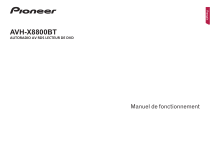
Lien public mis à jour
Le lien public vers votre chat a été mis à jour.